- Surfsharkの登録方法から接続方法、アプリの設定方法までを1つの記事にまとめてほしい
- 画像付きで分かりやすく教えてほしい
- 何の設定をすればいいのか分からないので、最低限必要な設定を教えてほしい
「接続できない」、「アプリの設定方法が分からない」など、Surfsharkの使い方が分からず困っている方は非常に多いです。
 けいじ
けいじ私も使い方が分からなかったので、いろんなサイトを見て回って設定を完了させました。しかし、1つにまとめているサイトがなかったので、調べるのにとても苦労しました。
そこでこの記事では、Surfsharkの「登録方法」、「接続方法」、「アプリ設定方法」、「海外からアマゾンプライムを見る方法」、「無料トライアル解約・返金方法」を初心者でも分かるように画像を使って解説します。
- Surfshark登録方法
- Surfshark接続方法
- Surfsharkアプリ設定方法
- Surfsharkで海外からアマゾンプライムを見る方法
- Surfshark無料トライアル解約・返金方法
この記事だけで、Surfsharkの使い方の全てが分かります。
Surfsharkの評判・レビューを知りたい方は下記の記事をご覧ください。


\ 割引クーポン自動適用リンク!30日間返金保証 /
【自動適用割引クーポン】Surfsharkの使い方【登録方法】


当サイトのリンクから公式サイトにアクセスするだけで、自動でクーポンが適用され割引料金で購入できます。
割引料金になるのは、2年プランのみです。
»【確実に安く購入できます】Surfsharkを最安値で購入する方法
Surfsharkを自動適用割引クーポンを利用して購入する手順は下記のとおりです。
- 手順①:Surfshark公式サイトにアクセス
- 手順②:「料金プラン」を選択
- 手順③:「メールアドレス」を入力
- 手順④:「クーポンコード」の確認
- 手順⑤:「支払い方法」を選択し、「支払い情報」を入力し、「購入完了」をタップし、決済
- 手順⑥:アカウントを作成
順番に見ていきましょう。
手順①:Surfshark公式サイトにアクセス
Surfshark公式サイトにアクセスし、「最高のVPNを手に入れよう」、または「VPNキャンペーンを入手しよう」をクリックしましょう。



下記のURLからアクセスをすると、自動的に割引クーポンが適用されるのでお得にSurfsharkを購入できます。
\ 割引クーポン自動適用リンク!30日間返金保証 /
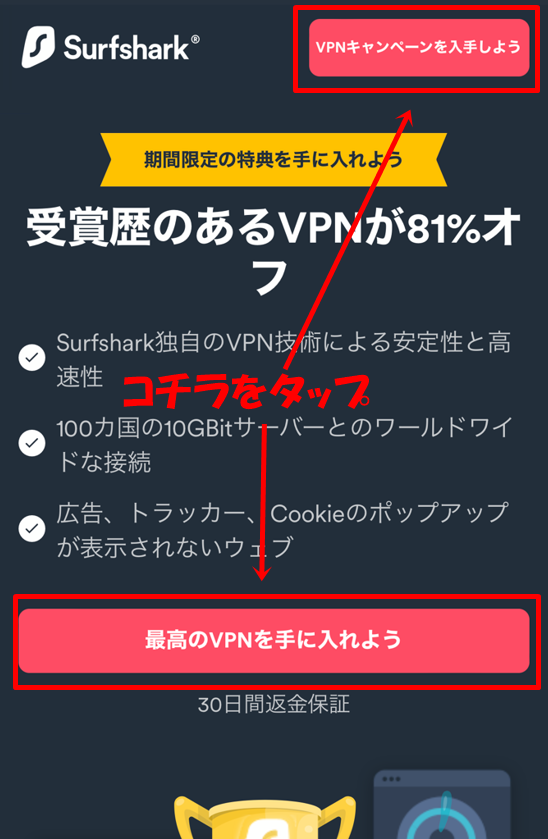
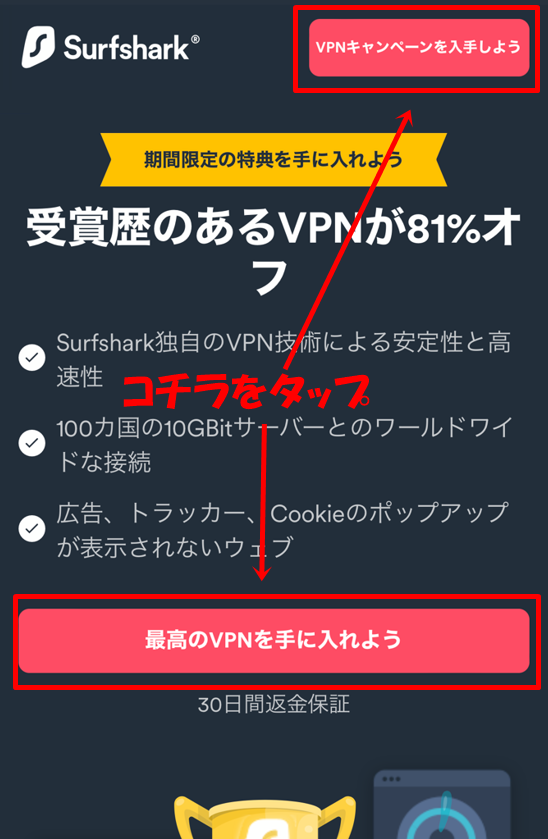
手順②:「料金プラン」を選択
料金プランページに移動するので、「契約期間」、「契約プラン」を選択し、「入手する」をタップしましょう。
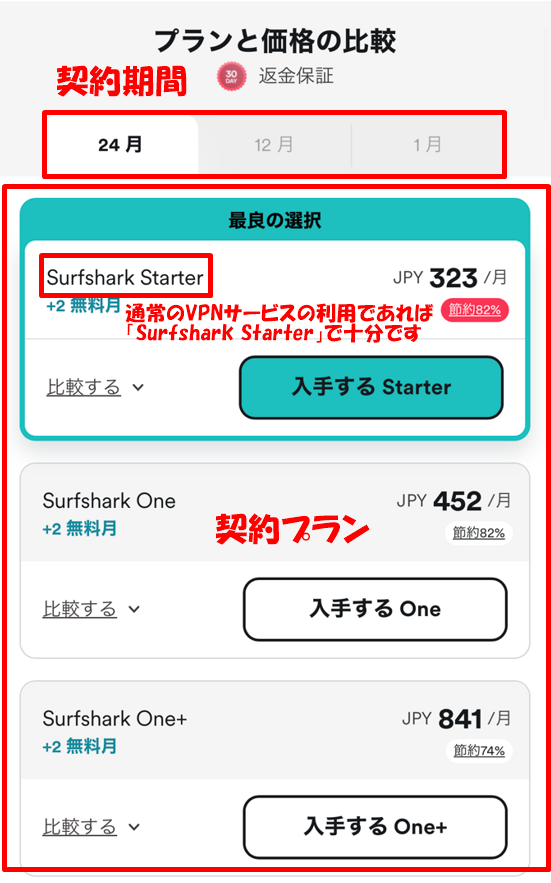
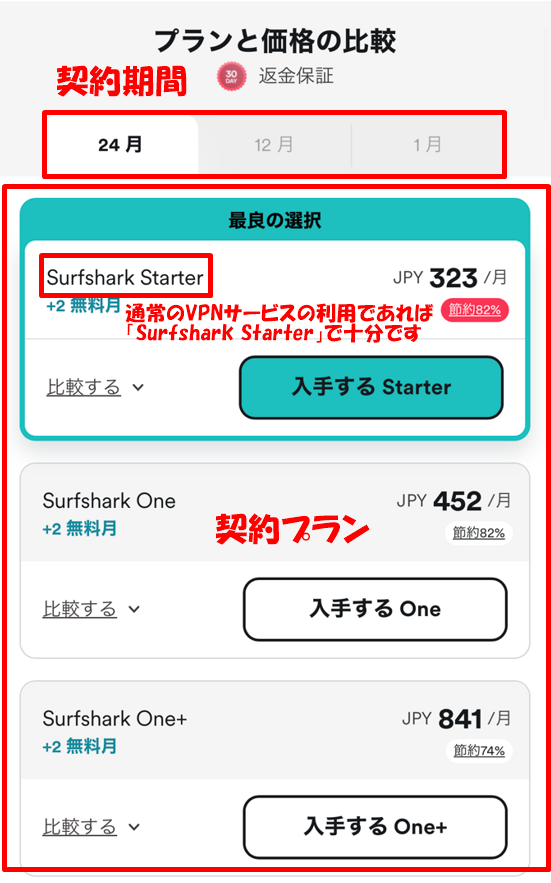
通常のVPNサービスの利用であれば「Surfshark Starter」で十分です。



もし、英語表記されていて読みづらかったら、日本語に変更しましょう。
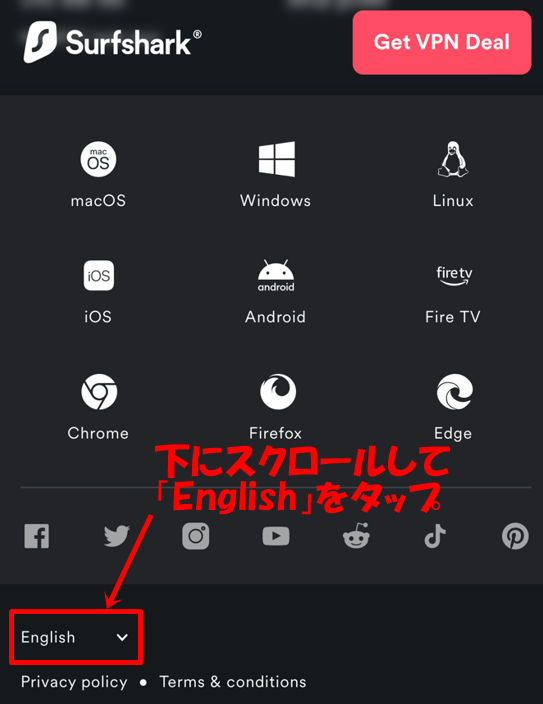
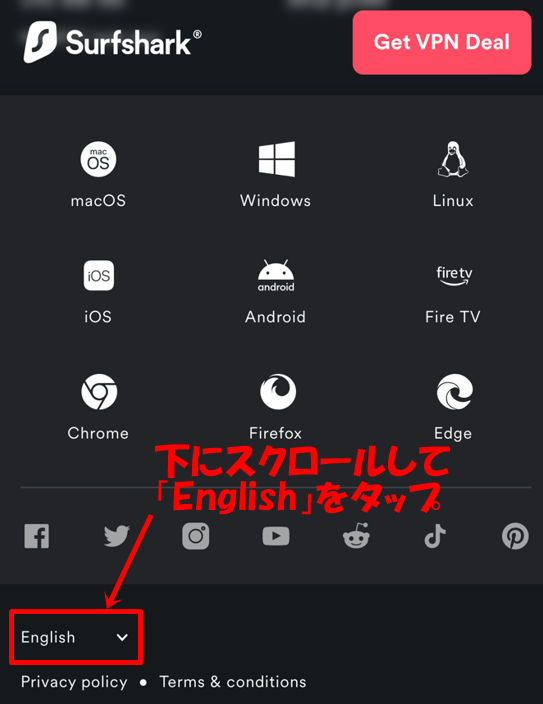
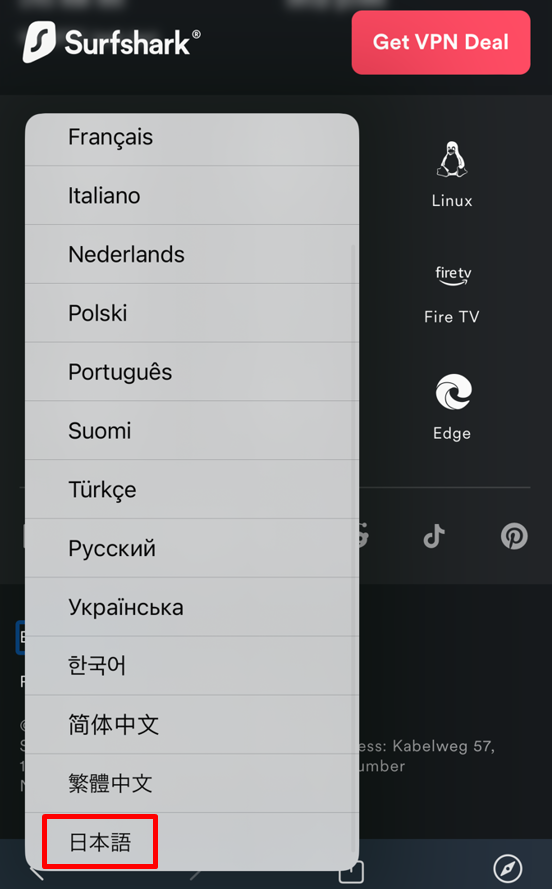
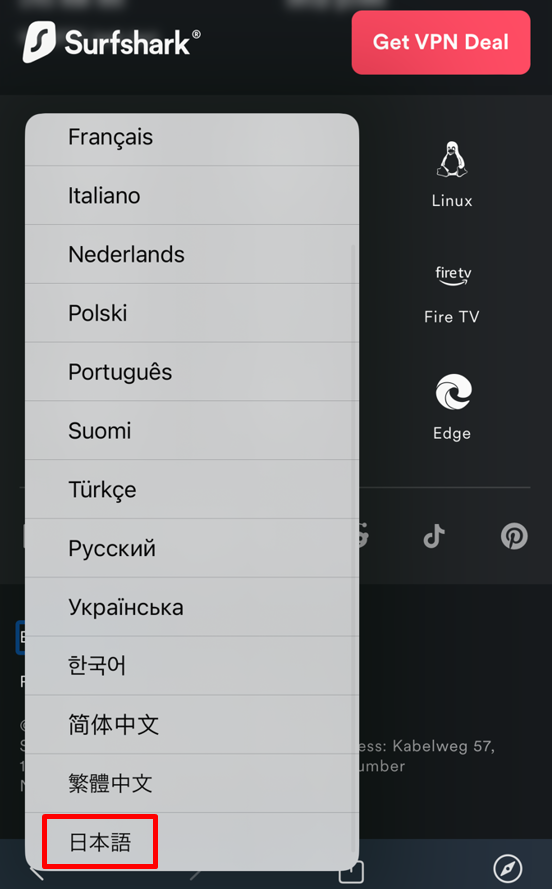
手順③:「メールアドレス」を入力
アカウント用の「メールアドレス」を入力しましょう。
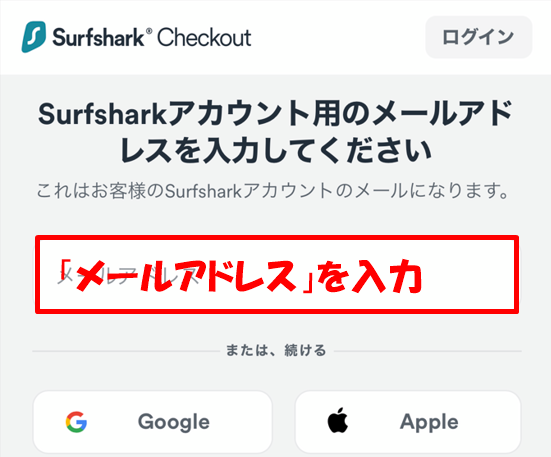
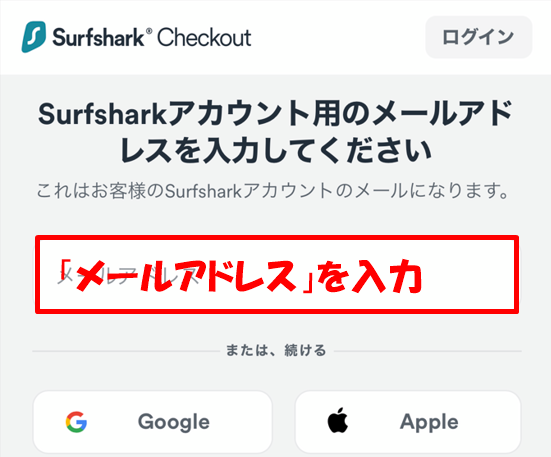
手順④:「クーポンコード」の確認
「ご注文の概要」をタップすると、注文の内容が表示され、クーポンが自動で適用されているか分かります。
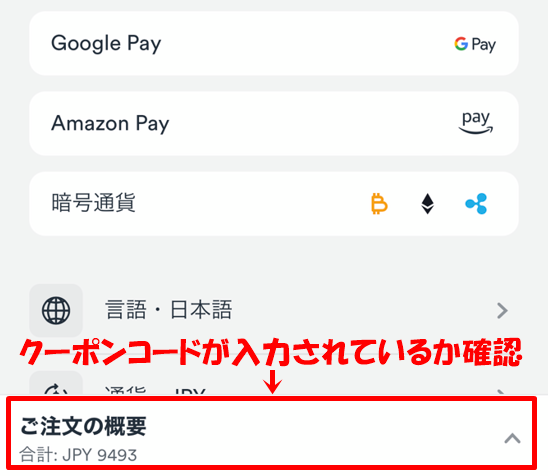
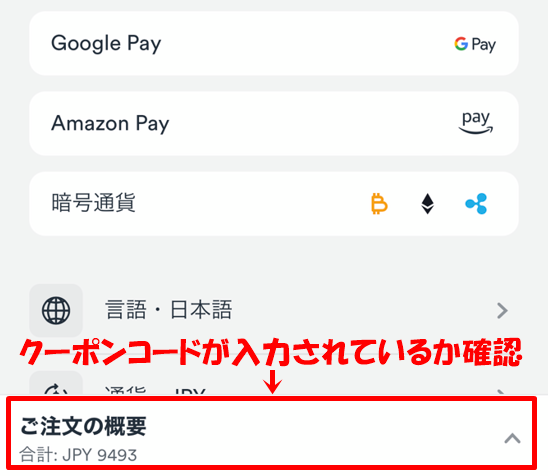
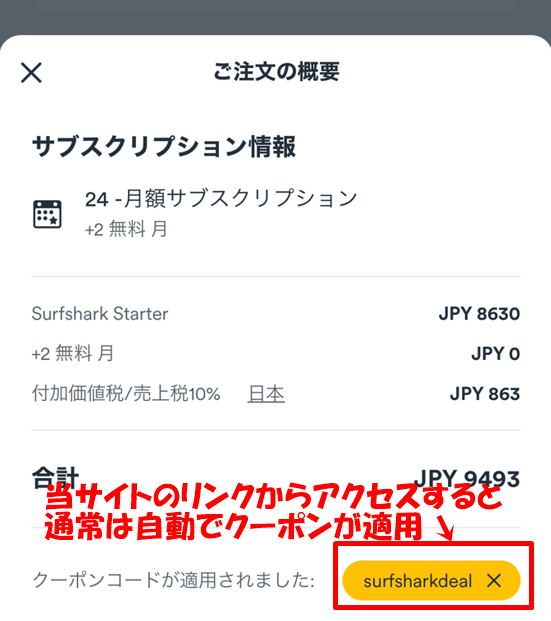
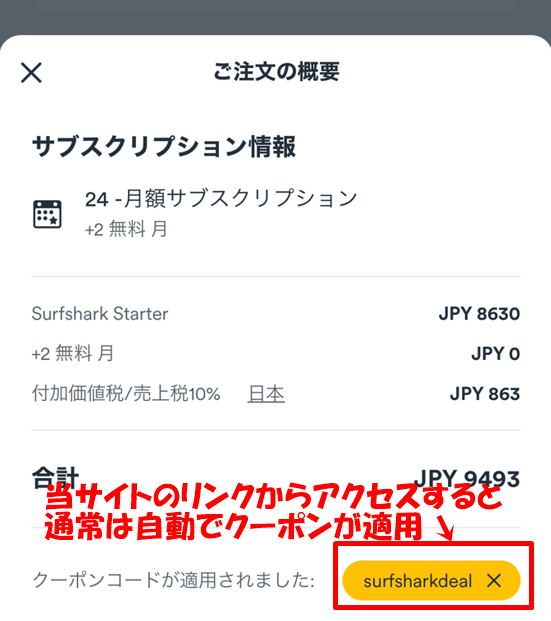



当サイトのリンクからアクセスすると、通常は自動でクーポンが入力されます。時間切れなどでクーポンの入力がない場合は、「クーポンはお持ちですか?」をタップ→「surfsharkdeal」を入力し、「適用」をクリックすると割引料金になります。
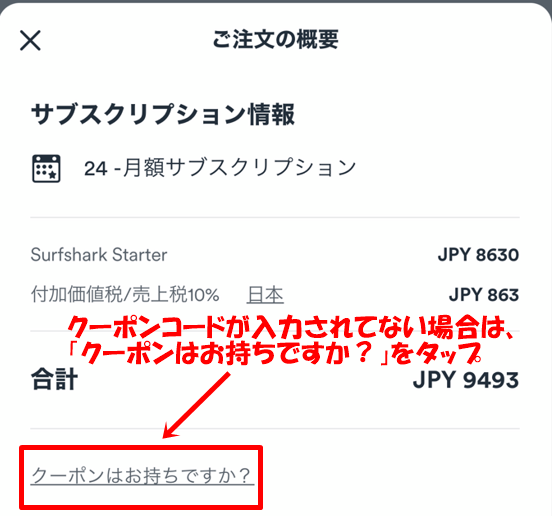
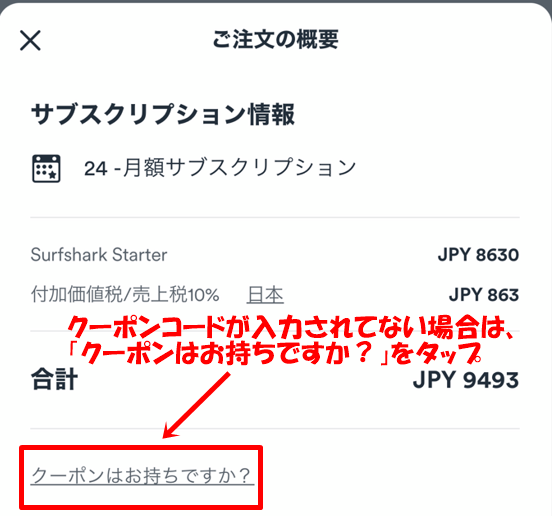
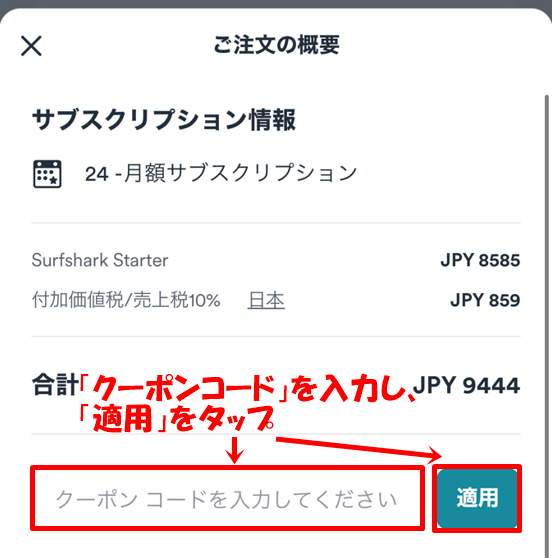
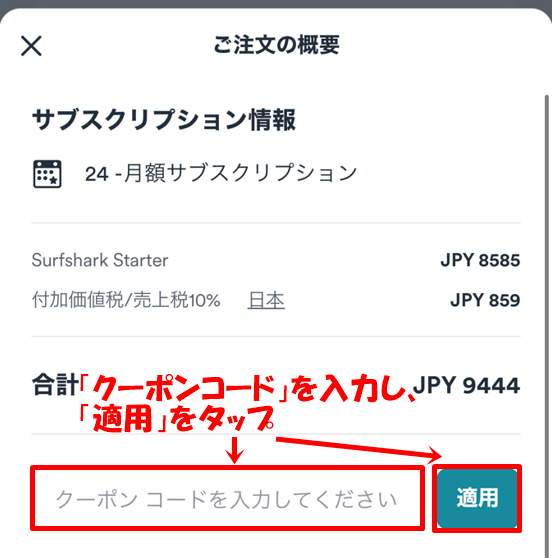
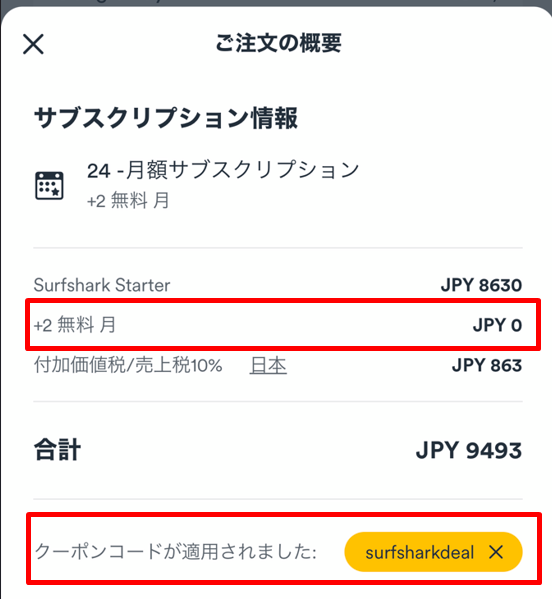
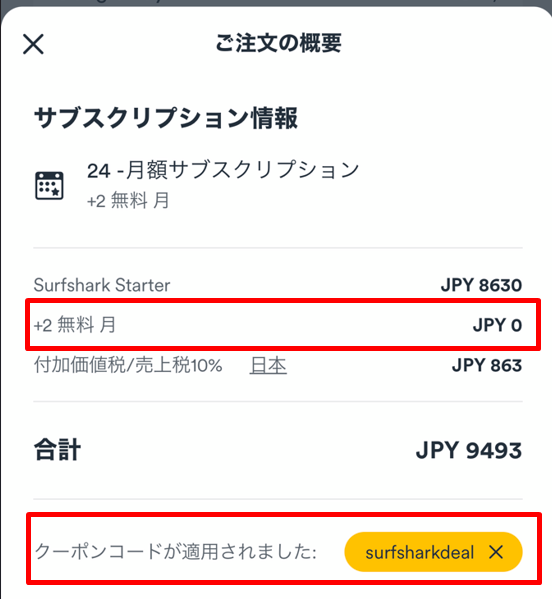
手順⑤:「支払い方法」を選択し、「支払い情報」を入力し、「購入完了」をタップし、決済
「支払い方法」を選択し、「支払い情報」を入力したら、「購入完了」をタップして決済しましょう。
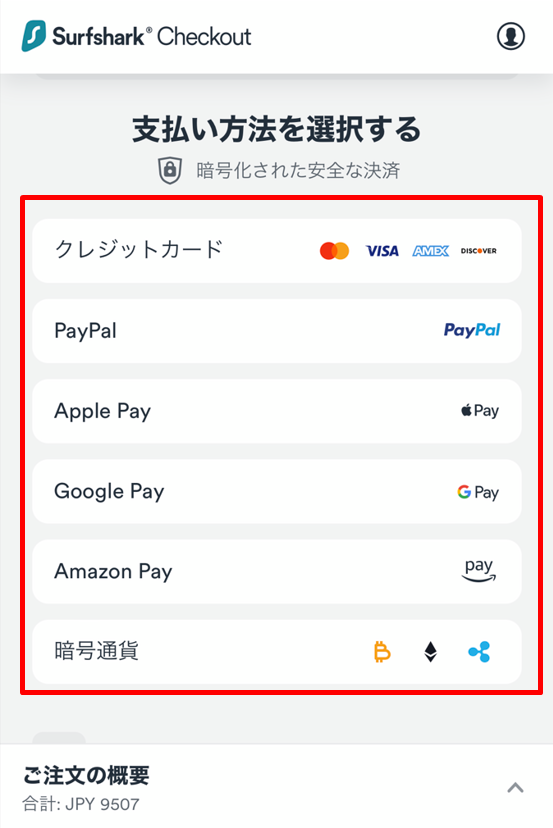
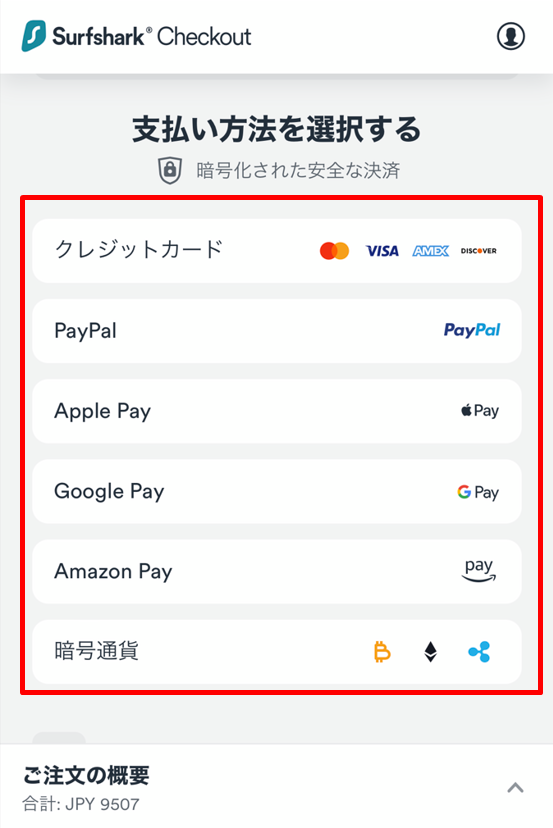
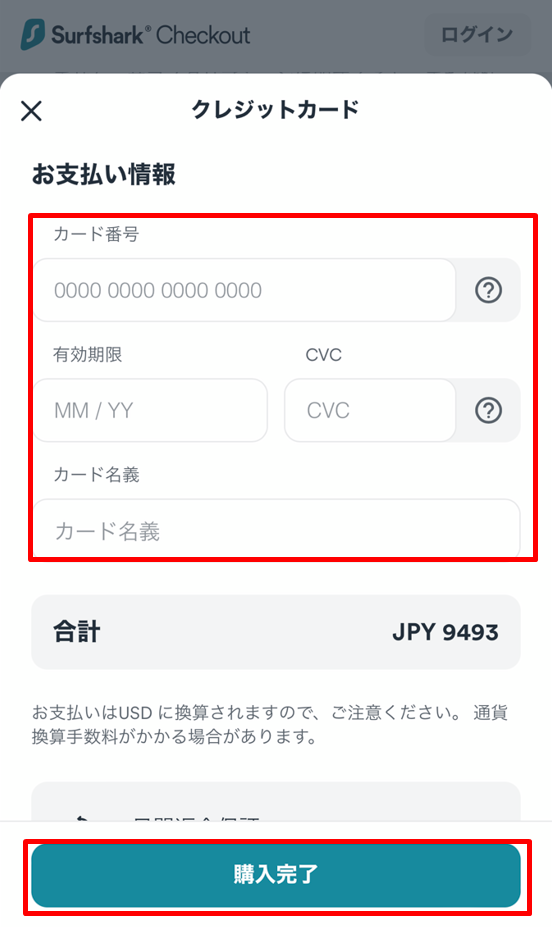
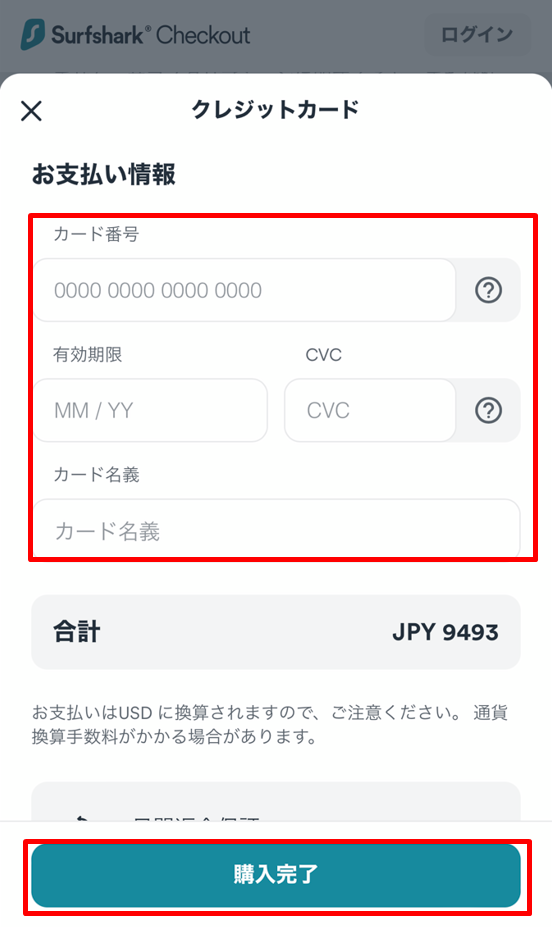
- Paypal→「PayPal」
- Apple Pay→「Apple Pay」
- Google Pay→「Google Payで支払う」
- Amazon Pay→「amazon pay」
- 暗号通貨→「購入完了」
以上で決済完了です。
手順⑥:アカウントを作成
決済が完了したら、「Continue to your Surfshark account.」をタップしましょう。
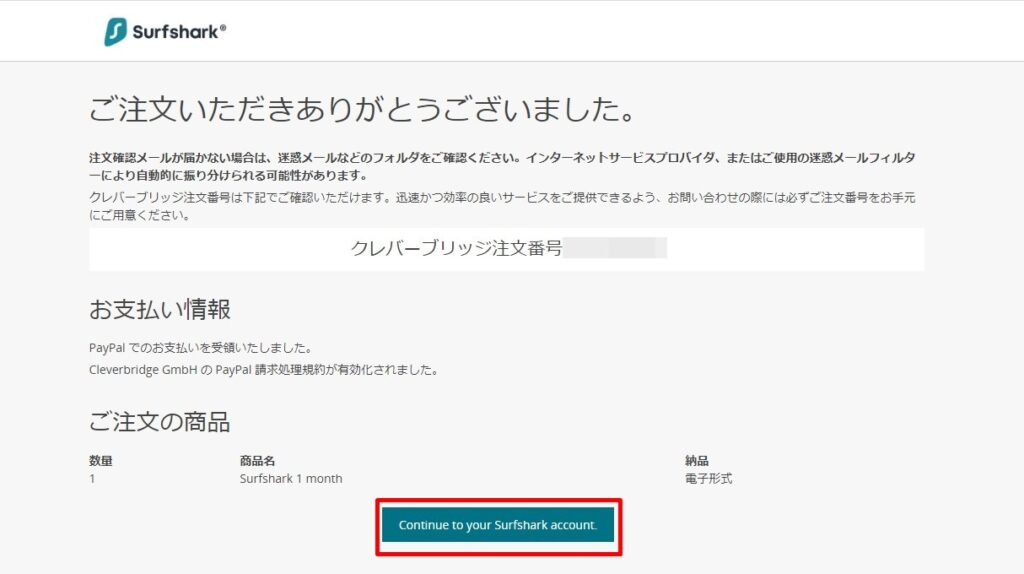
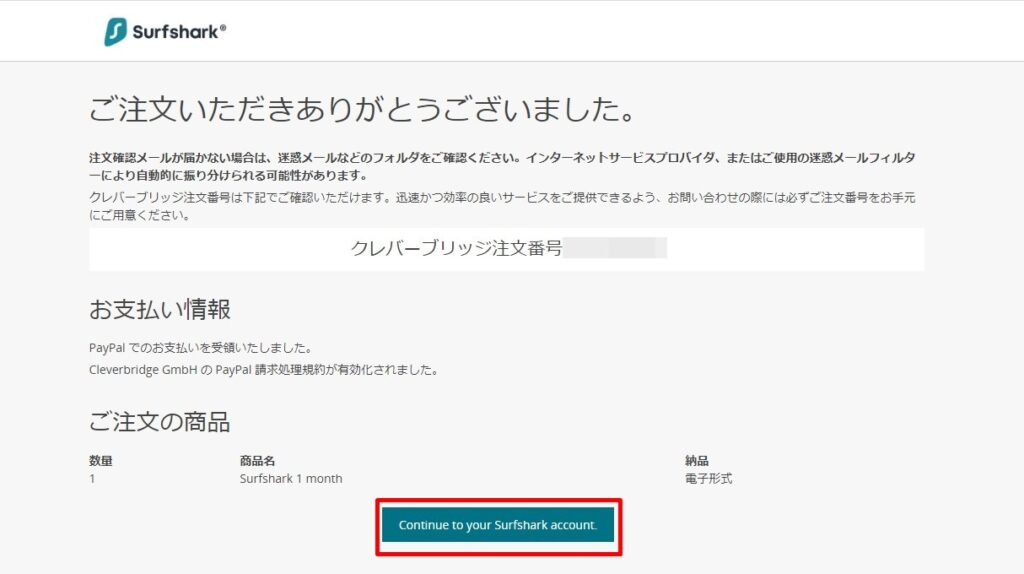
「パスワード」を入力し、「アカウントを作成する」をタップしましょう。
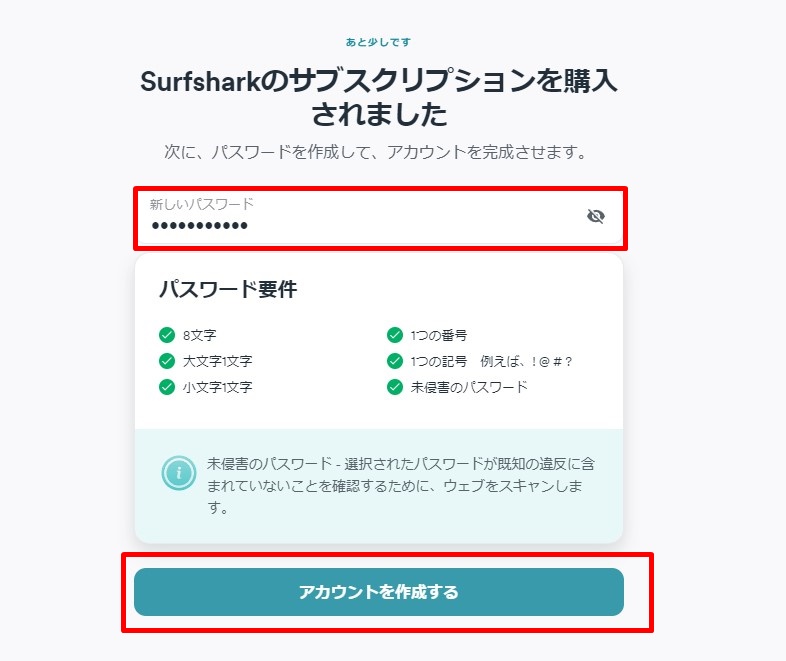
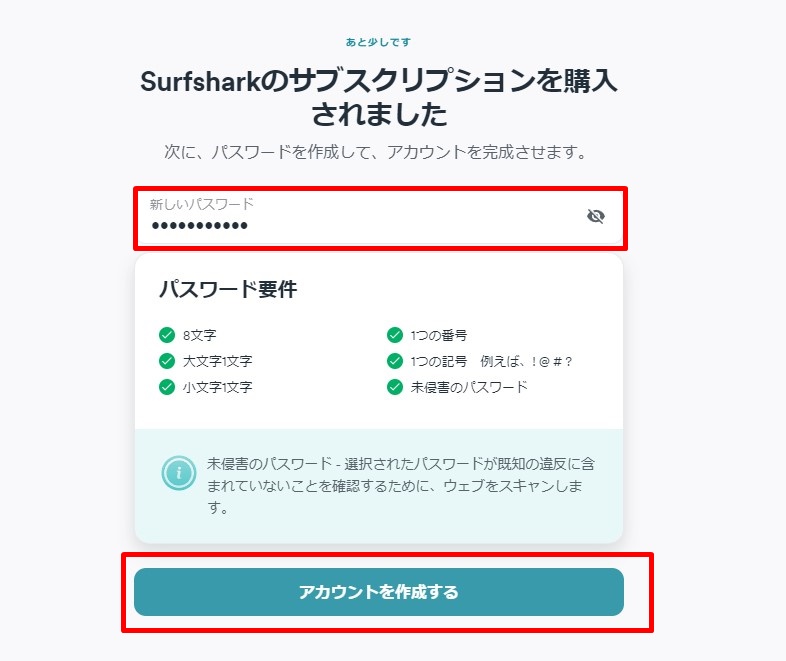
アカウントの作成完了です。
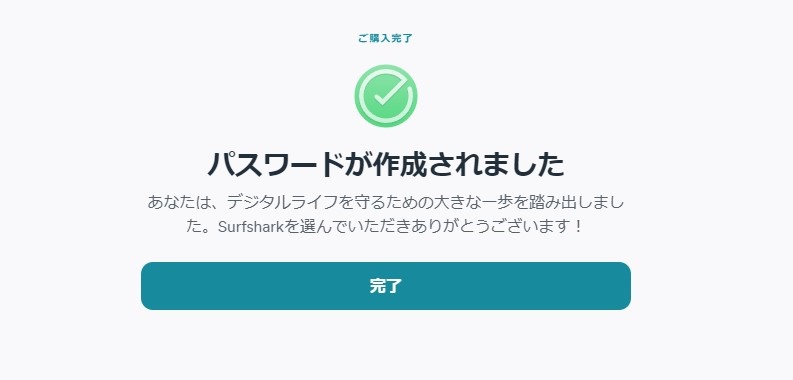
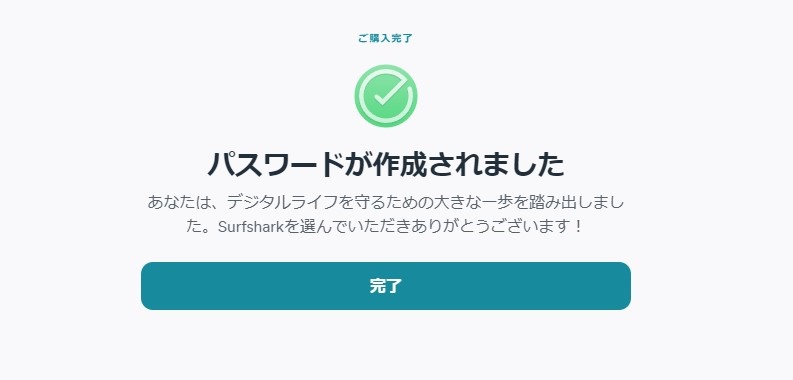
アカウント作成後、専用アプリをダウンロードし、VPNに接続しましょう。
Surfsharkの使い方【アプリのダウンロードから接続方法】


アカウントを作成したら、専用アプリをダウンロードし、VPNに接続しましょう。
PCアプリとスマホアプリでは少し手順が異なるので、それぞれ紹介します。
スマホアプリのダウンロードから接続方法
Surfsharkマイページにログインし、「アプリと拡張機能」をタップしましょう。
https://my.surfshark.com/home/dashboard
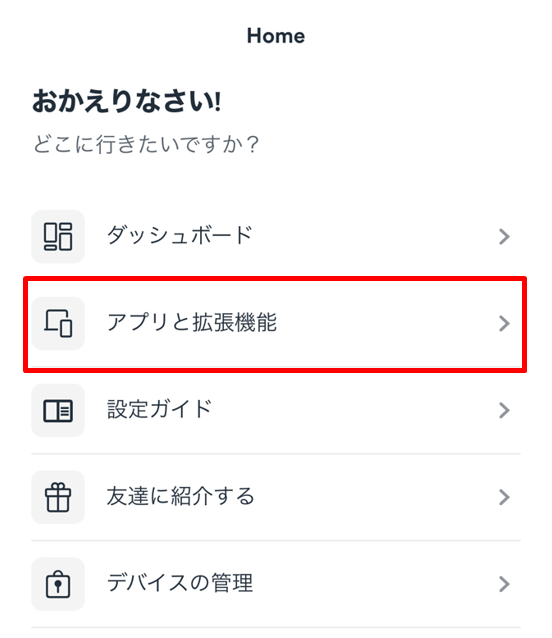
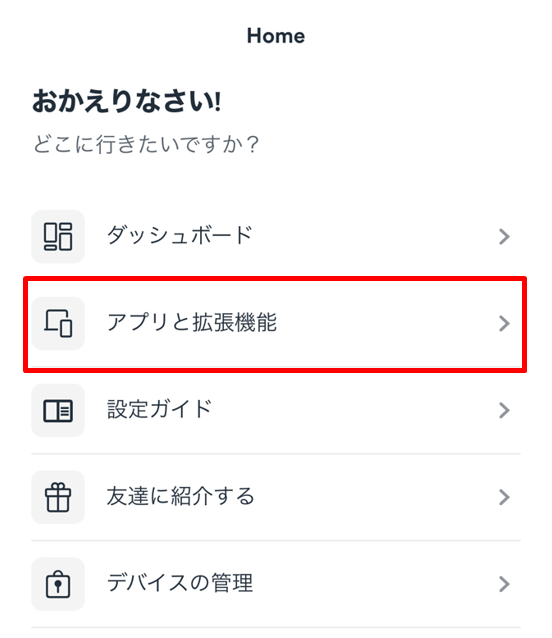
アプリをダウンロードしましょう。
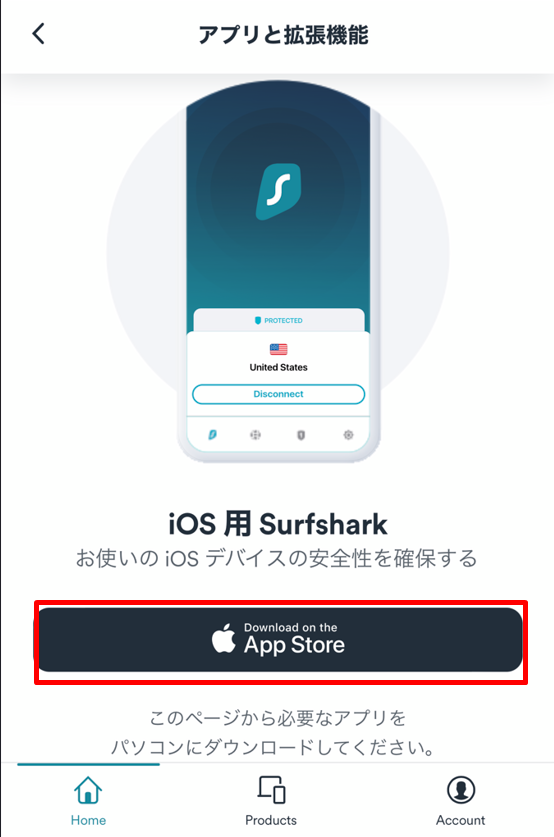
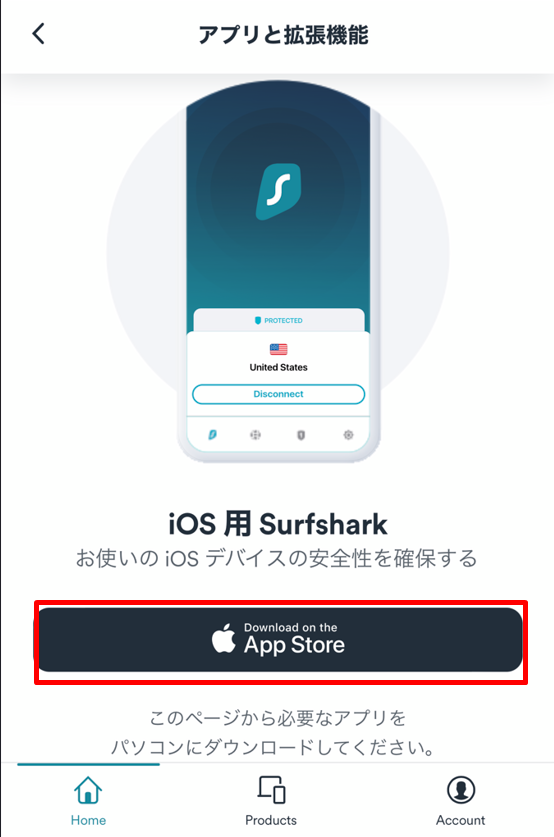
アプリをダウンロードしたら、ログインしましょう。
「ログインする」をタップします。
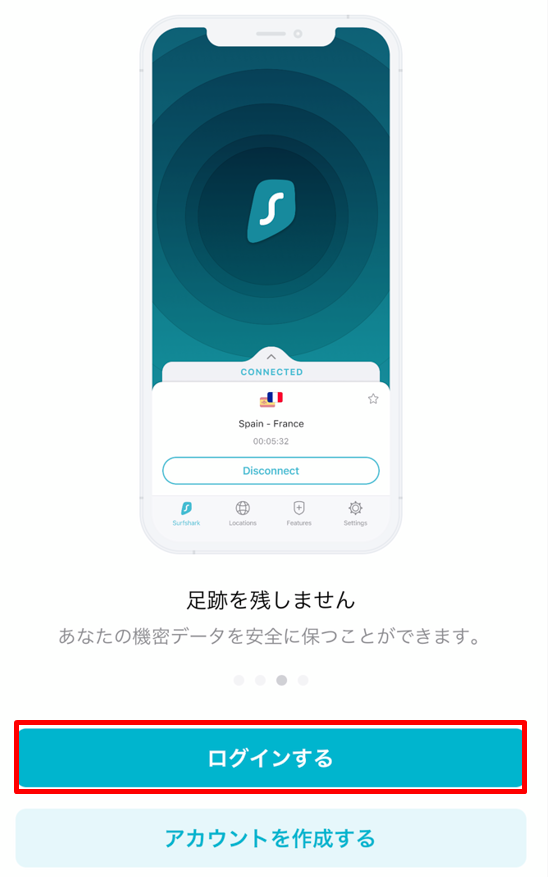
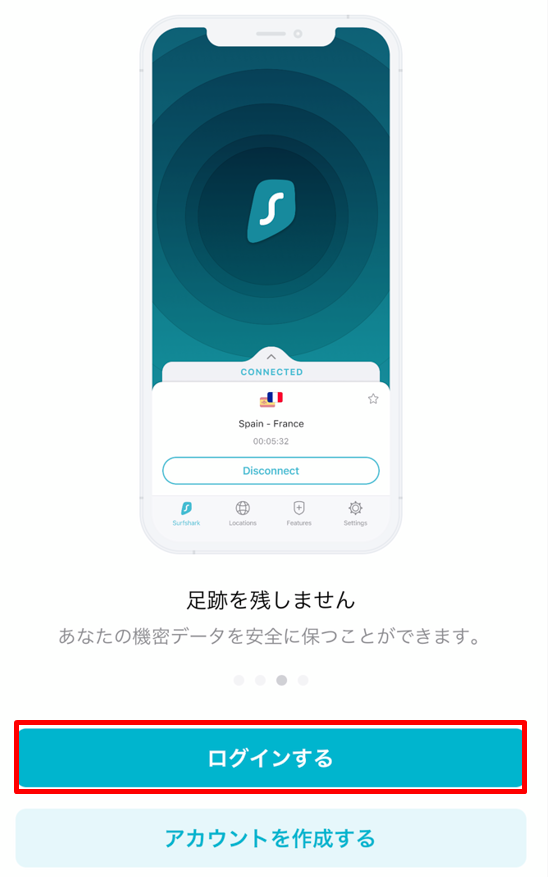
「メールアドレス」、「パスワード」を入力し、「ログインする」をタップしましょう。
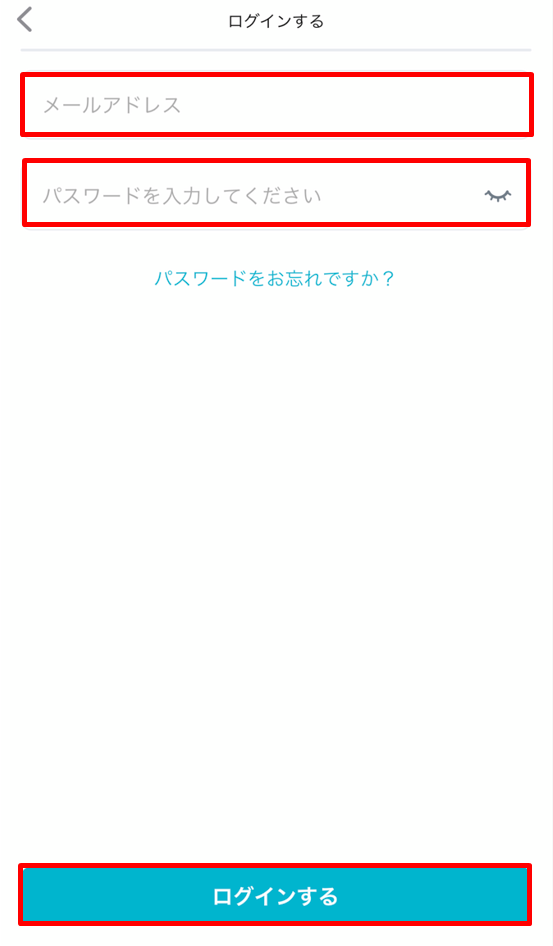
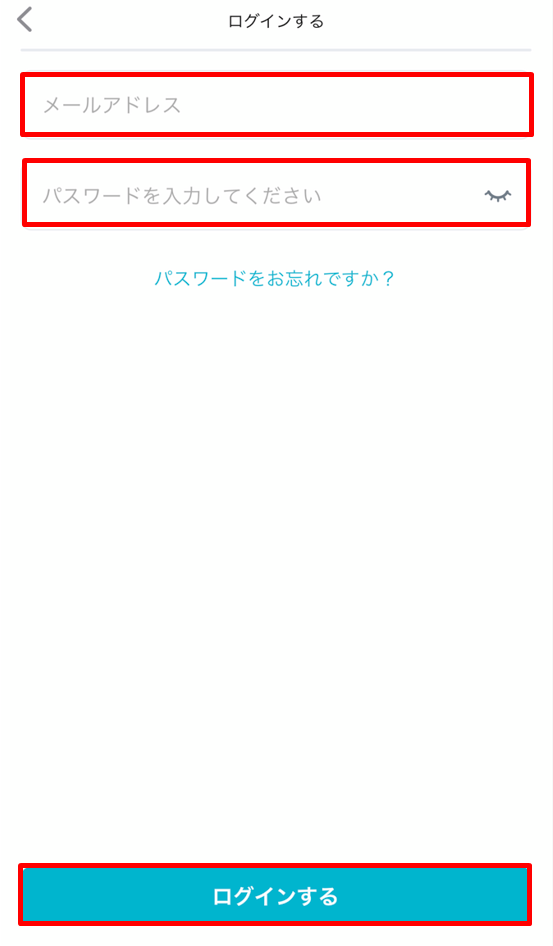
ログイン後、「クイックコネクト」をタップします。
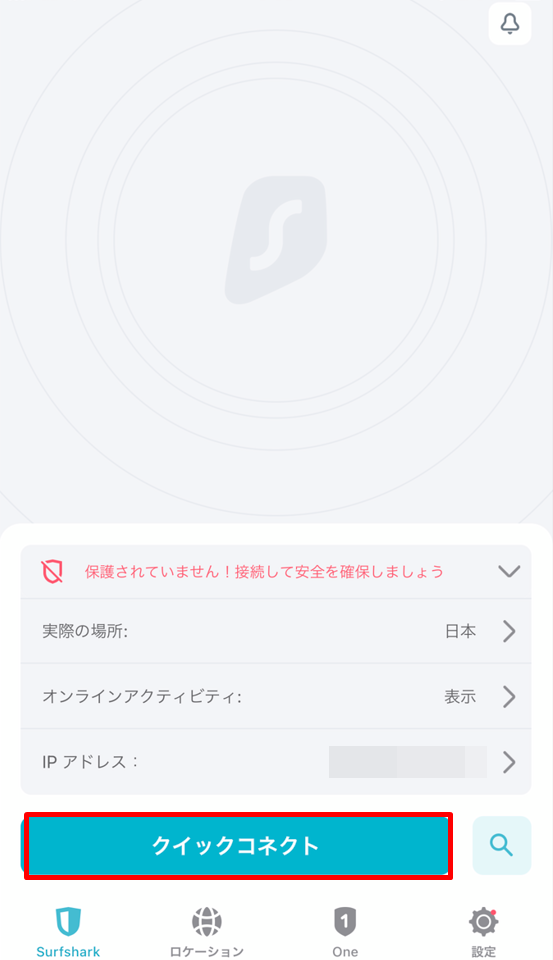
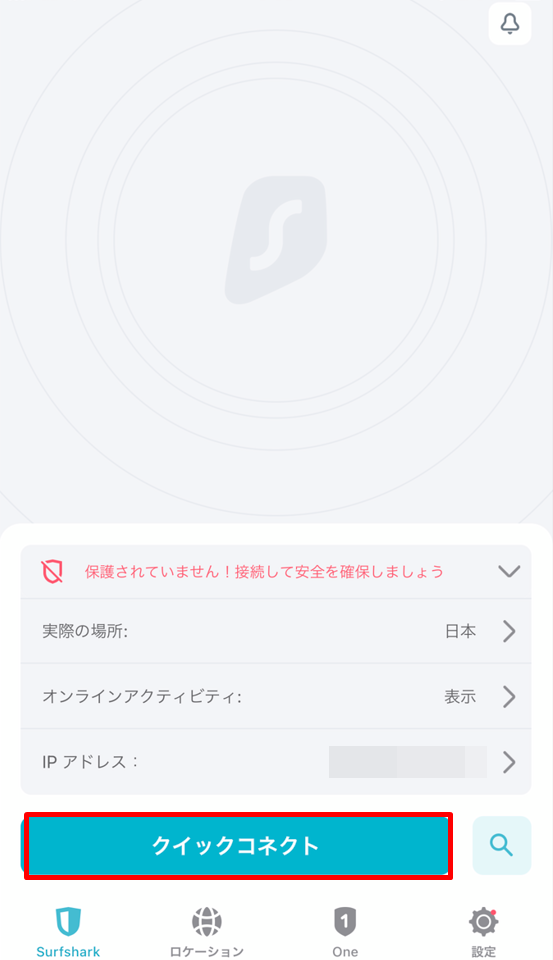
「続ける」をタップ。
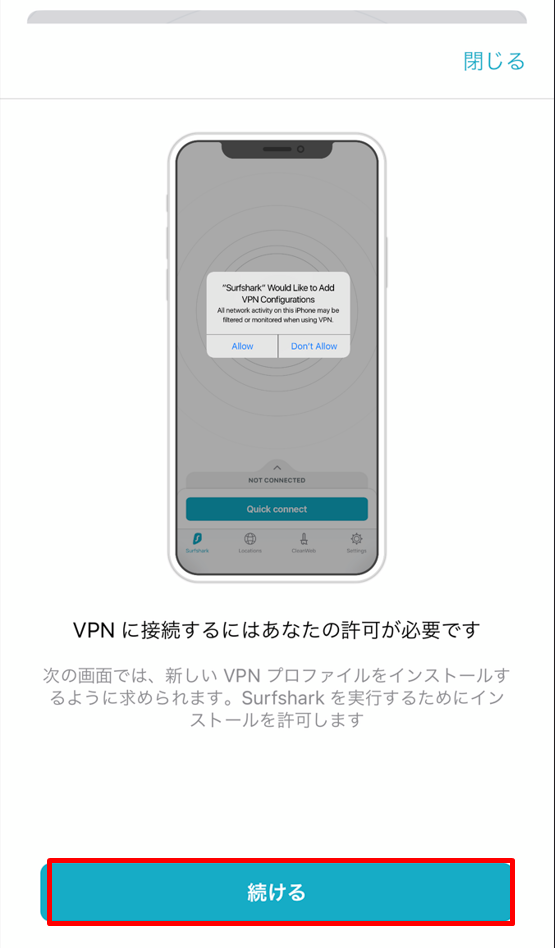
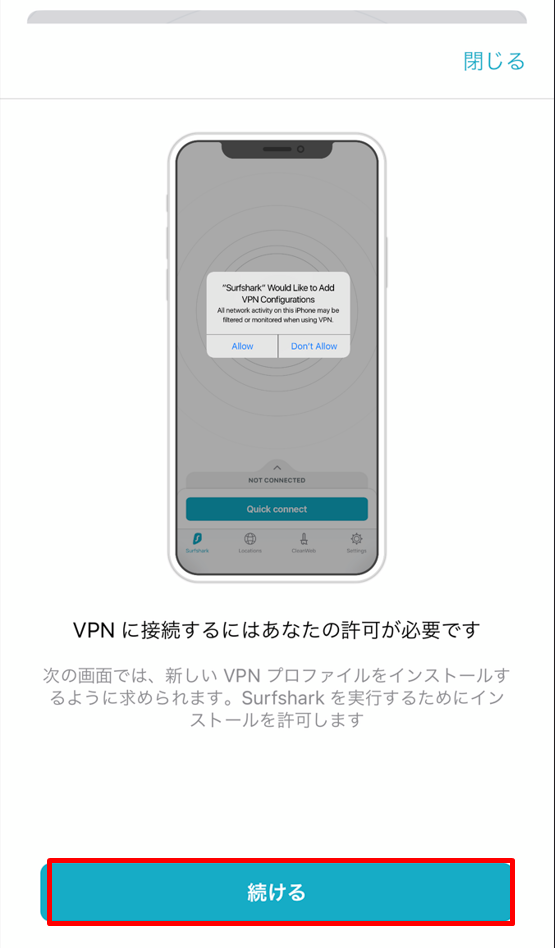
「許可」をタップ。
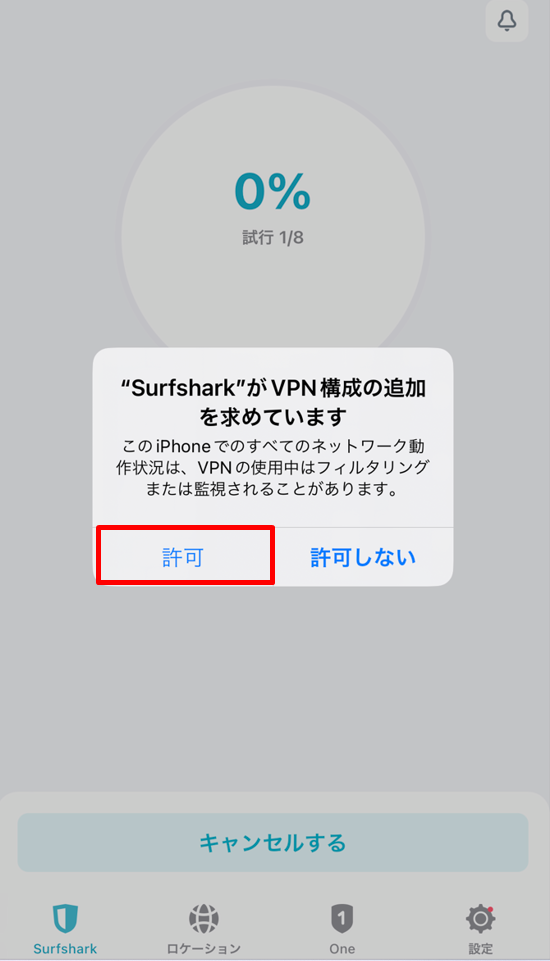
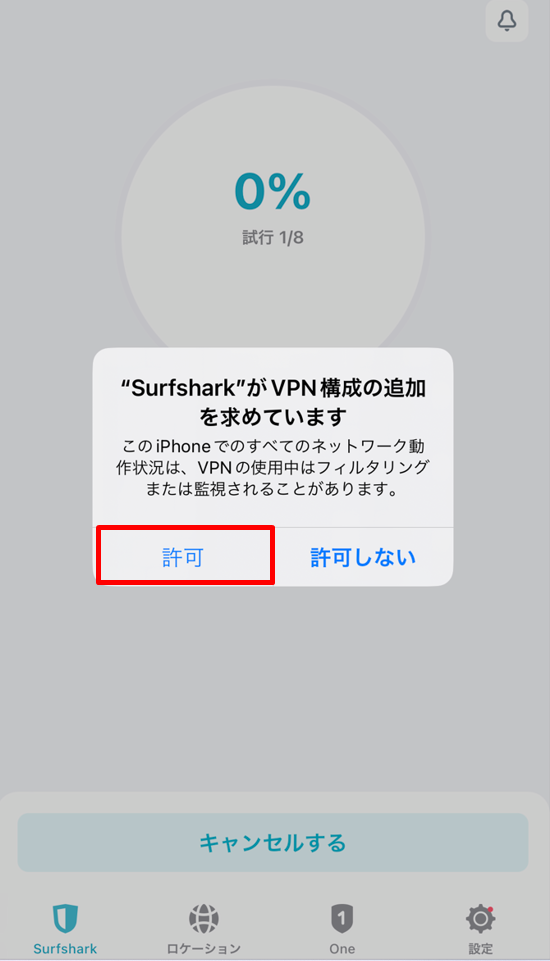
VPN接続完了。
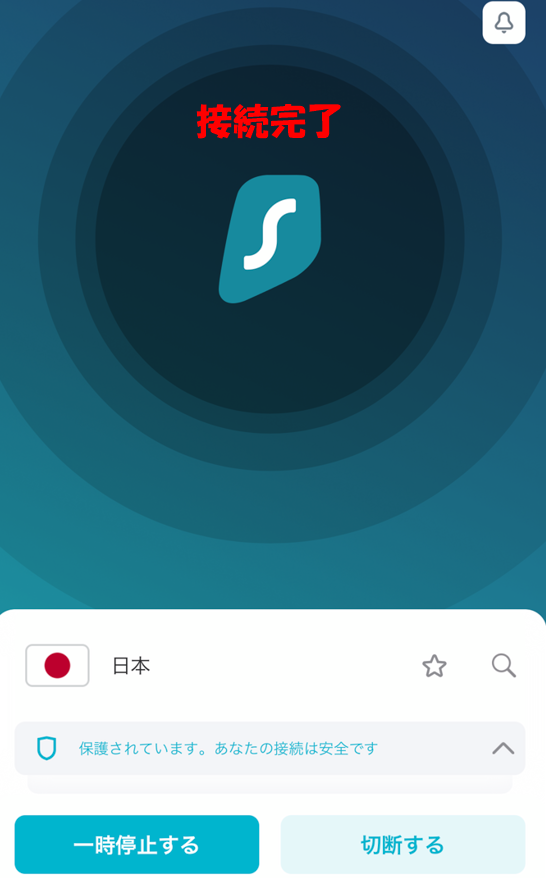
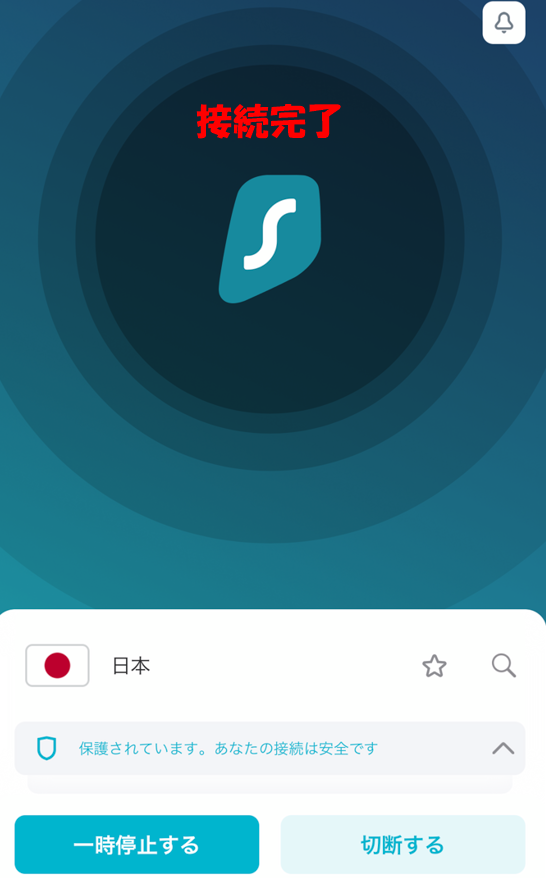
接続後、「切断する」をタップすると切断できます。
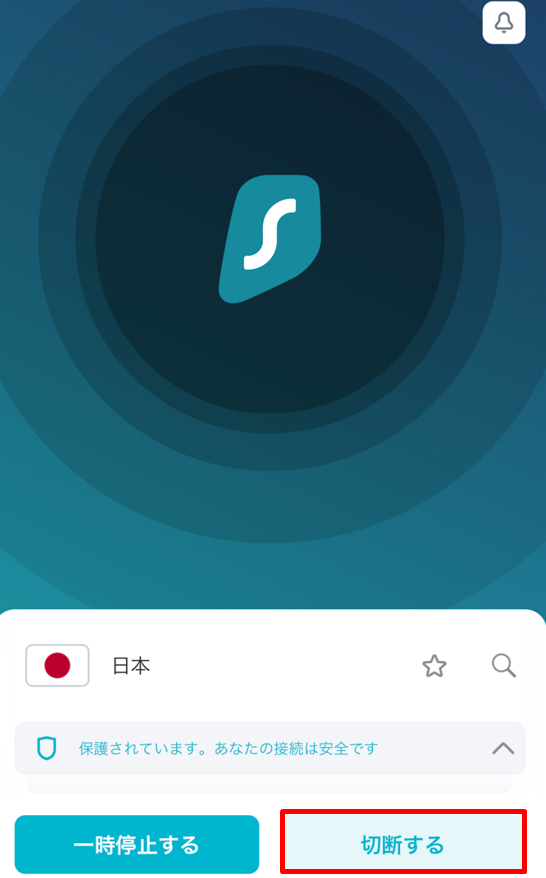
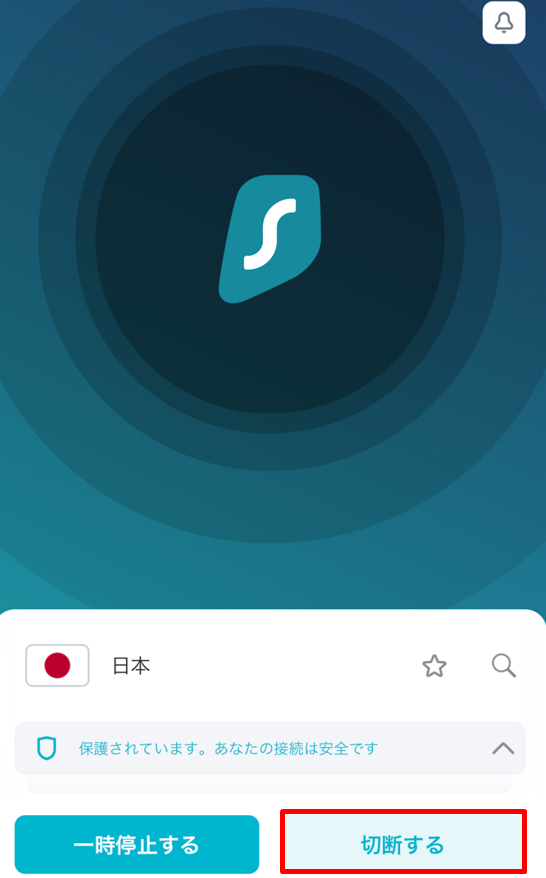
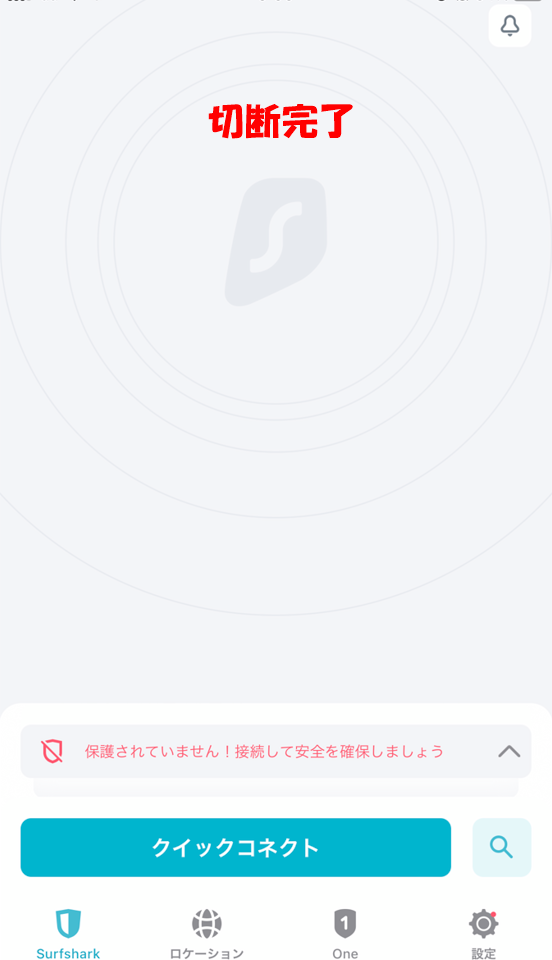
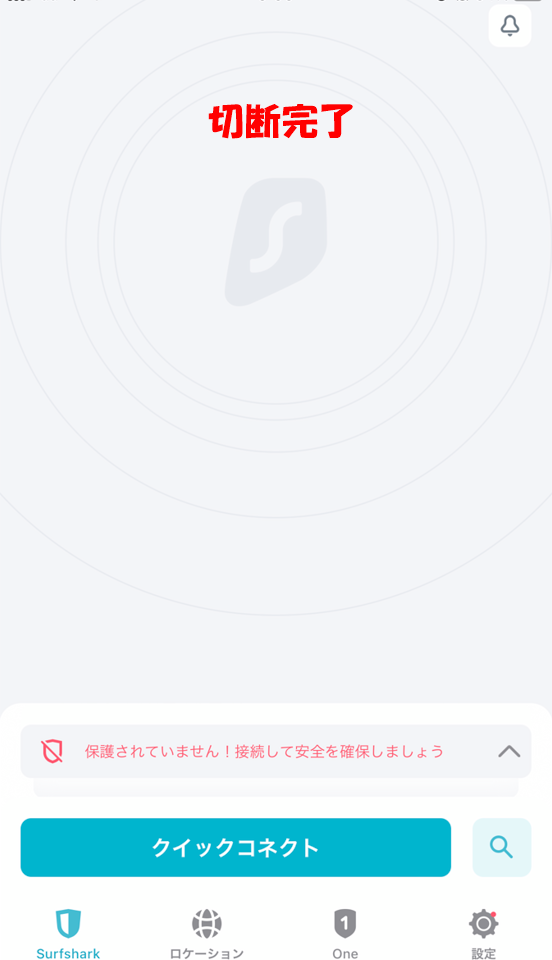
PCアプリのダウンロードから接続方法
Surfsharkマイページにログインし、「アプリと拡張機能」をクリックしましょう。
https://my.surfshark.com/home/dashboard
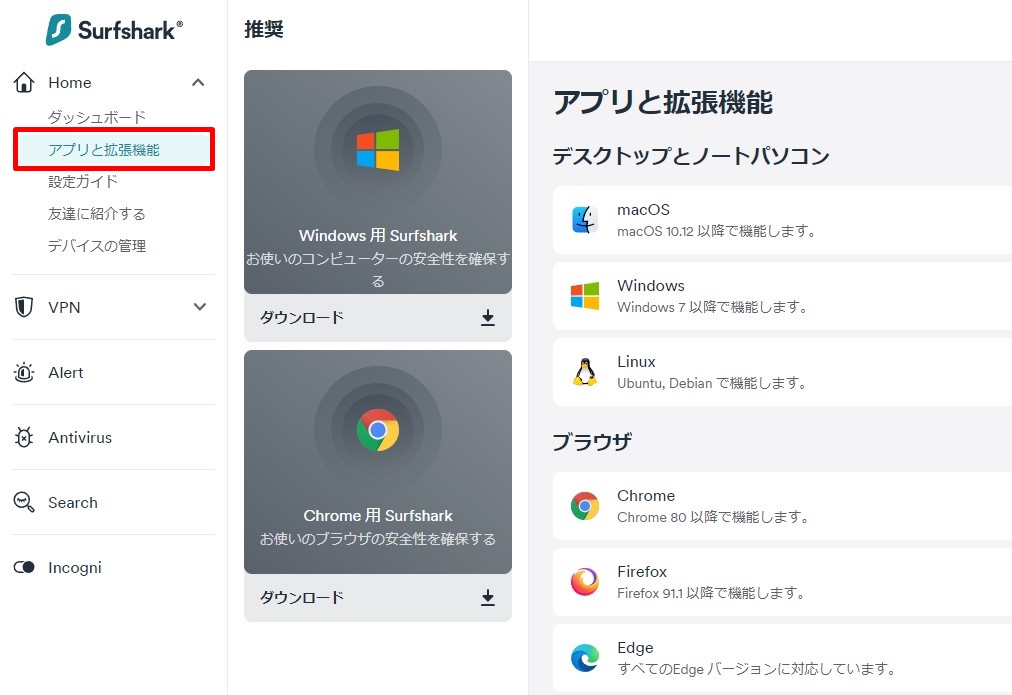
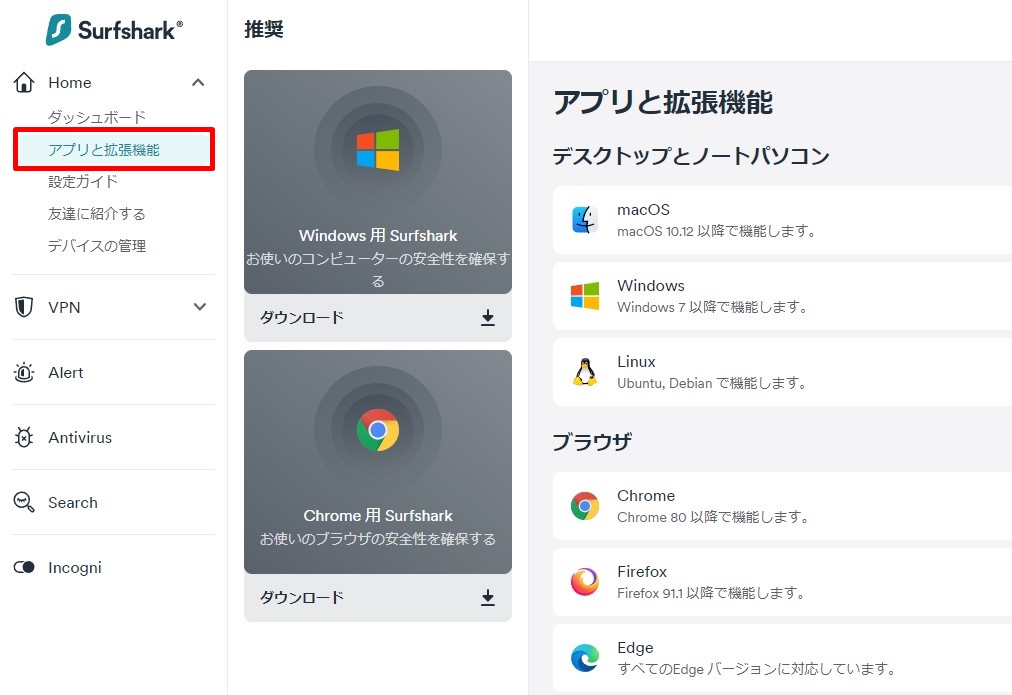
自身が利用するOSの「ダウンロード」をクリックし、アプリをダウンロード・インストールしましょう。
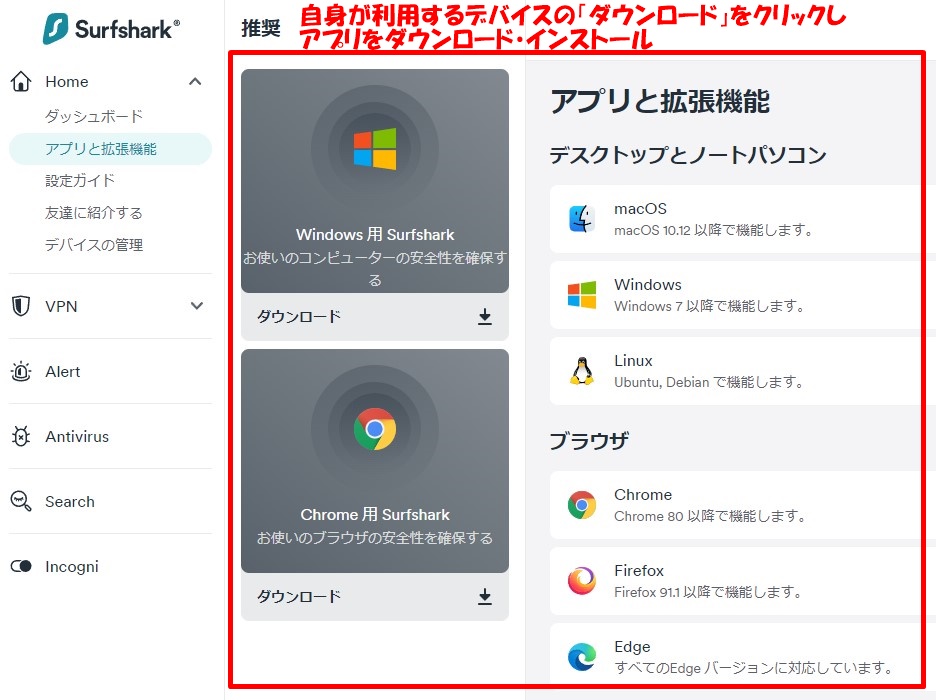
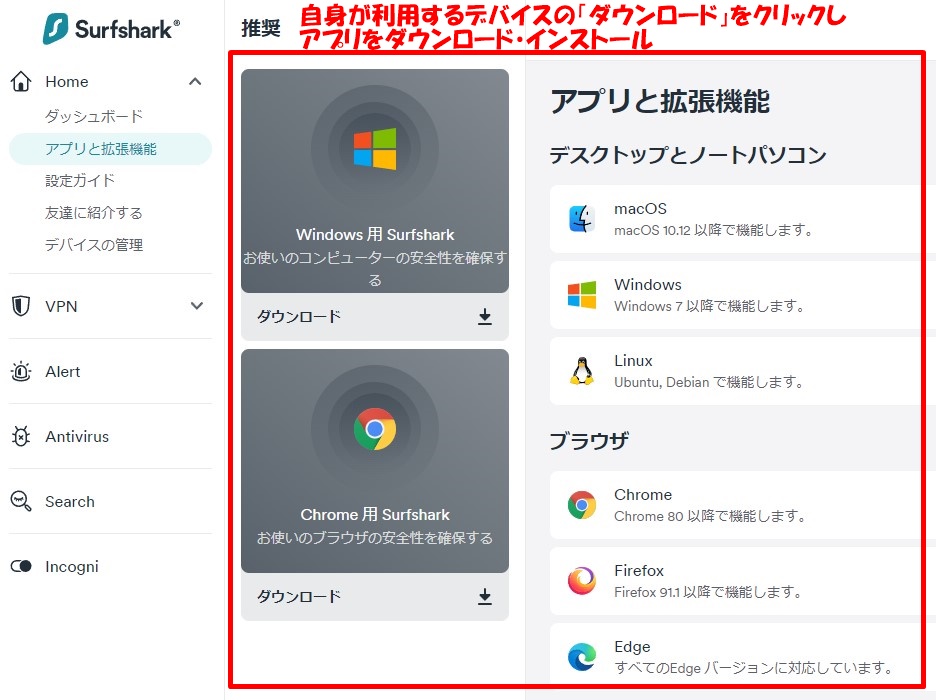
アプリのダウンロード・インストールが完了したら、ログイン画面が表示されるのでログインしましょう。



画面が表示されない場合はアプリを立ち上げてからログインしましょう。
「認証情報を使ってログインする」をクリックすると、メールアドレスでログインできます。
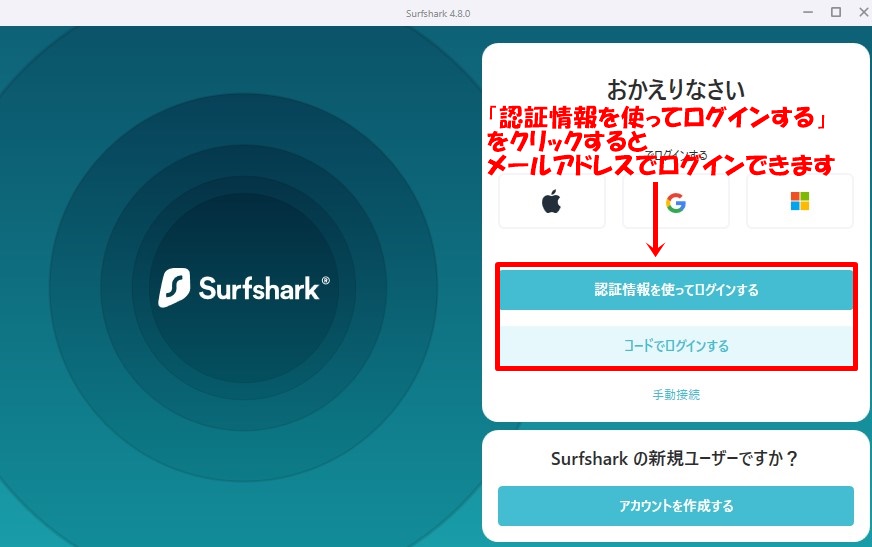
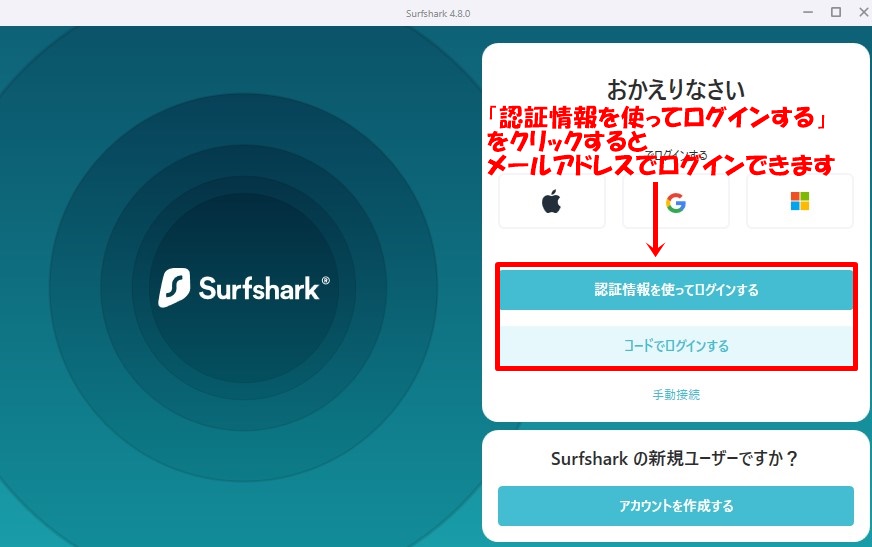
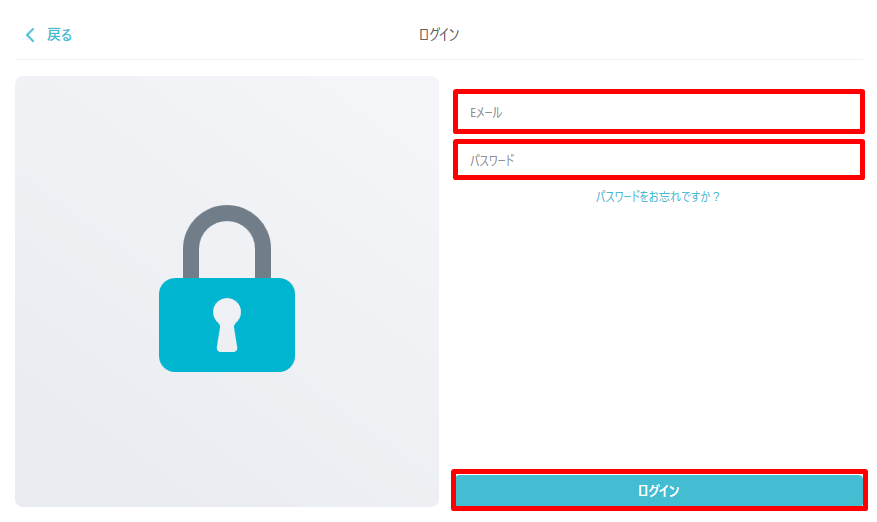
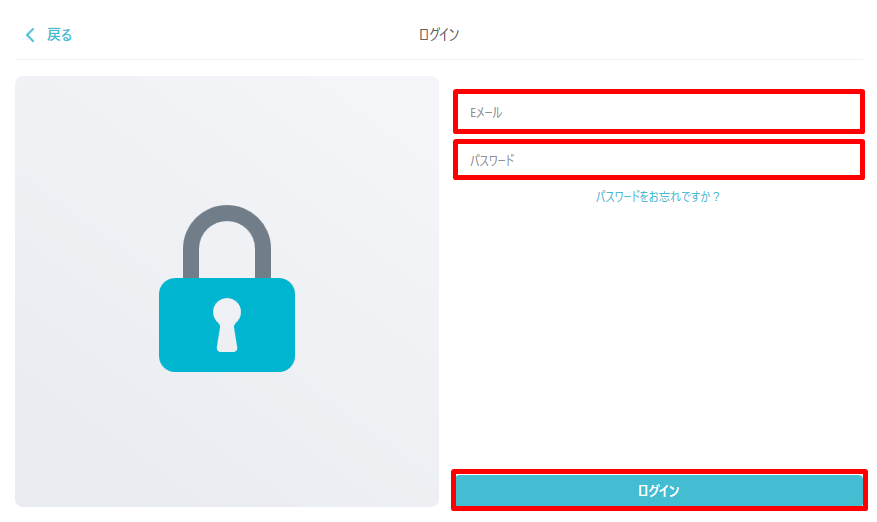
ログイン後、「クイックコネクト」をクリックすると、SurfsharkVPNに接続できます。
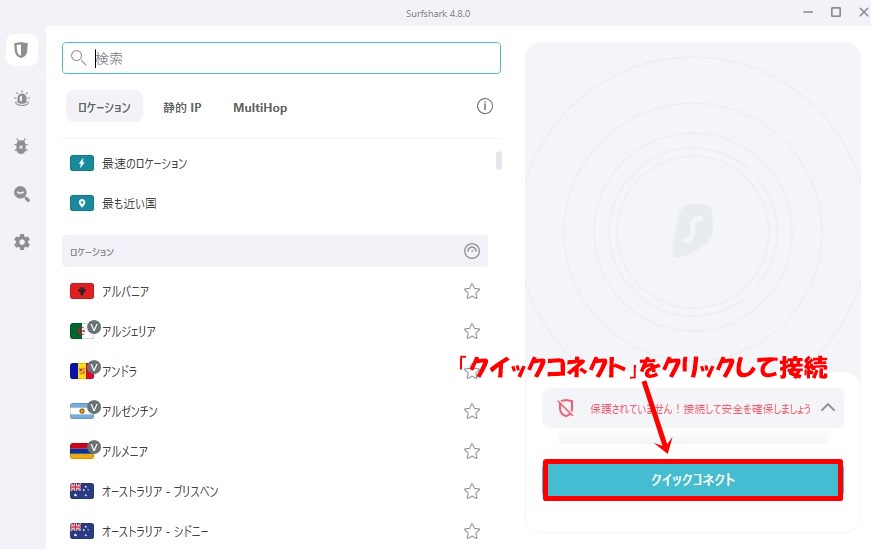
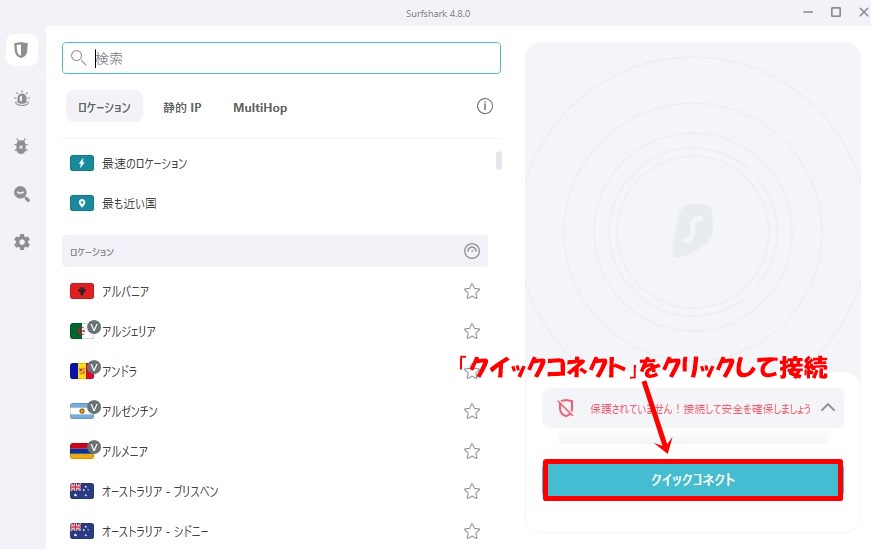
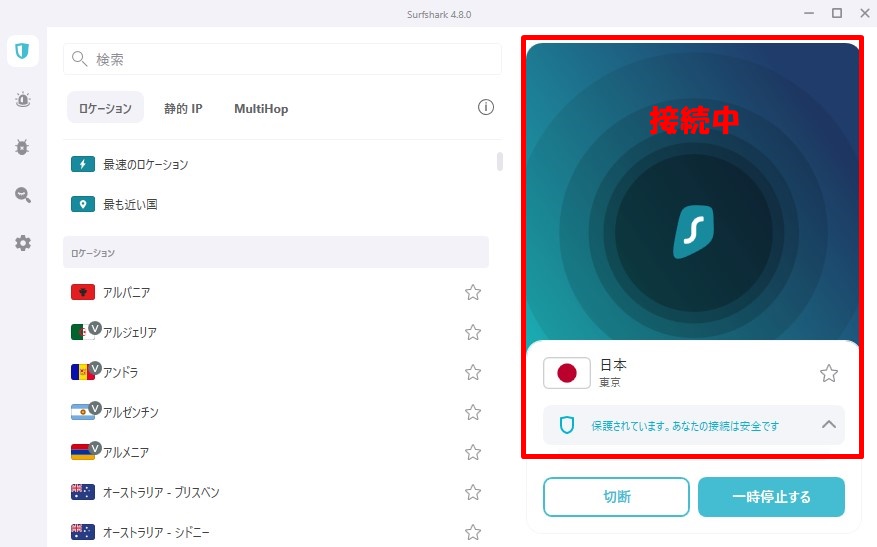
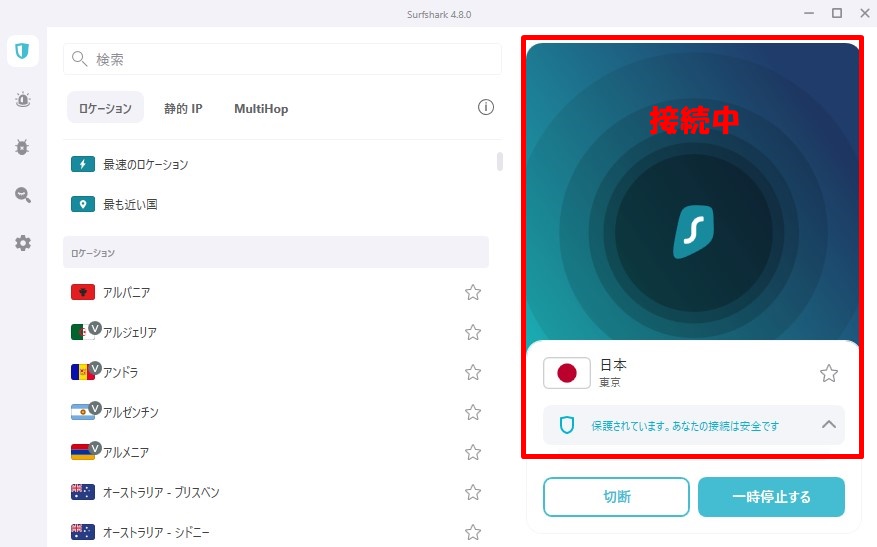
接続後、「切断」をクリックすると切断できます。
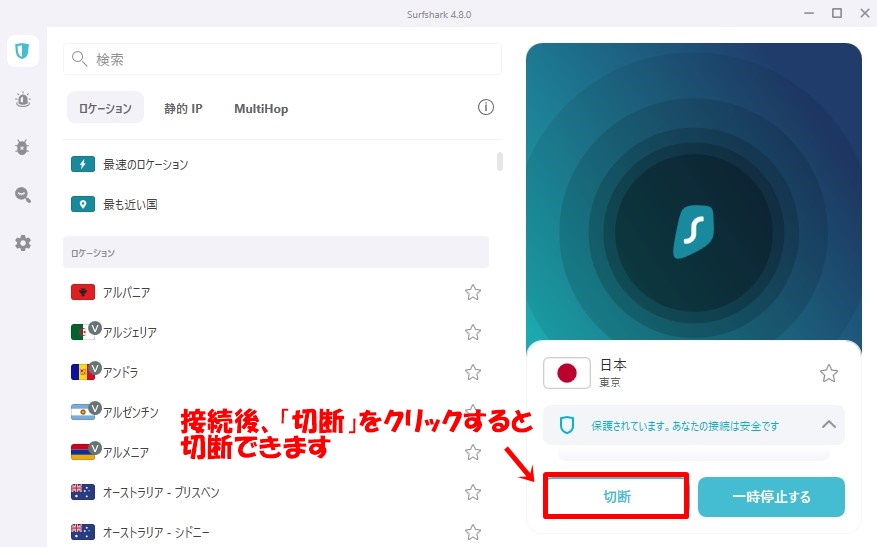
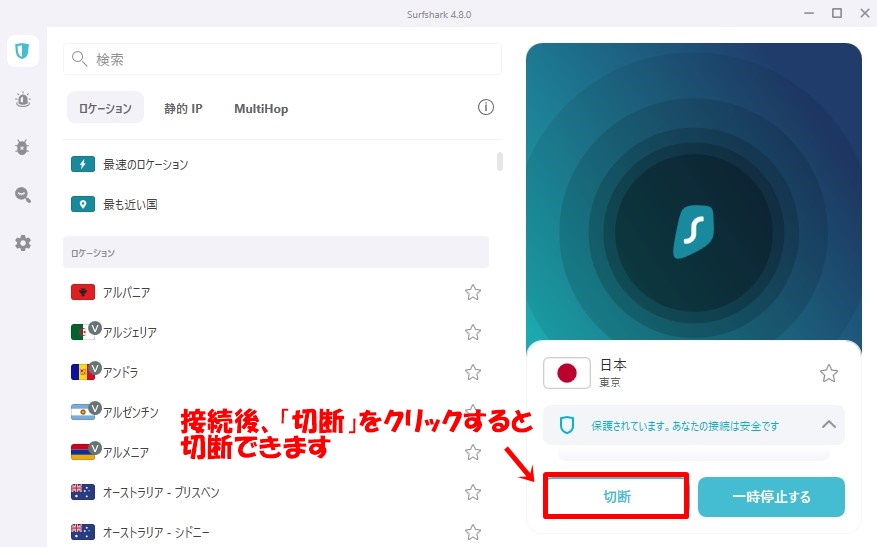
以上でSurfsharkの登録から接続まで、すべて完了しました。お疲れさまでした。
Surfsharkの使い方【アプリ設定方法】


Surfsharkを快適に利用するために設定を最適化しましょう。



最初に設定を行えば、後は何もしなくていいので楽です。
スマホアプリとPCアプリの使い方をそれぞれ別に紹介していきます。
スマホアプリ設定方法


スマホアプリの設定方法は下記のとおりです。
言語を日本語に設定
Sarfsharkのスマホアプリは、言語を「日本語」に変更できます。
「Settings」→「APP settings」をタップ。
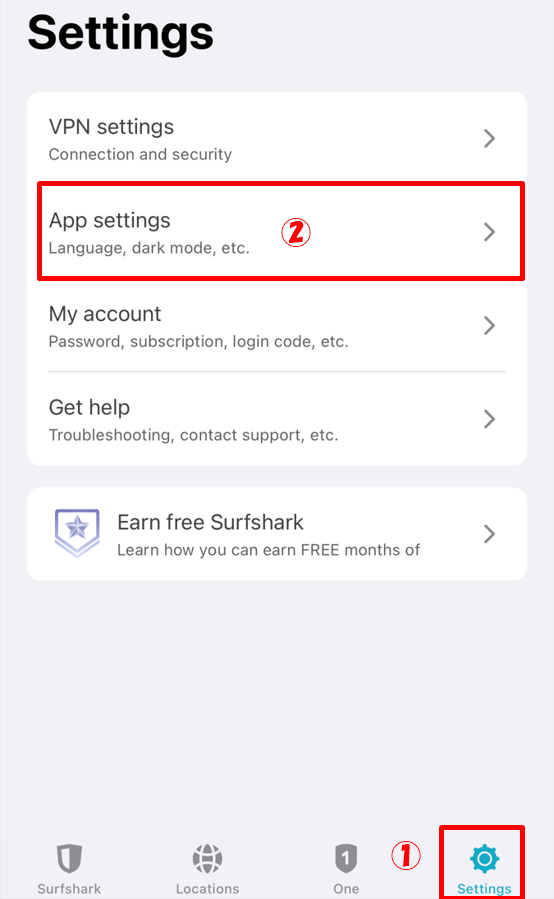
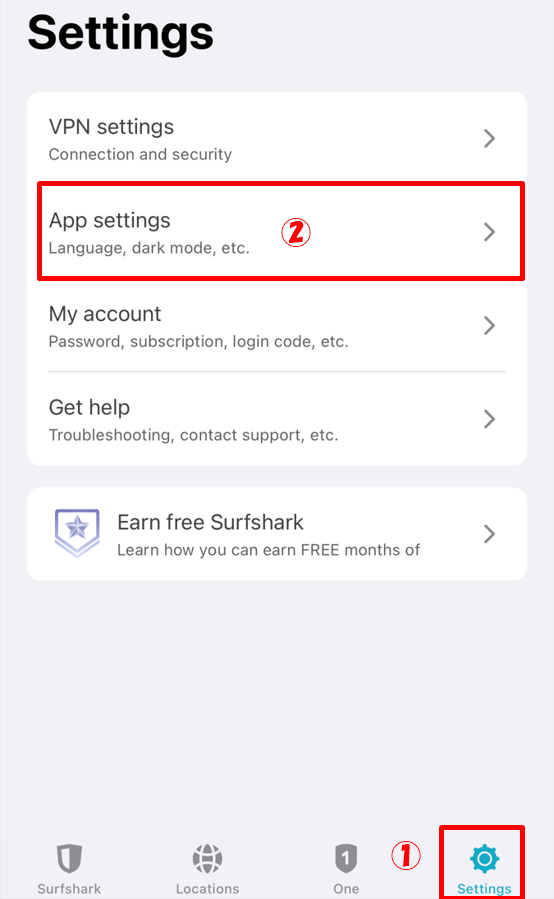
「APP language English」をタップ。
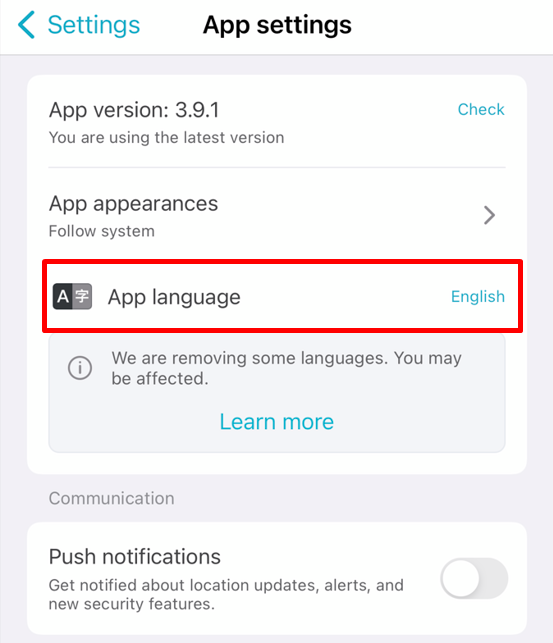
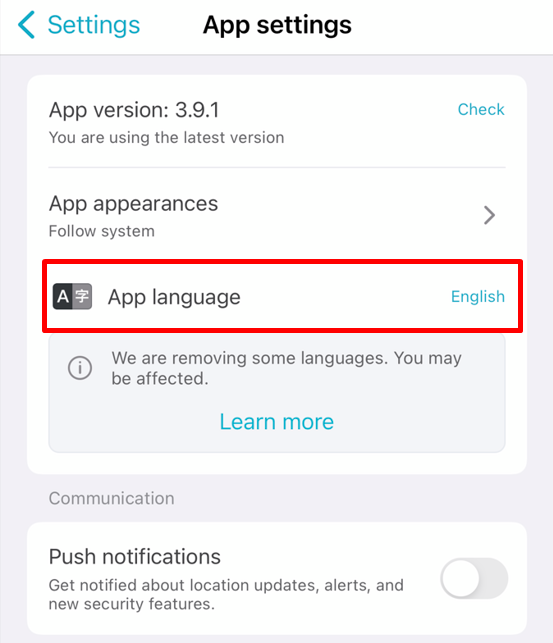
「日本語」にチェック。
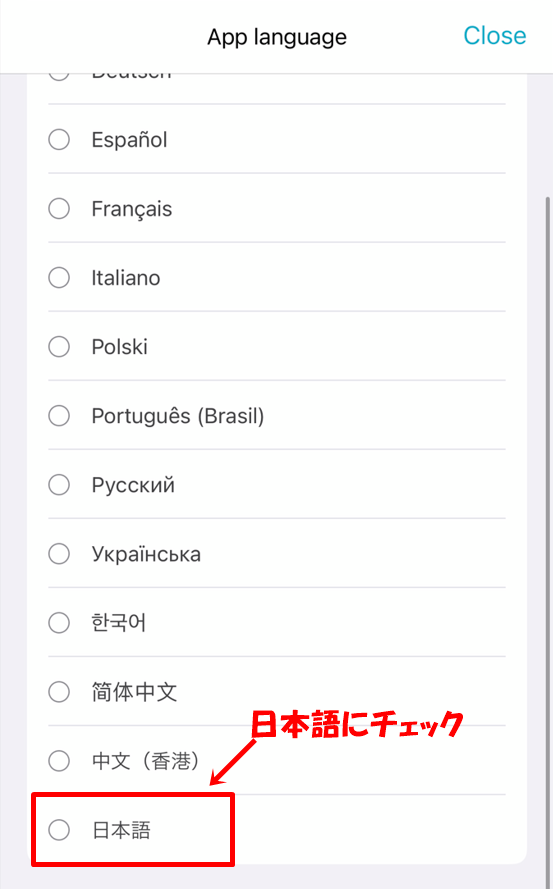
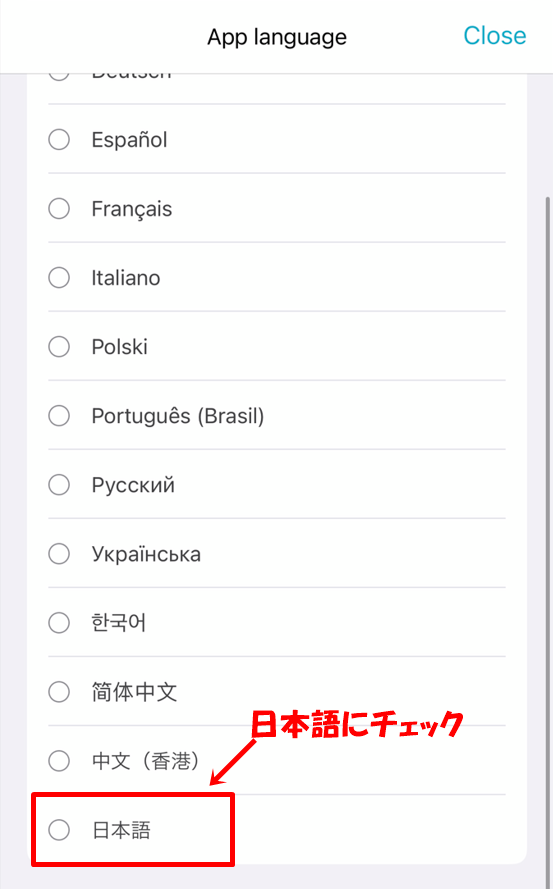
「Reload」をタップ。
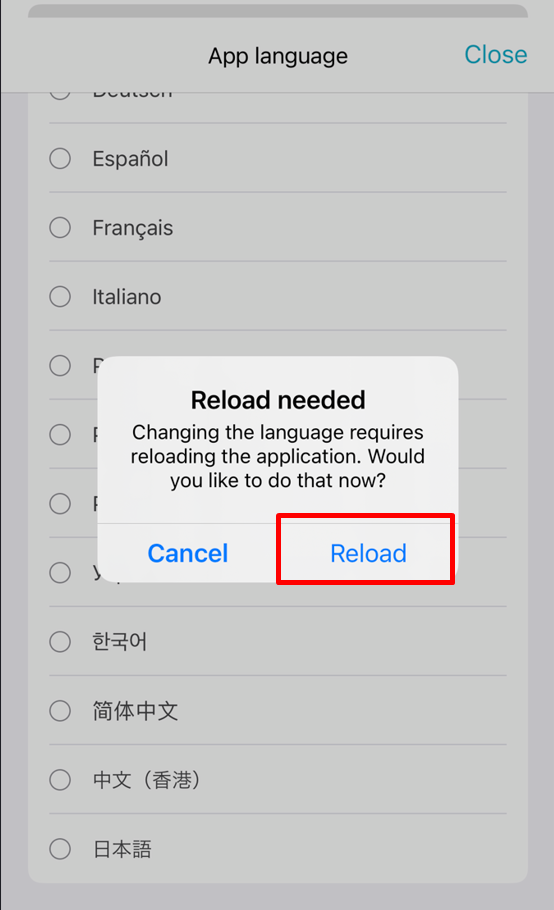
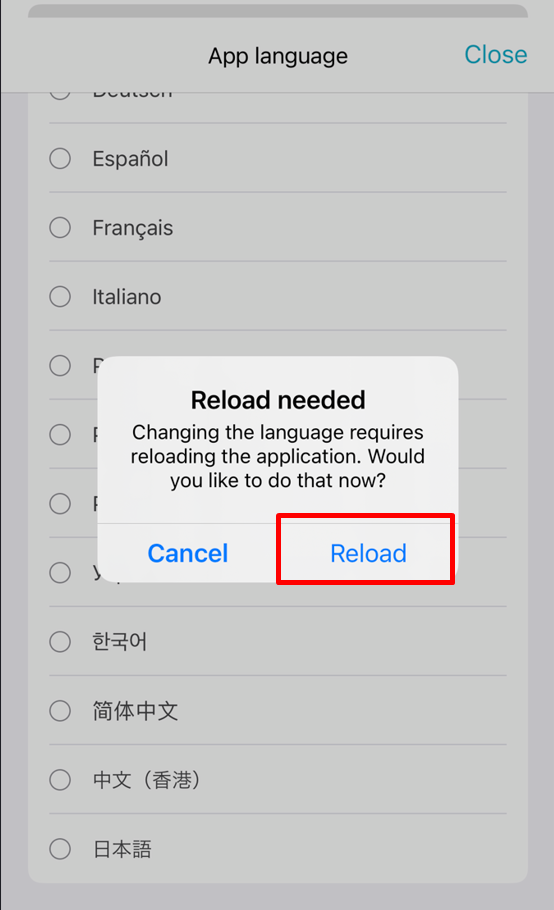
日本語に設定が変更されます。
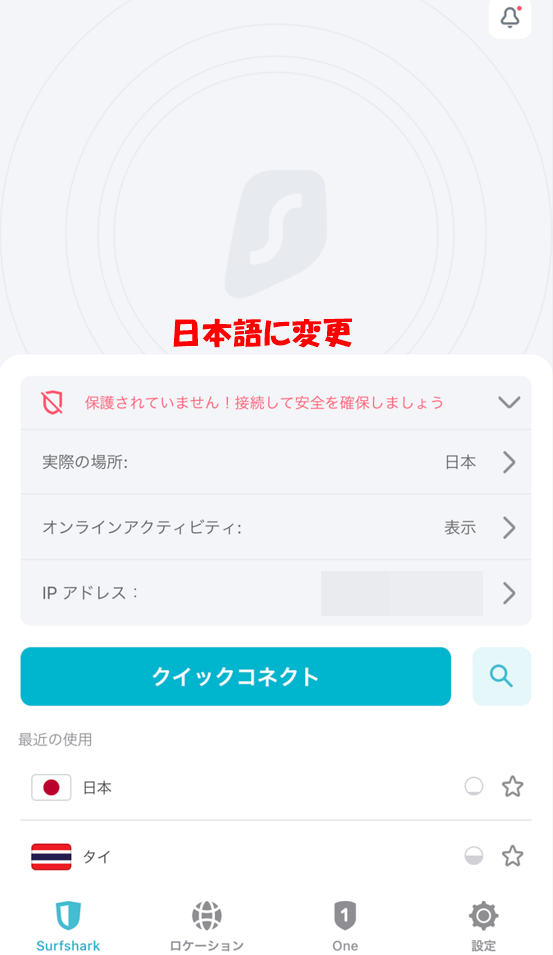
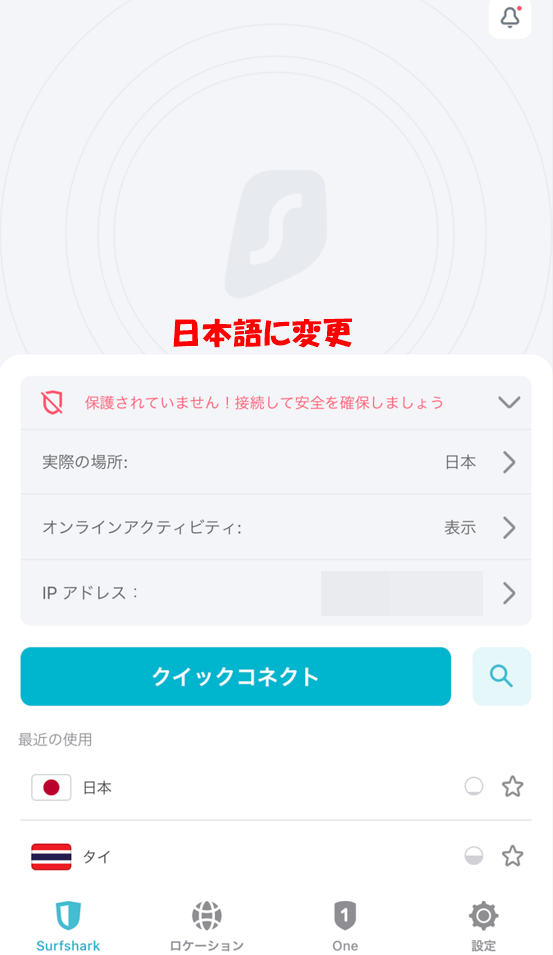
「最速のロケーション」、「最寄りの国」に接続


「最速のロケーション」もしくは、「最寄りの国」をタップすると、接続されます。
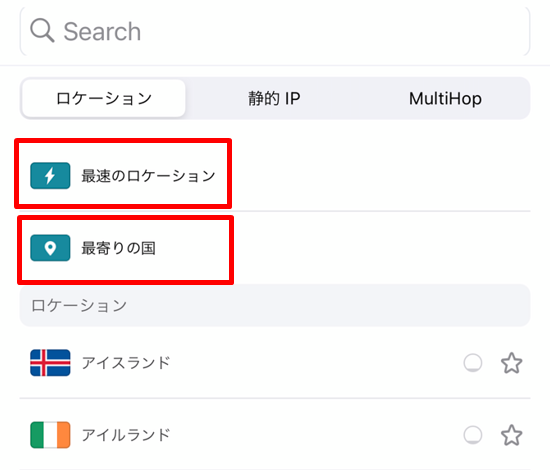
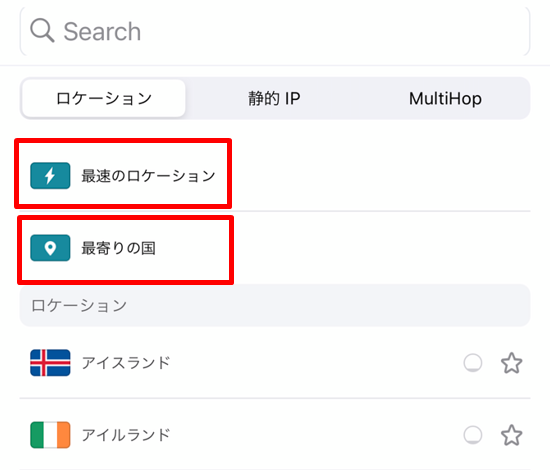
切断方法
「切断する」をタップ。
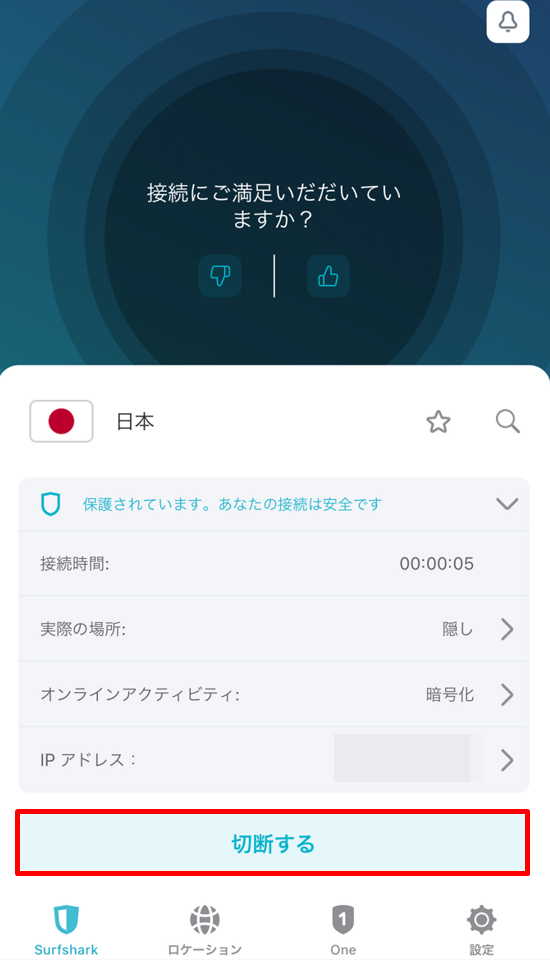
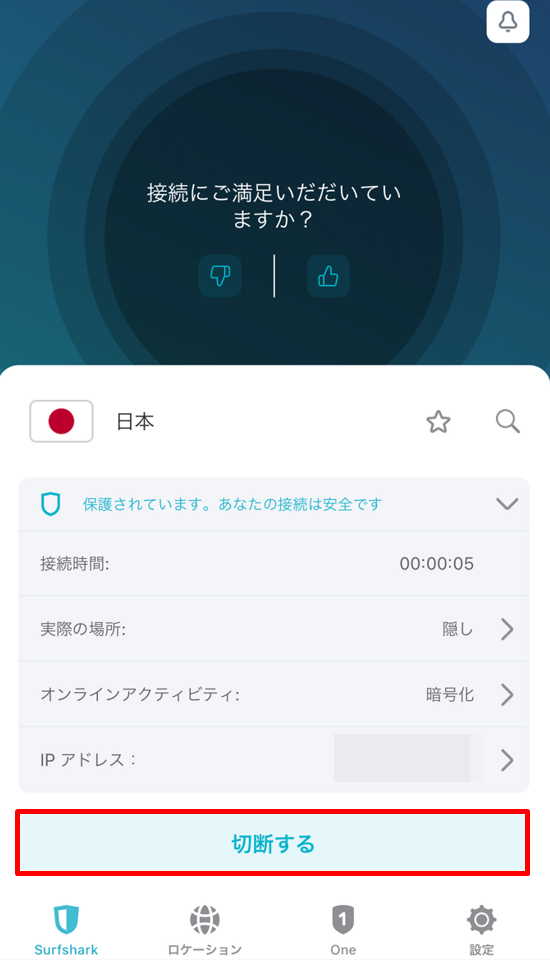
自動接続
自動的にVPNに接続します。
「設定」→「VPN設定」をタップ。
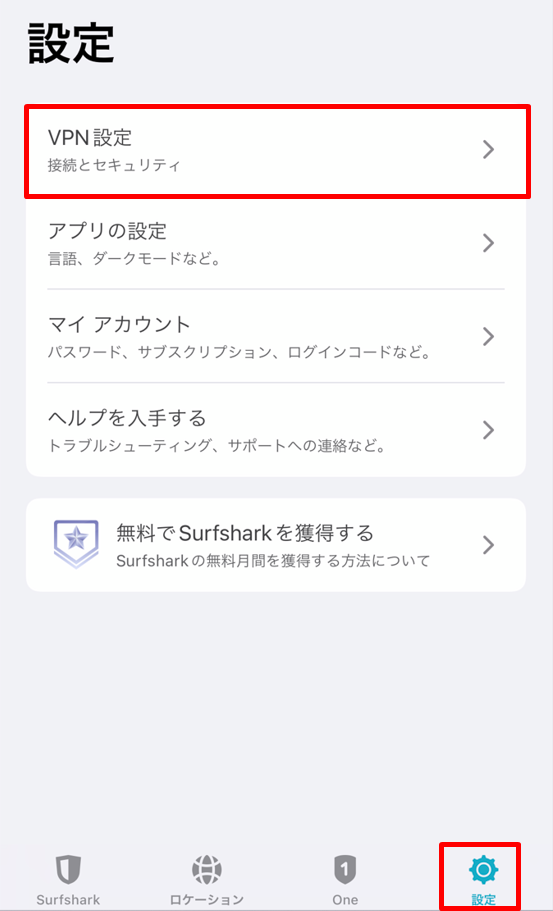
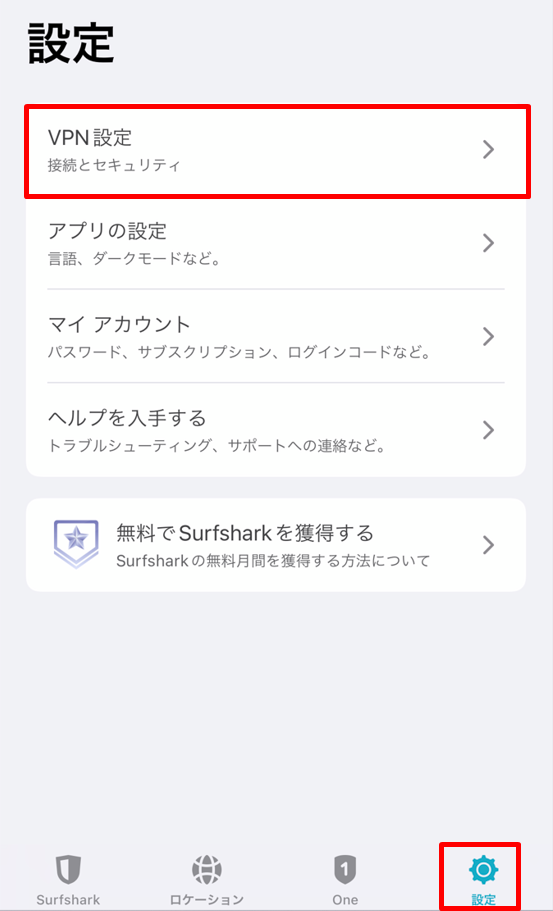
「自動接続」をオン。
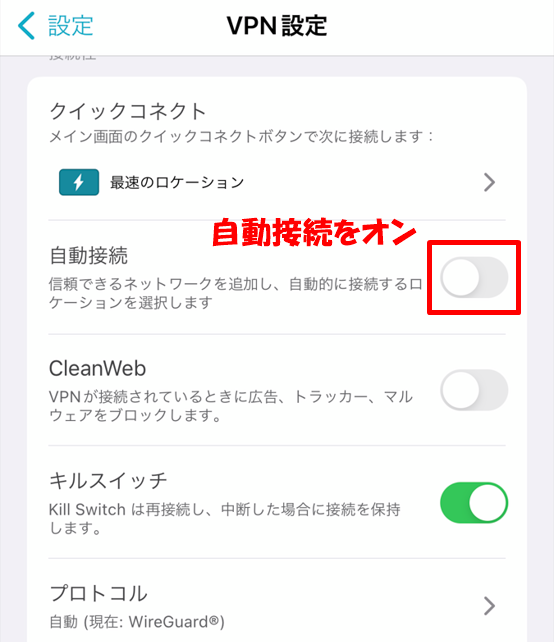
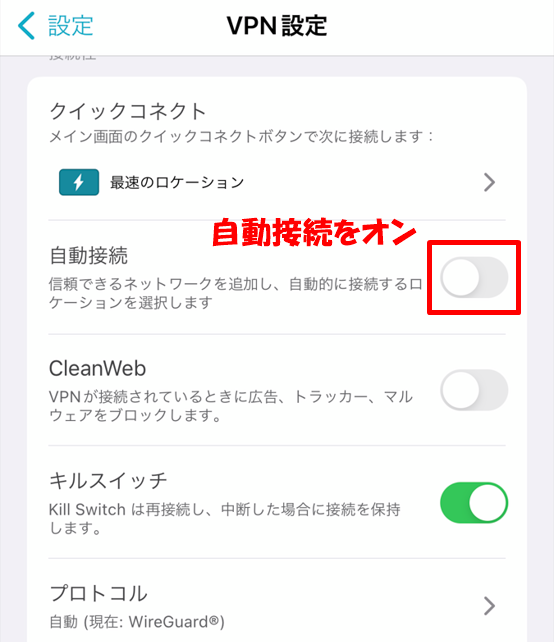
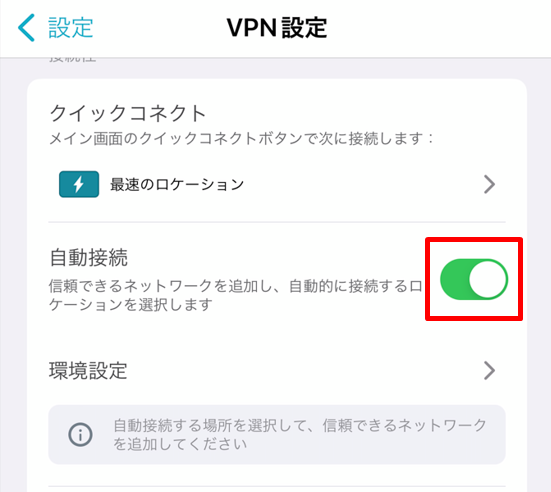
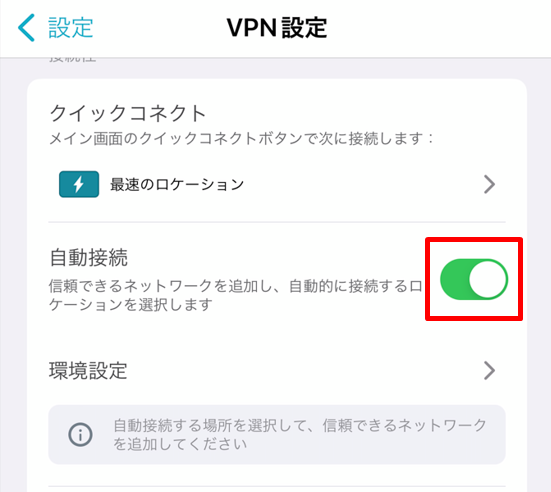
CleanWeb
バナーや記事内の広告を非表示にします。
「設定」→「VPN設定」をタップ。
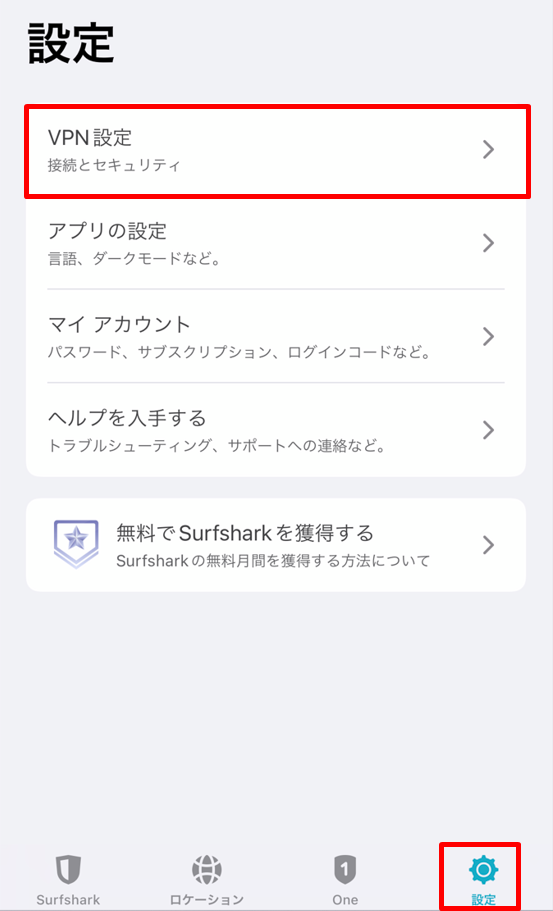
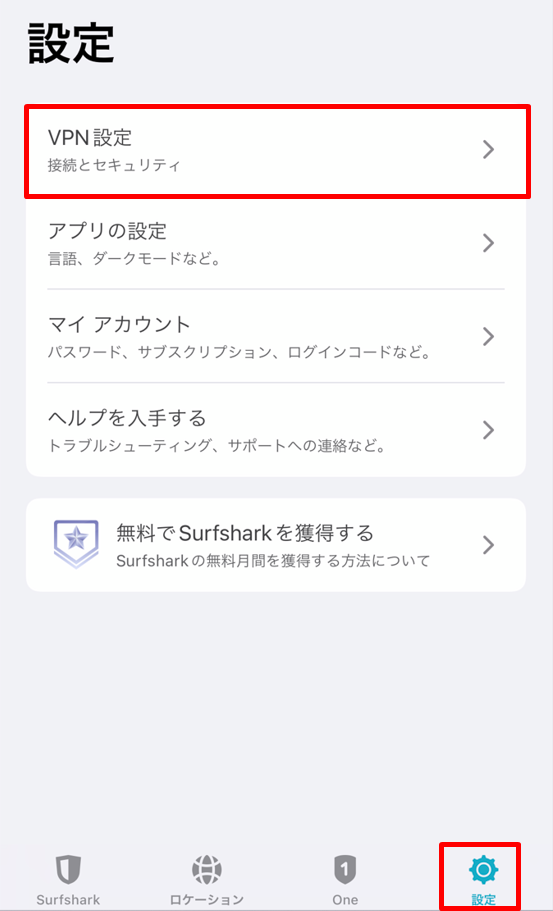
「CleanWeb」をオン。
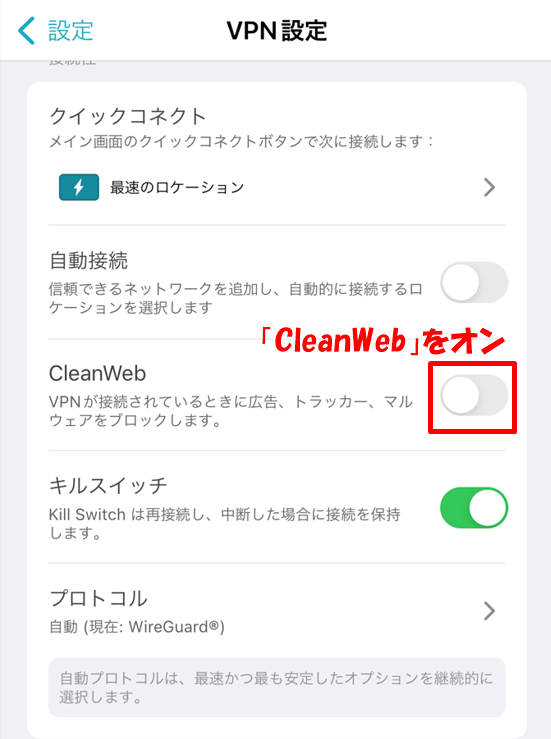
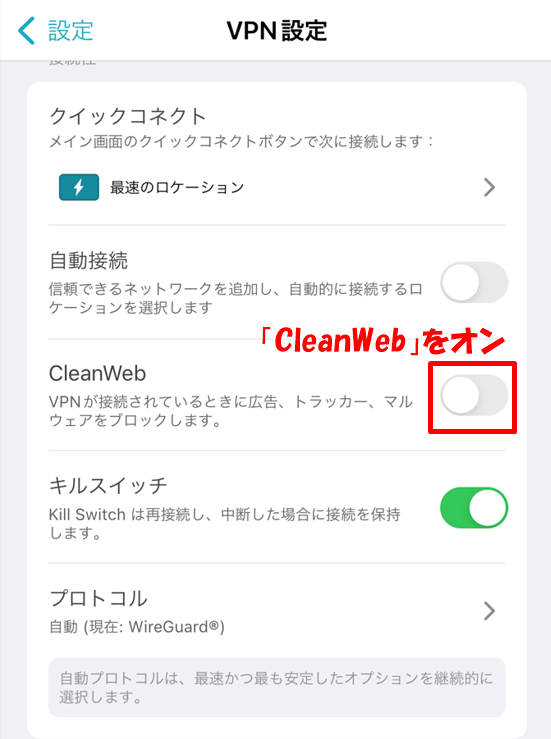
「続行する」をタップ。


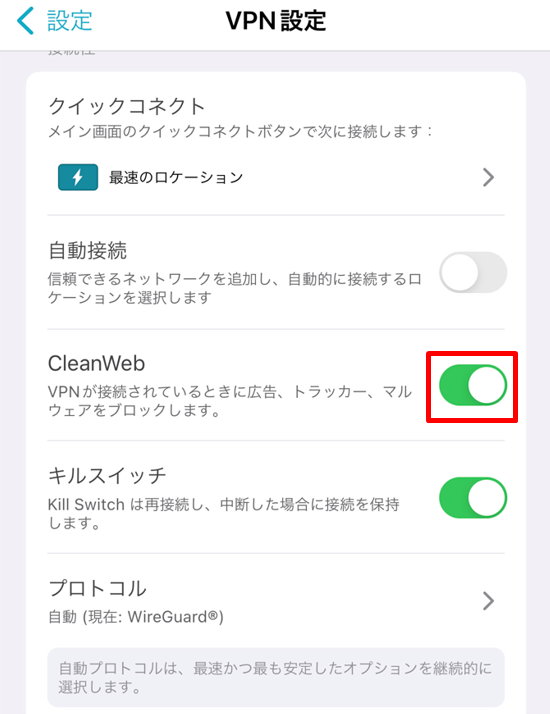
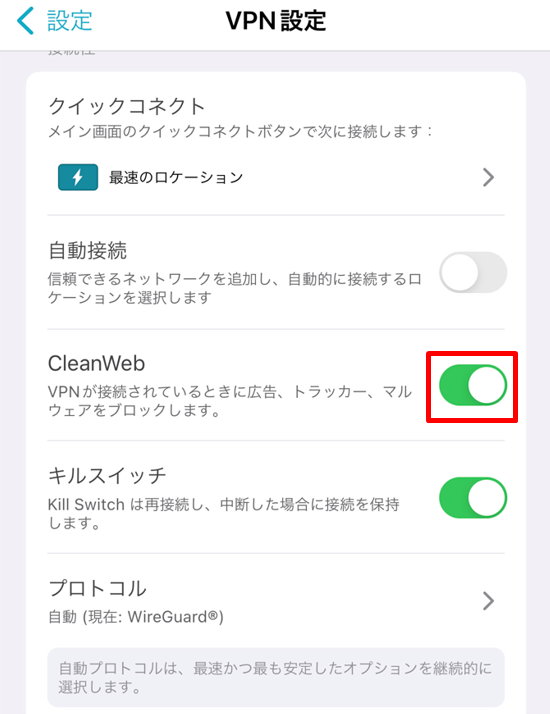
キルスイッチ(Kill Switch)
VPNが切断された場合に、インターネットの接続を切断する機能です。
「設定」→「VPN設定」をタップ。
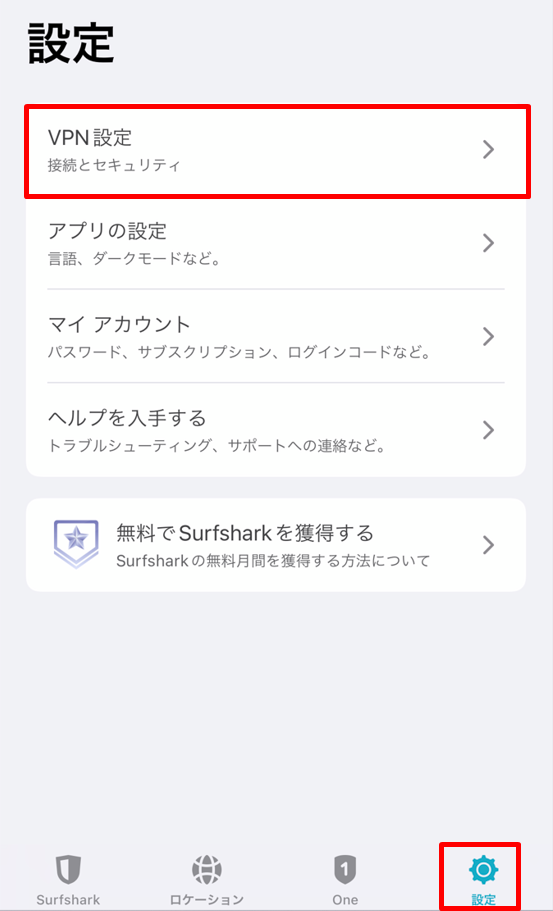
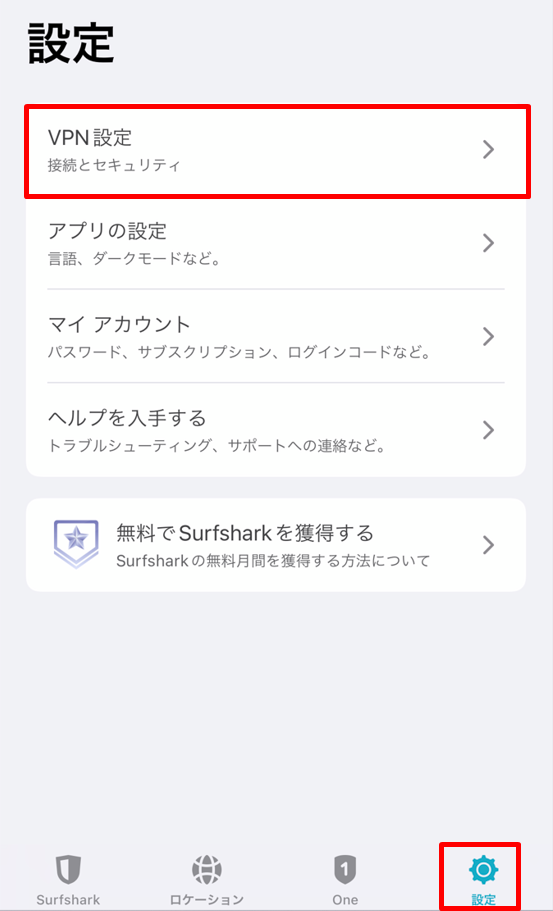
「キルスイッチ」をオン。
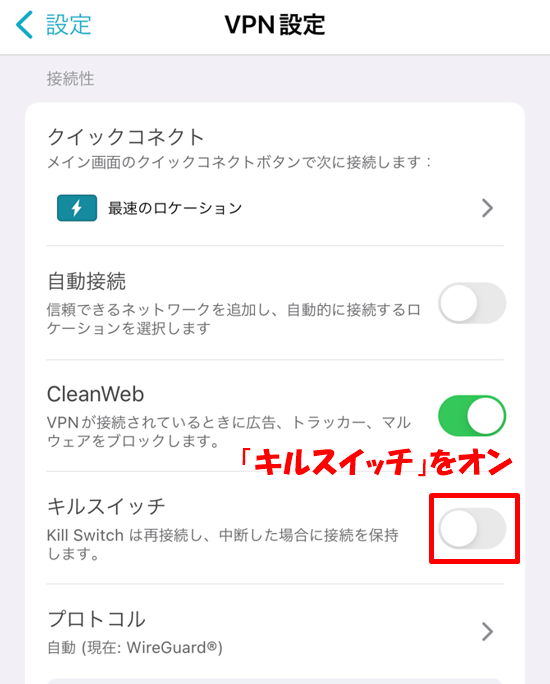
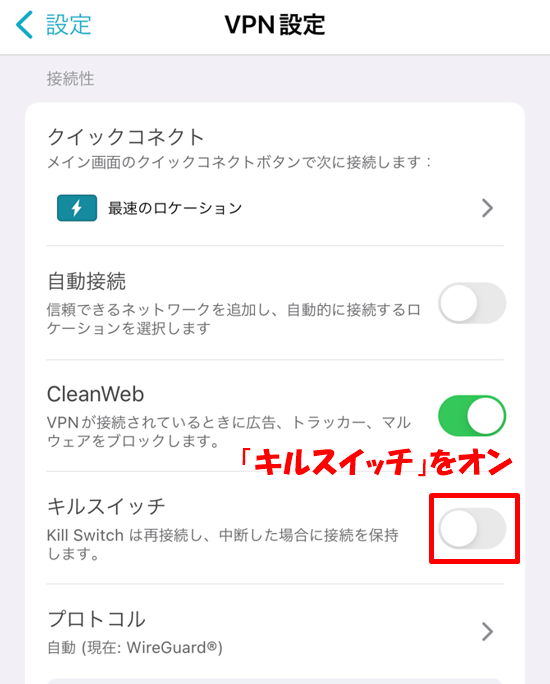
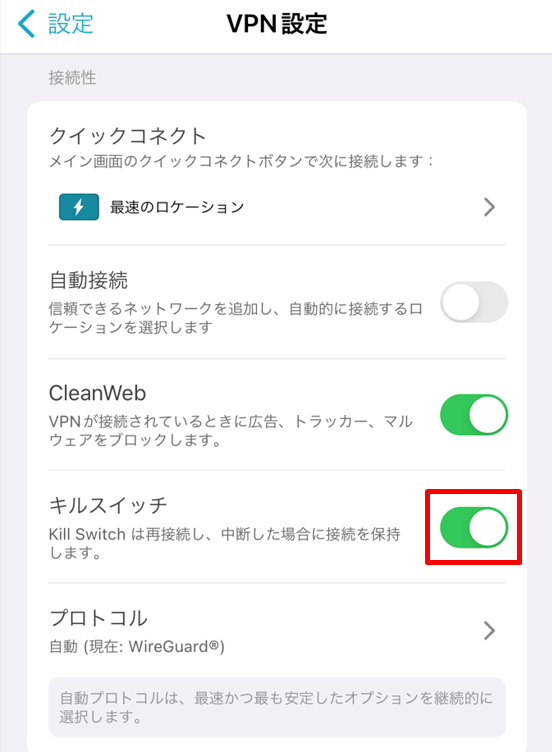
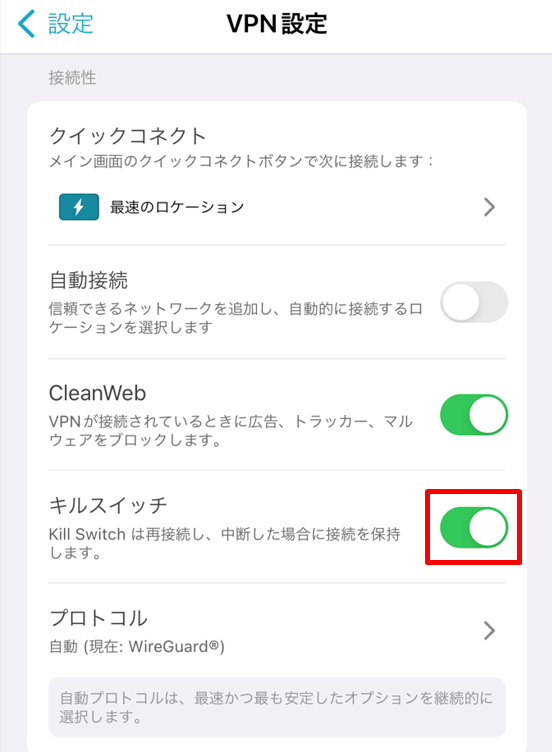
VPNプロトコル
「設定」→「VPN設定」をタップ。
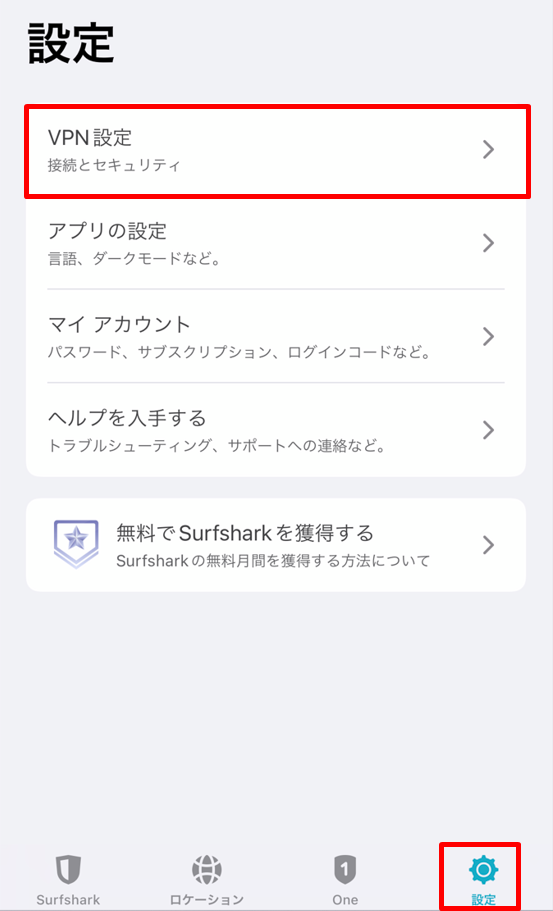
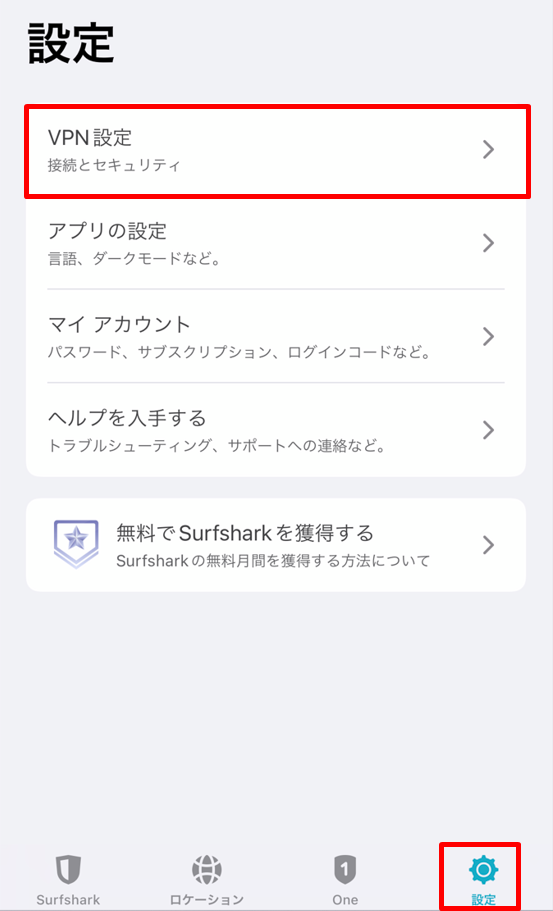
「プロトコル」をタップ。
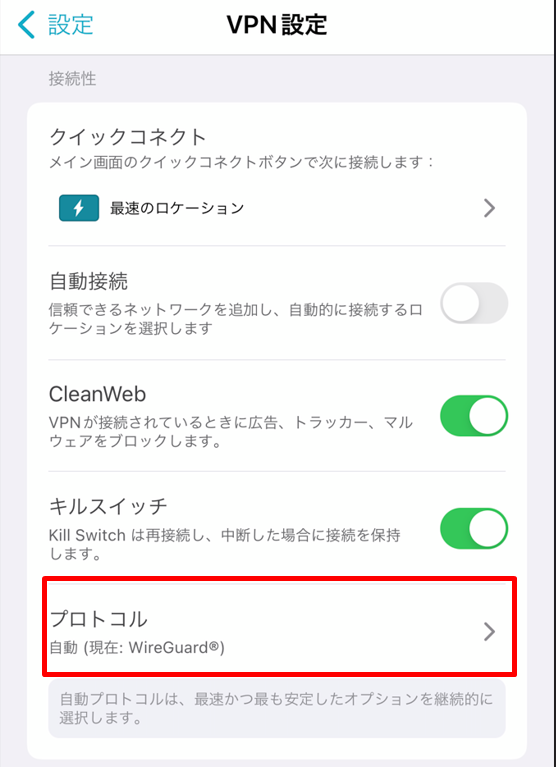
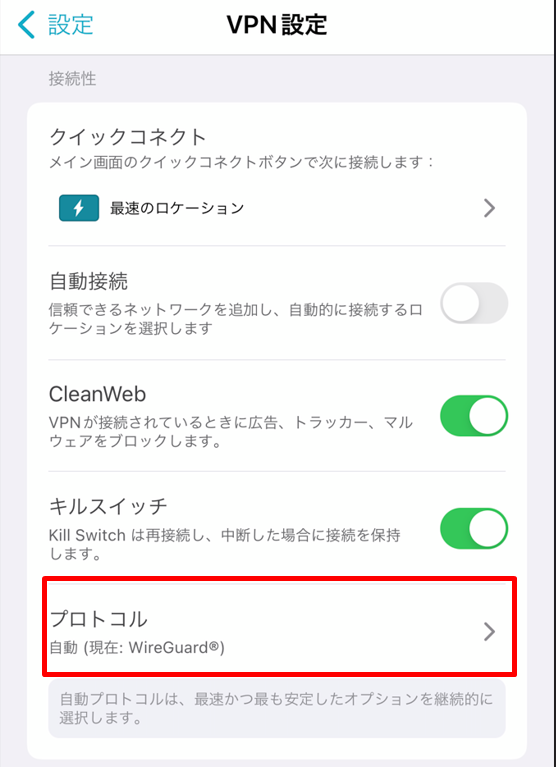
「使用したいプロトコル」にチェックを入れ、「閉じる」をタップ。
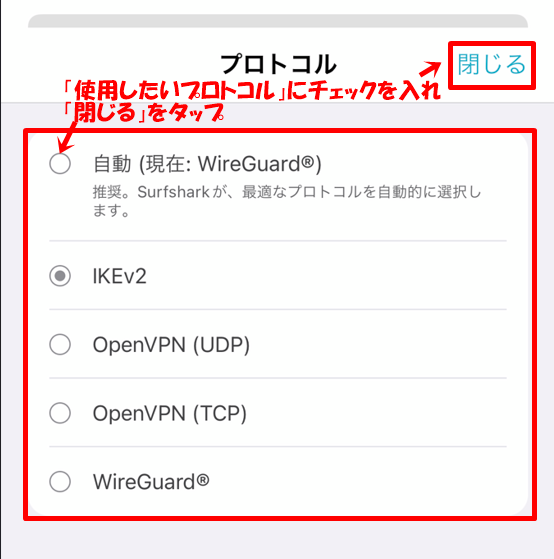
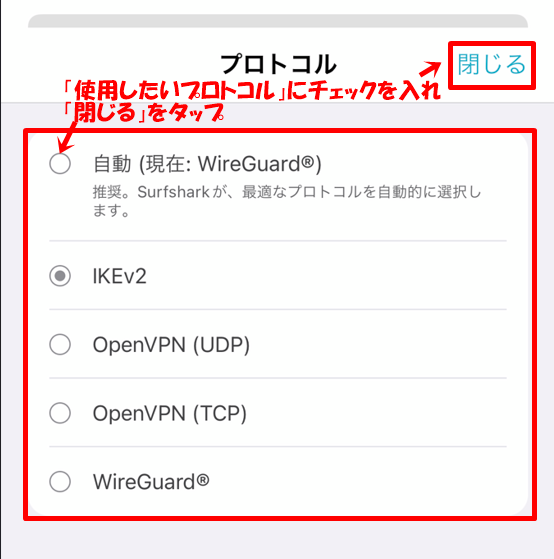
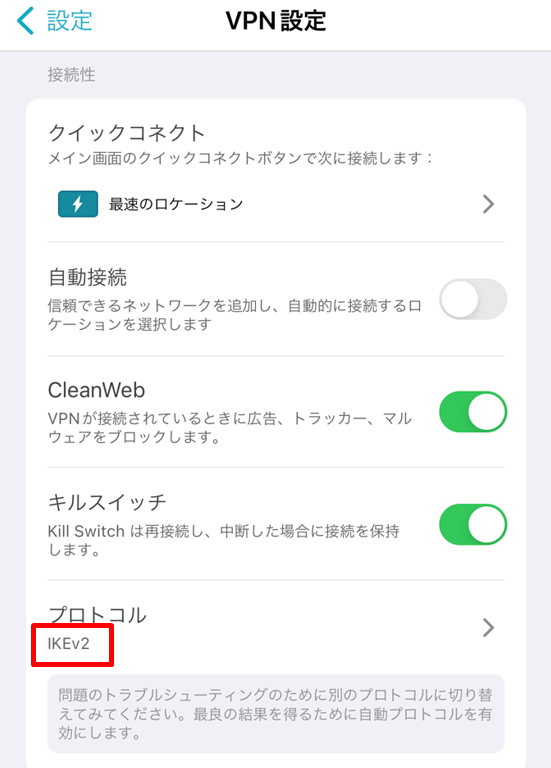
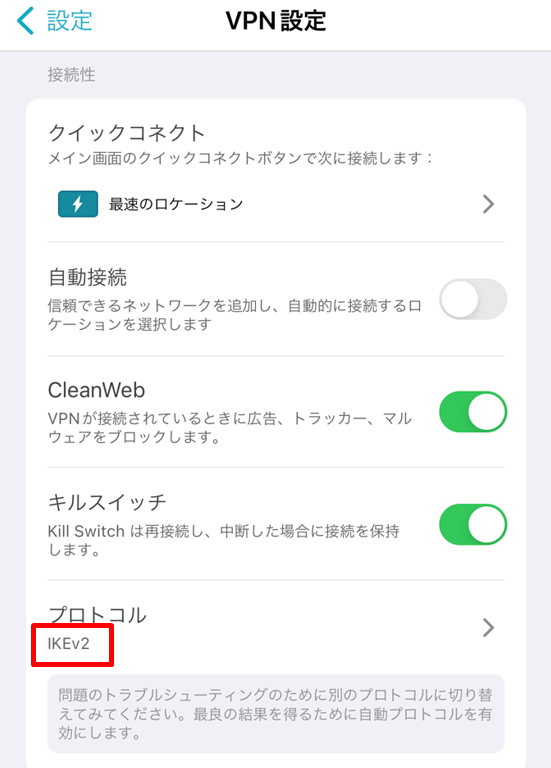
よく分からない場合は、「自動」にチェックを入れておきましょう。
PCアプリ設定方法


PCアプリの設定方法は下記のとおりです。
言語を日本語に設定
PCアプリも日本語に変更可能です。
「Setting」→「APP settings」をクリック。
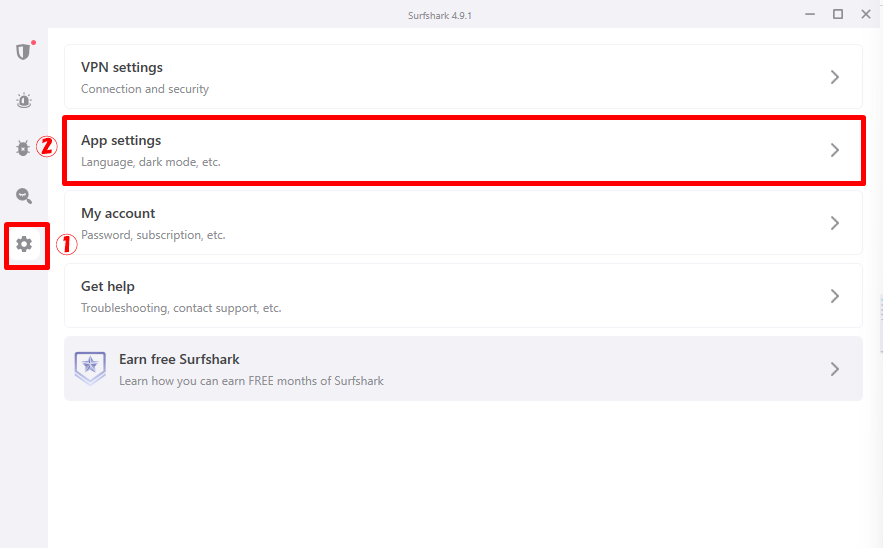
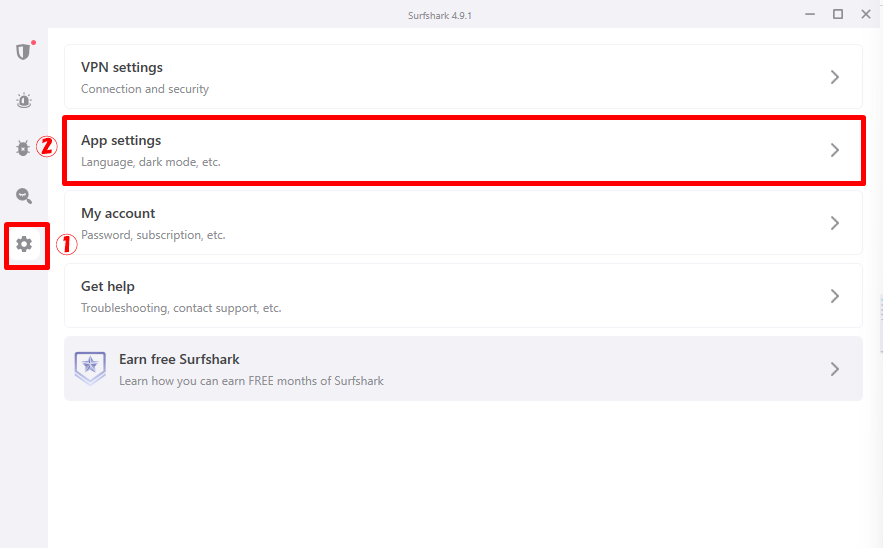
「APP language」→「日本語」をクリック。
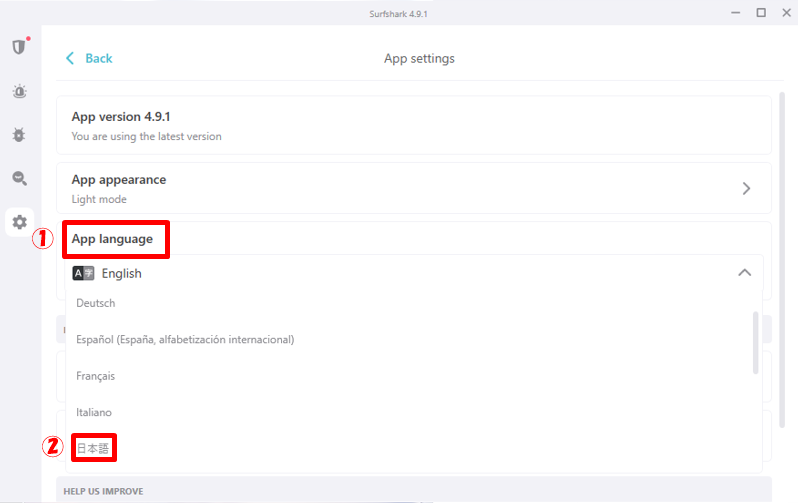
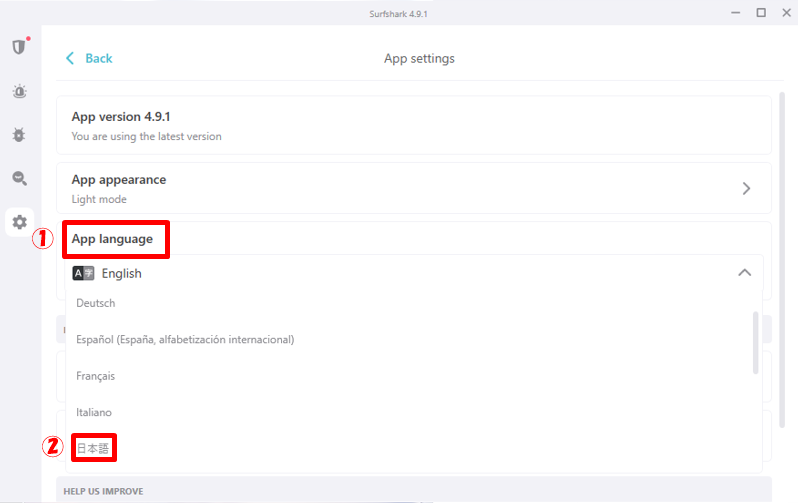
日本語に変更されます。
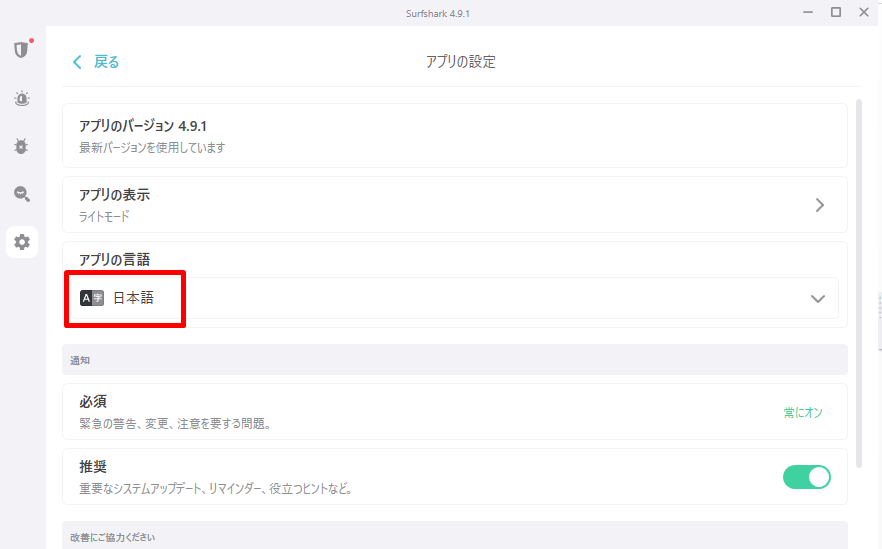
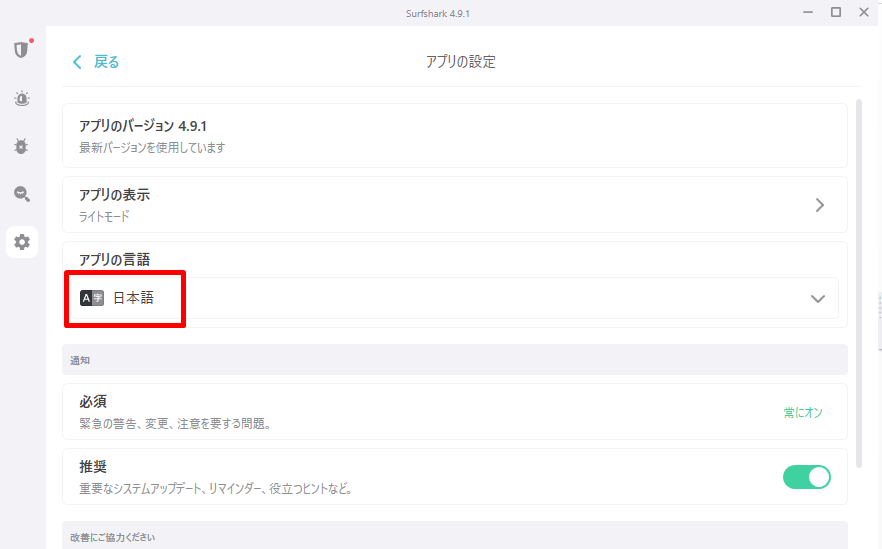
「最速のロケーション」、「最寄りの国」に接続
「最速のロケーション」もしくは、「最寄りの国」をクリックすると、接続されます。
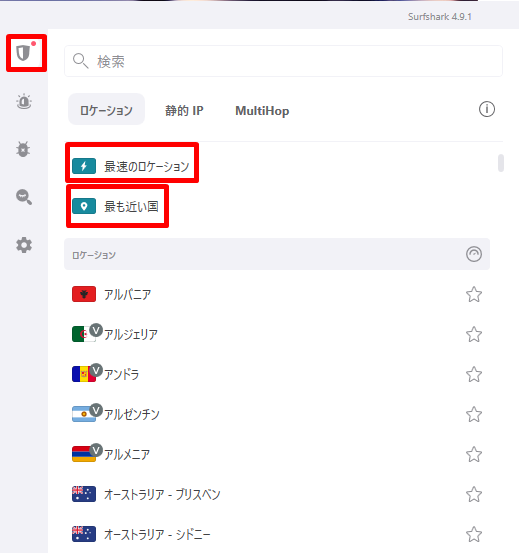
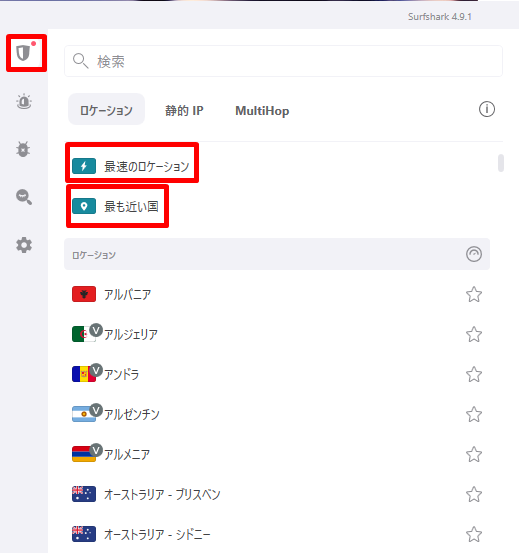
サーバーの変更
接続中に他のサーバーをクリックすると、サーバー変更できます。
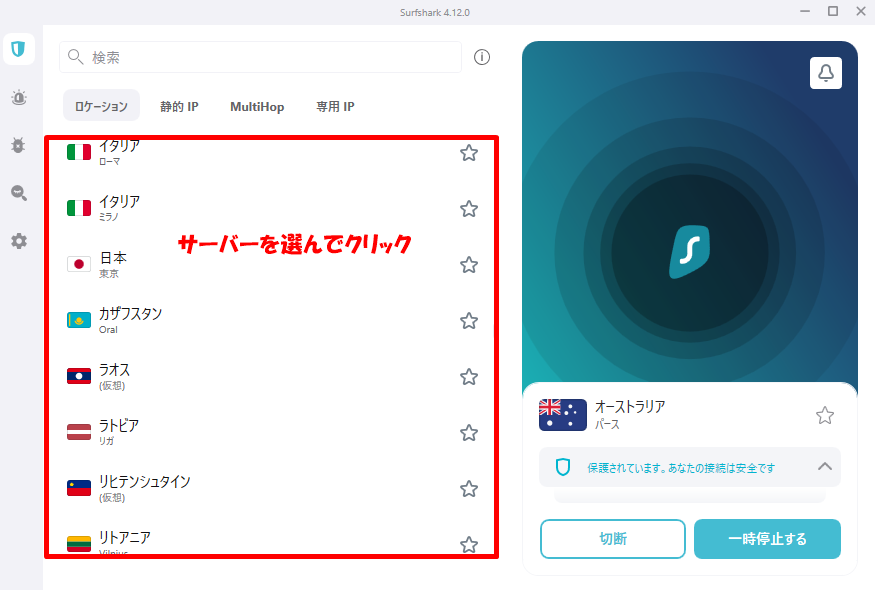
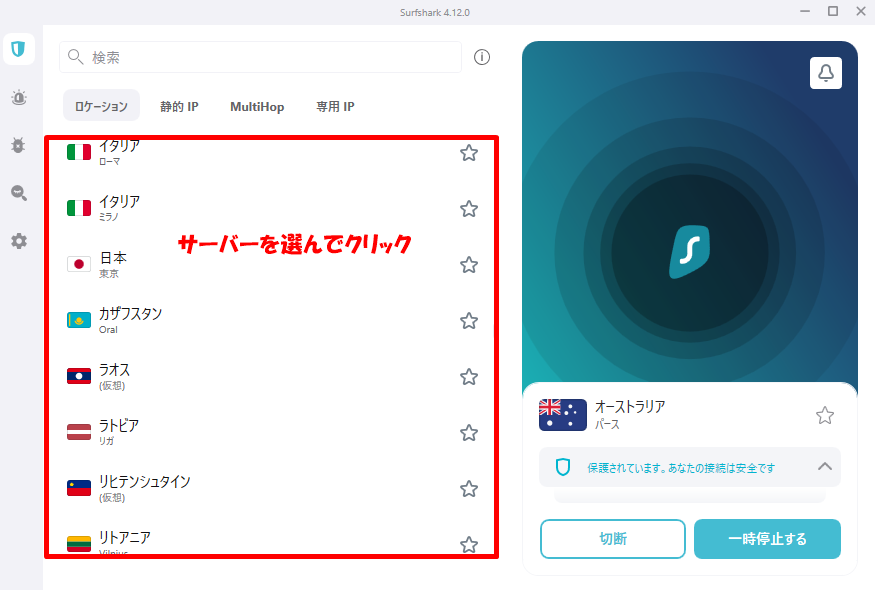
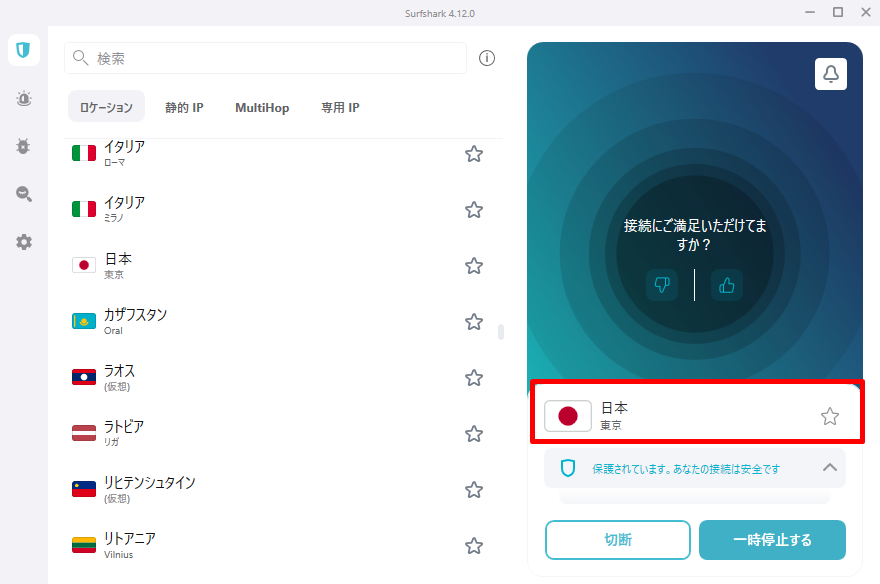
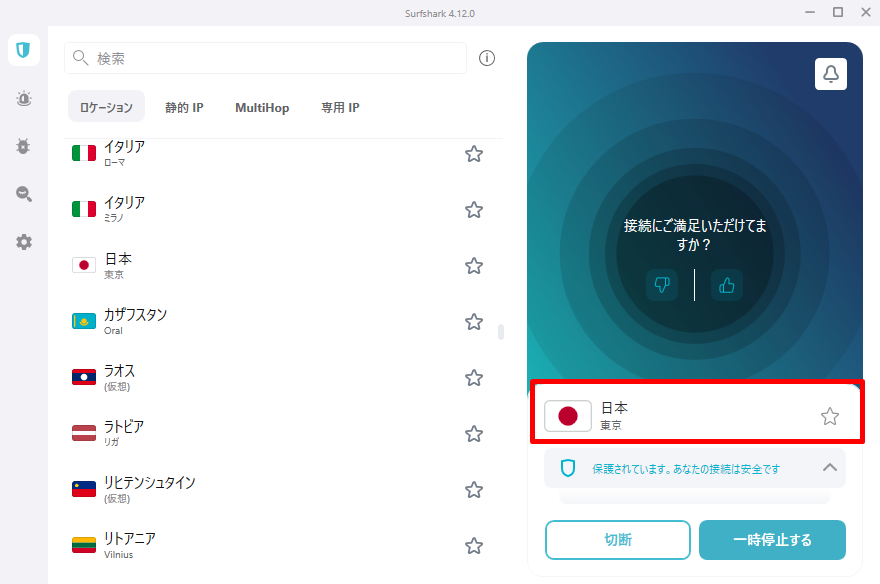
切断方法
「切断」をクリック。
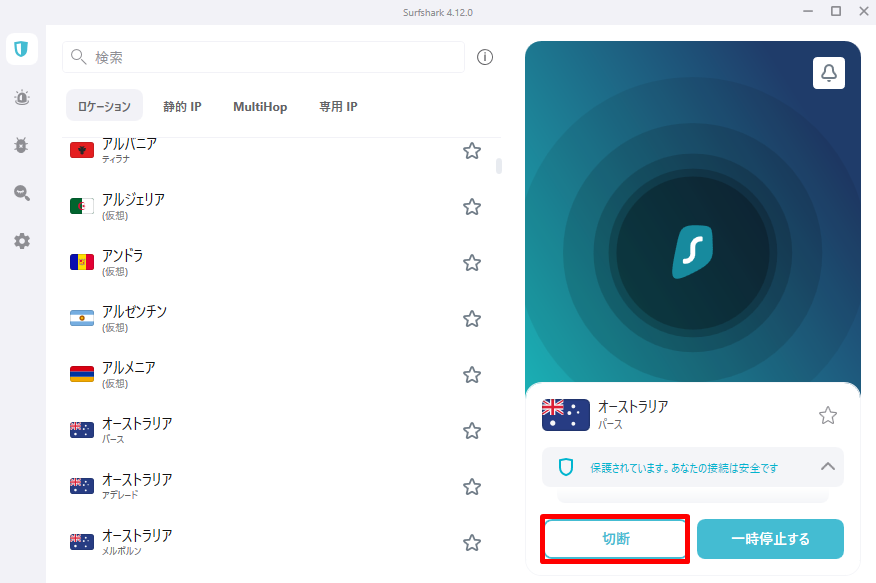
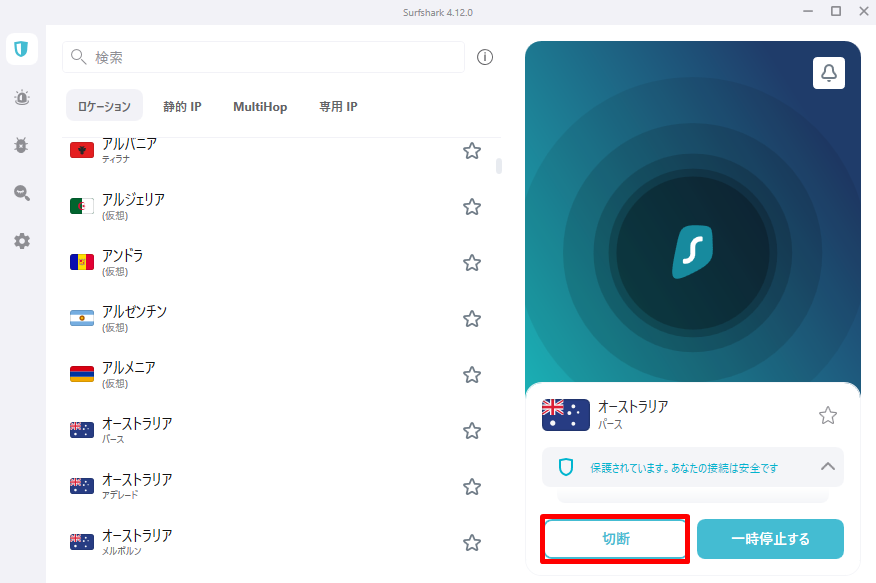
起動時にアプリを起動
Windows起動時に、自動でSarfsharkアプリを起動させます。
「設定」→「VPN設定」をクリック。
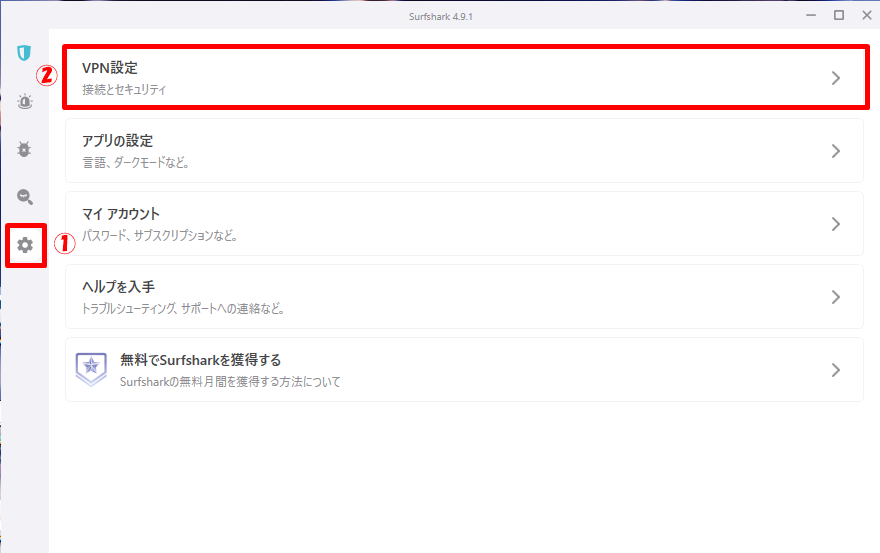
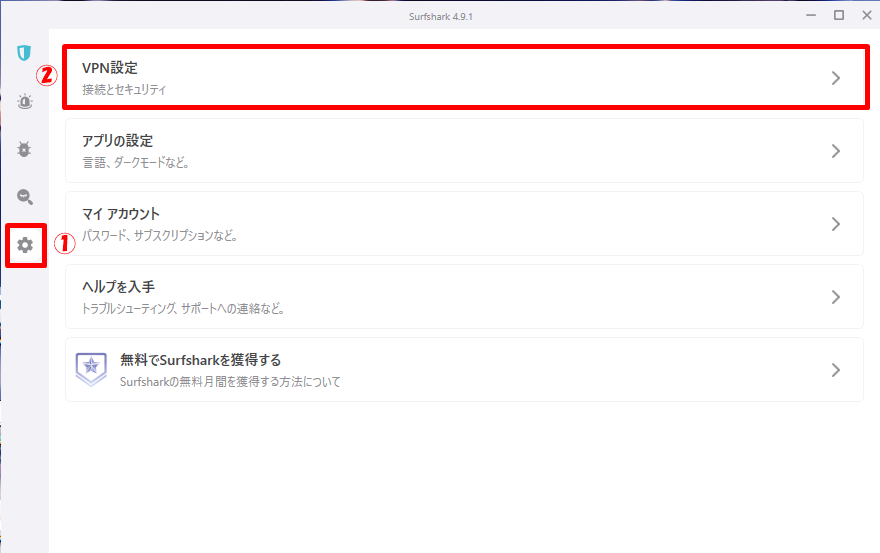
「起動時にアプリを起動する」をオン。
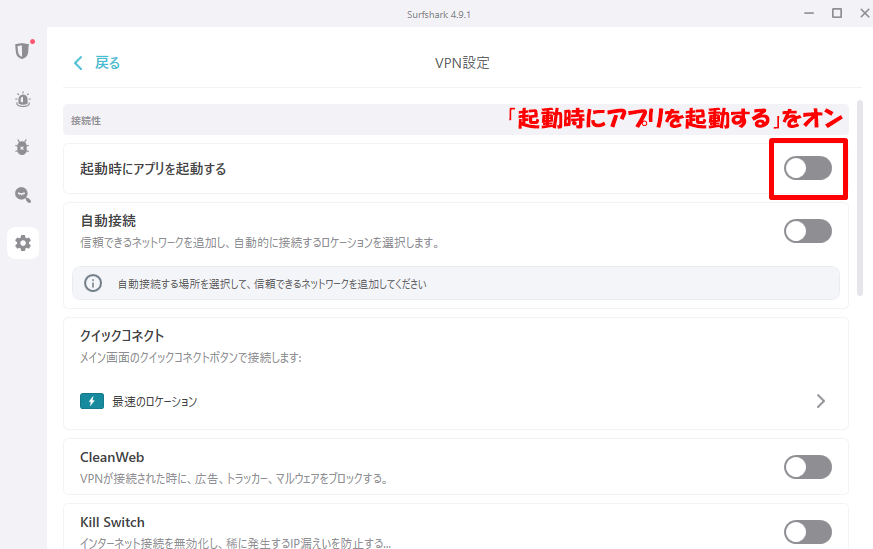
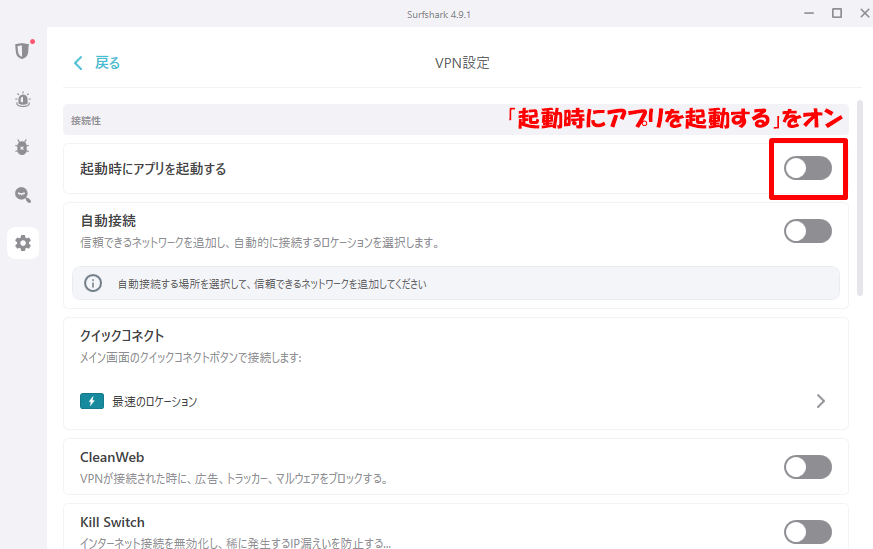
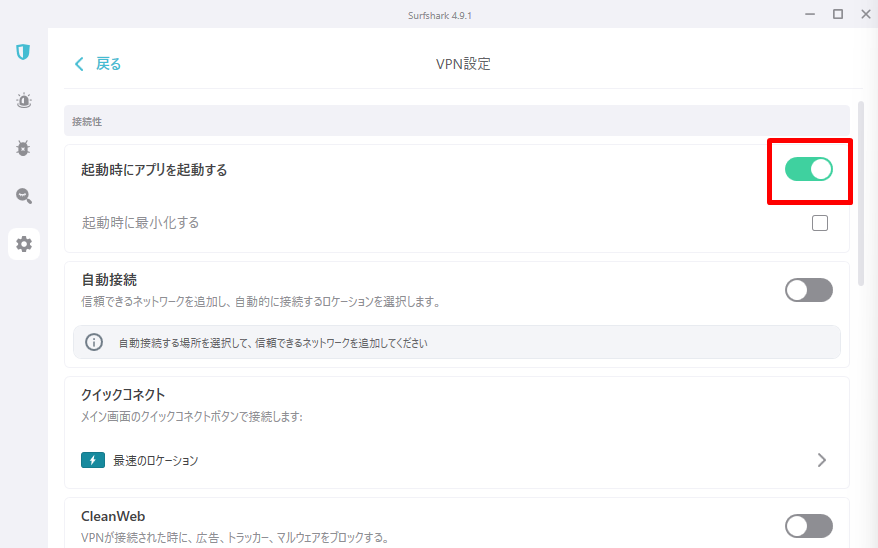
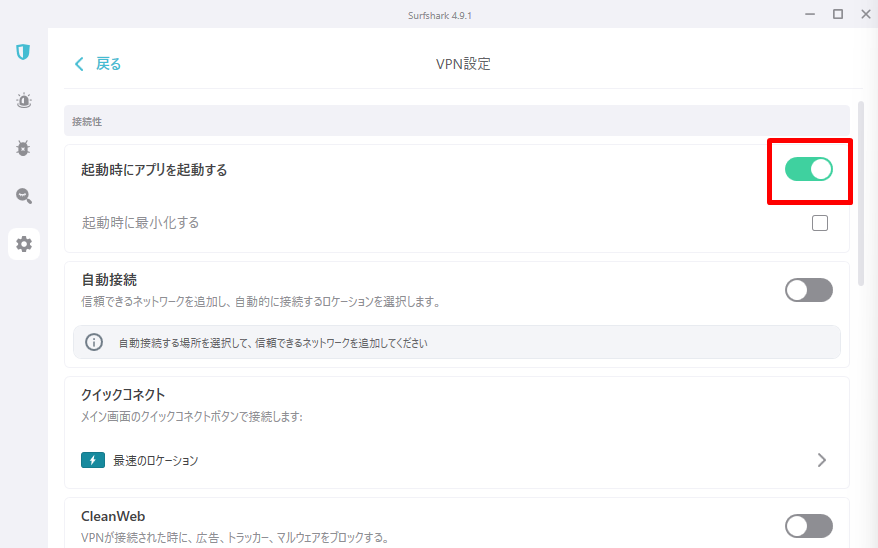
VPNバイパス
分からない場合は設定不要です。
「設定」→「VPN設定」をクリック。
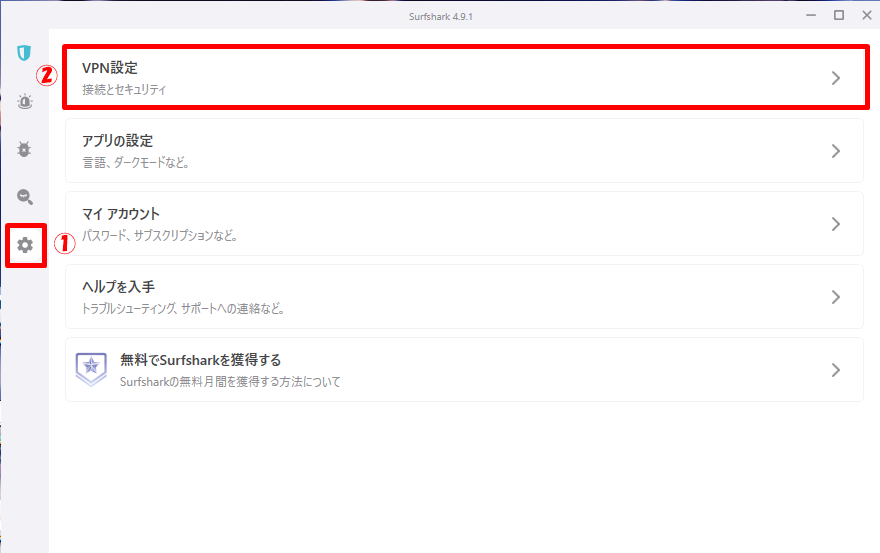
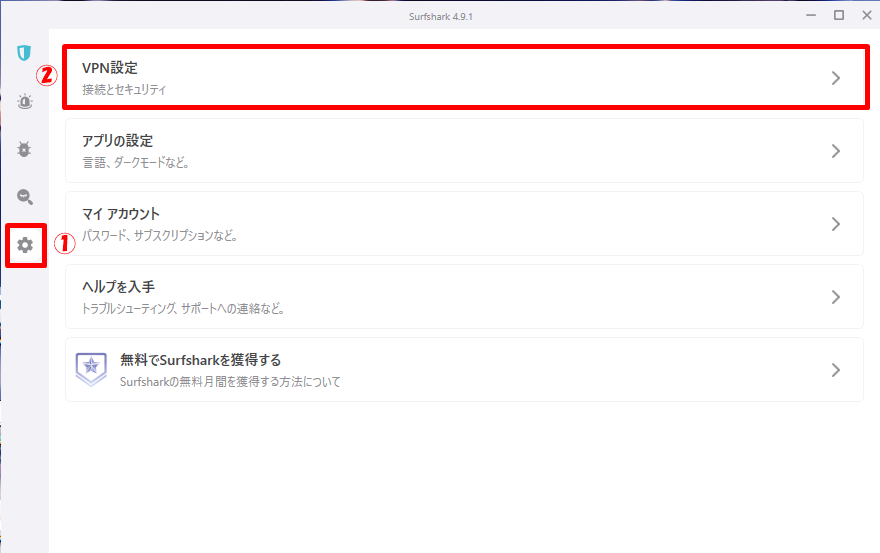
「Bypasser」をクリック。
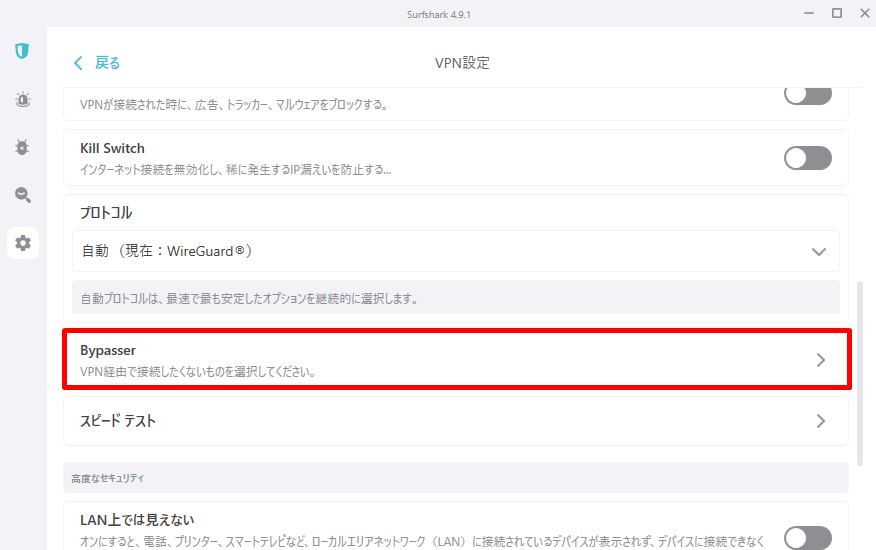
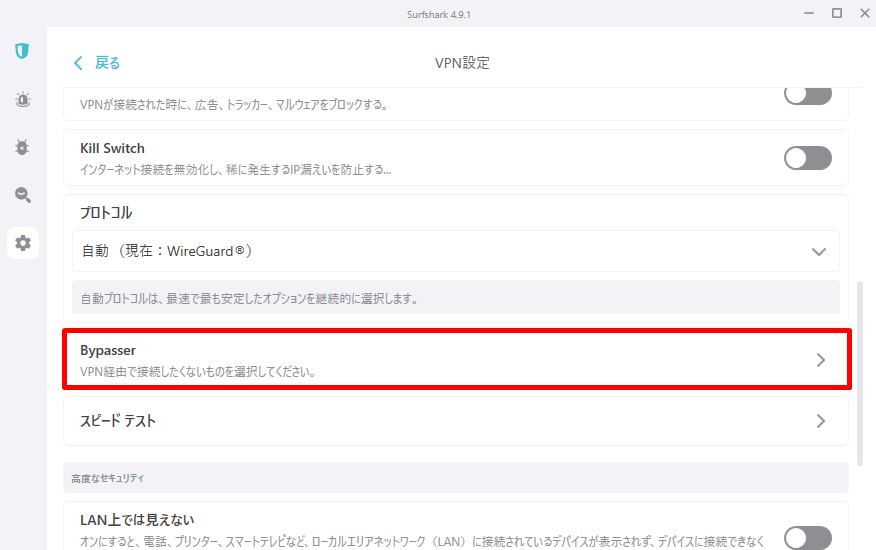
アプリの「VPNをバイパスする」をオン。
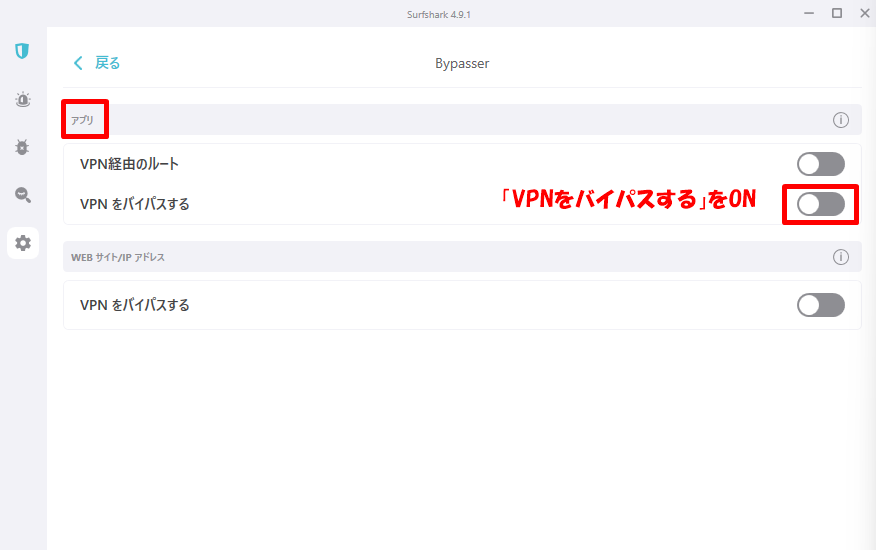
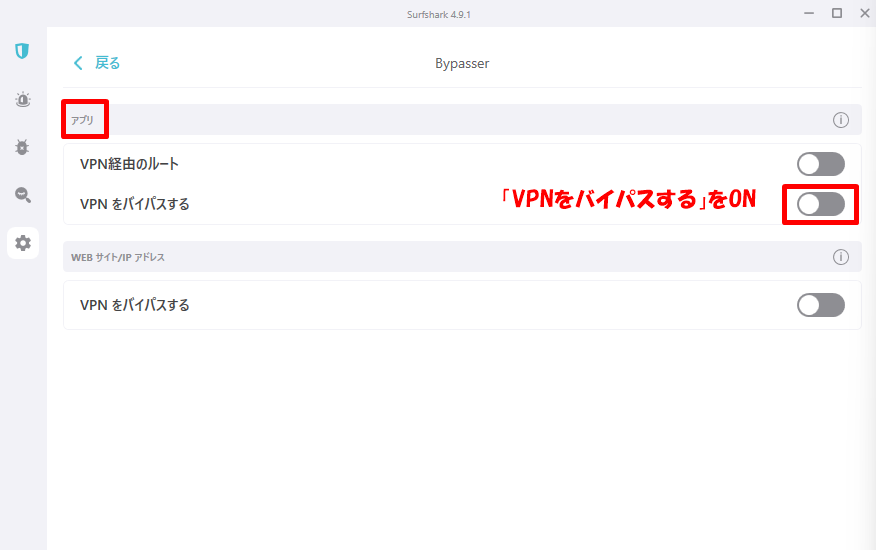
「アプリを選択する」をクリック。
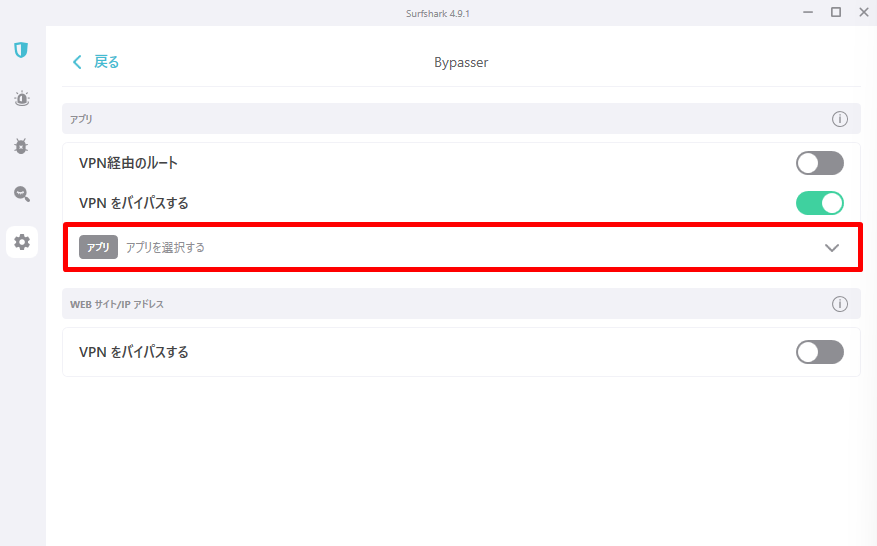
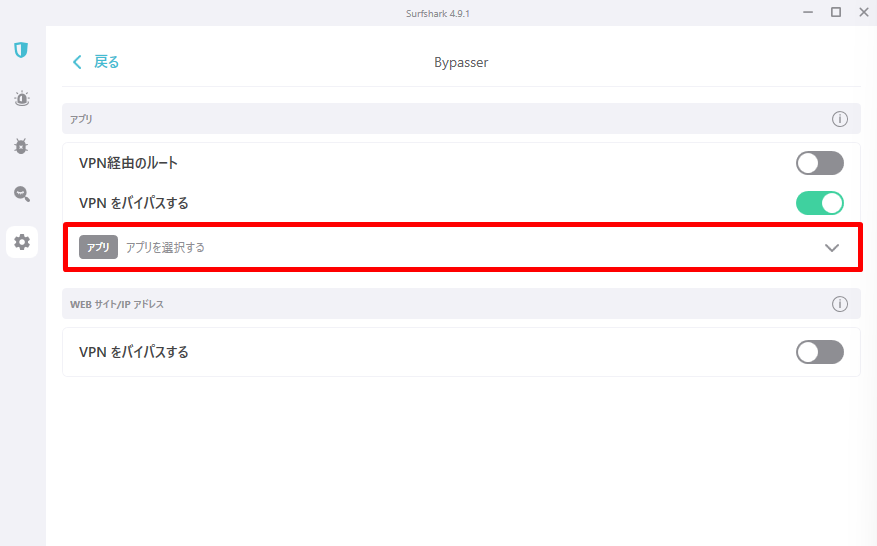
アプリを追加。
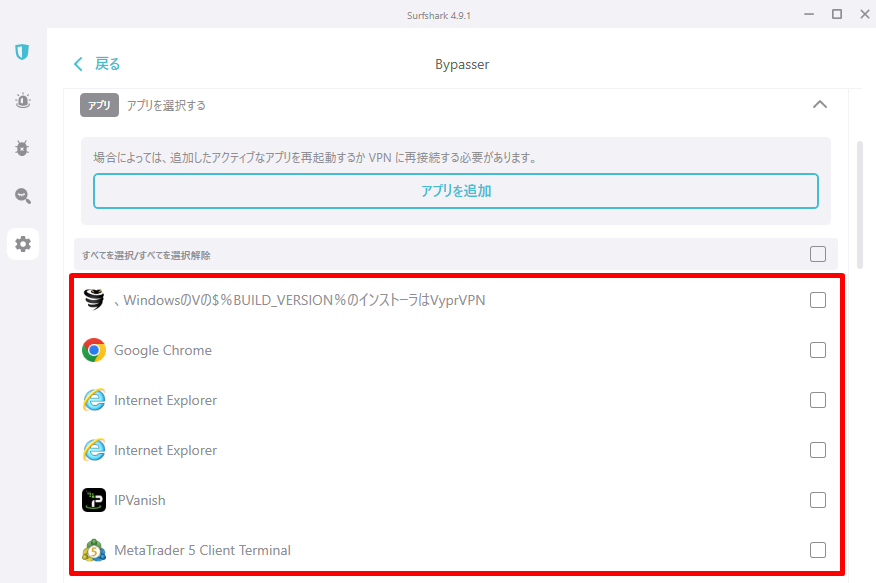
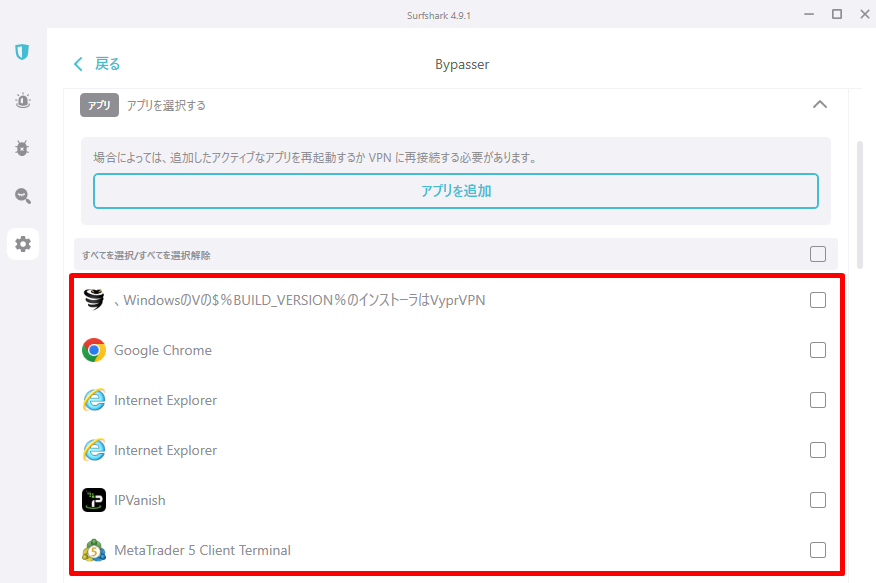
VPNを使用しないアプリを選択しましょう。
自動接続
自動的にVPNに接続します。
「設定」→「VPN設定」をクリック。
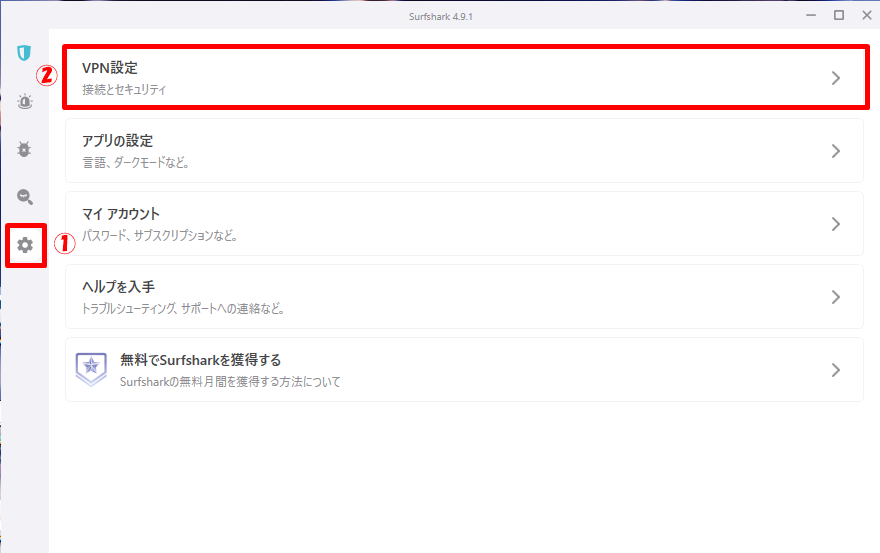
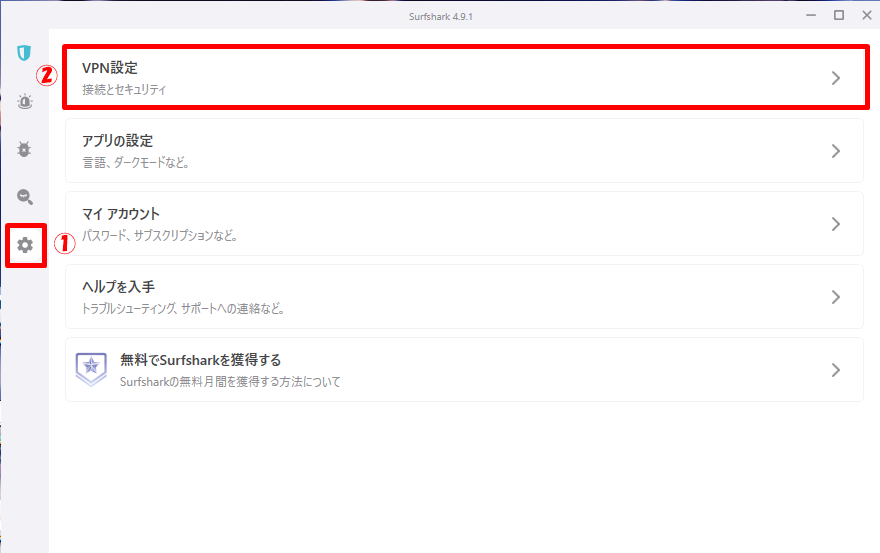
「自動接続」をオン。
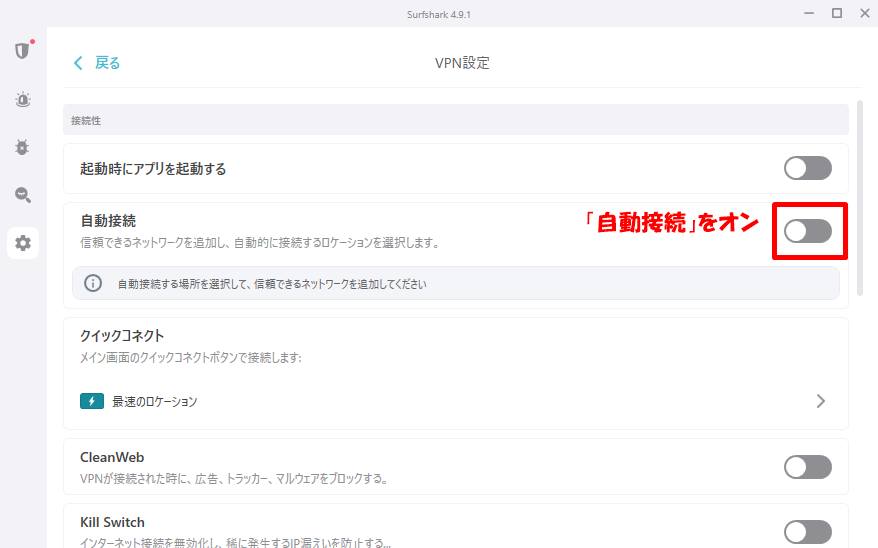
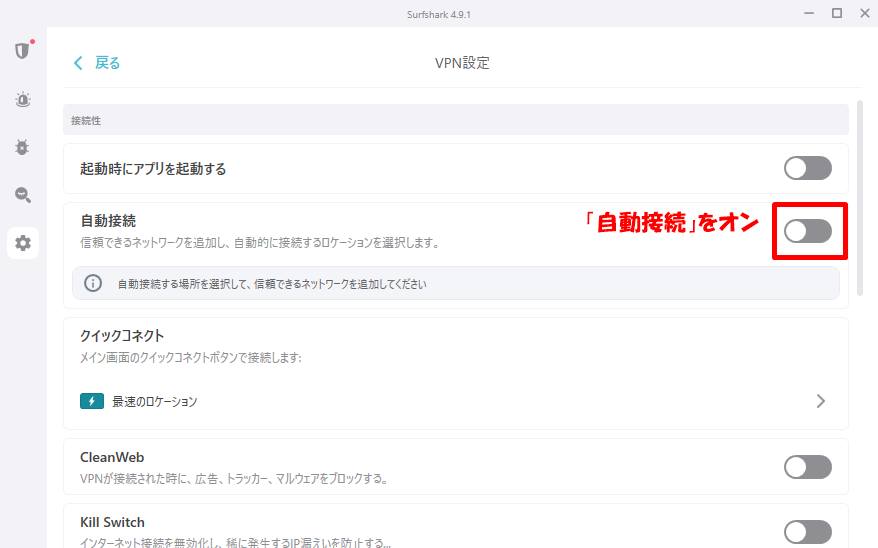
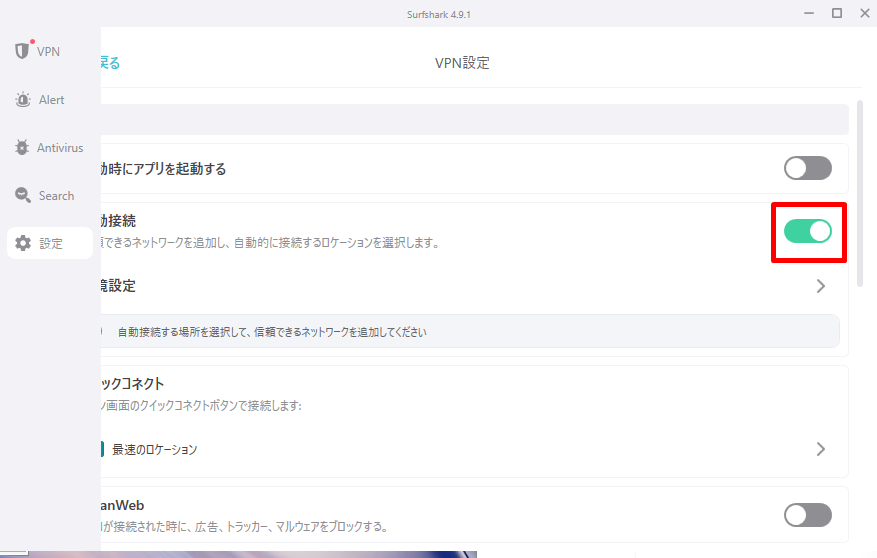
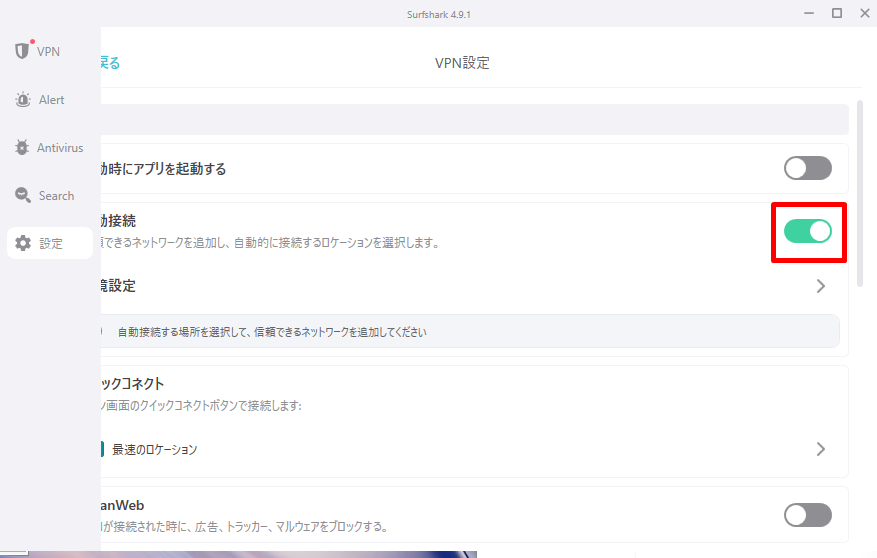
CleanWeb
バナーや記事内の広告を非表示にします。
「設定」→「VPN設定」をクリック。
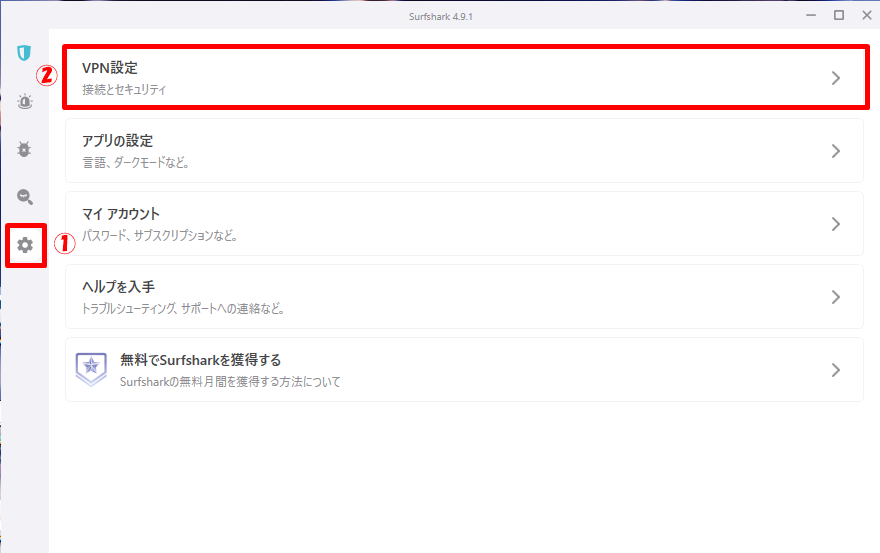
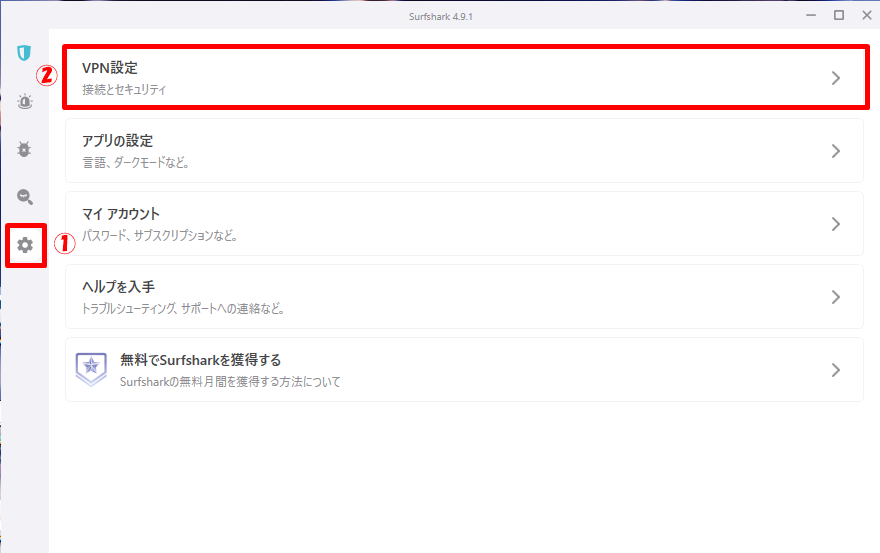
「CleanWeb」をオン。
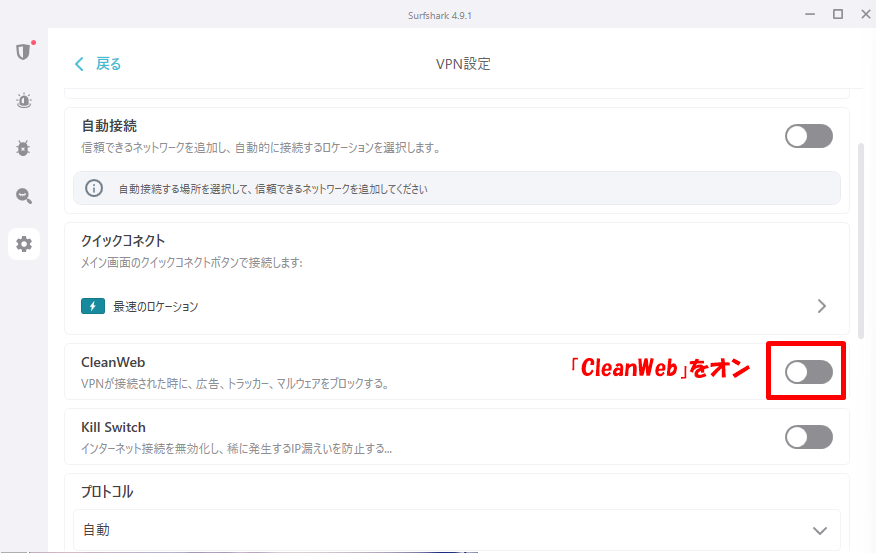
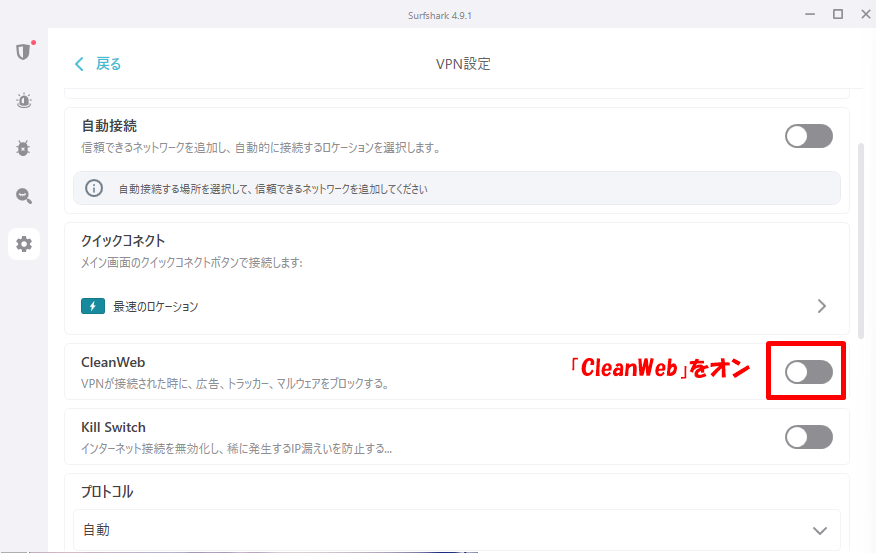
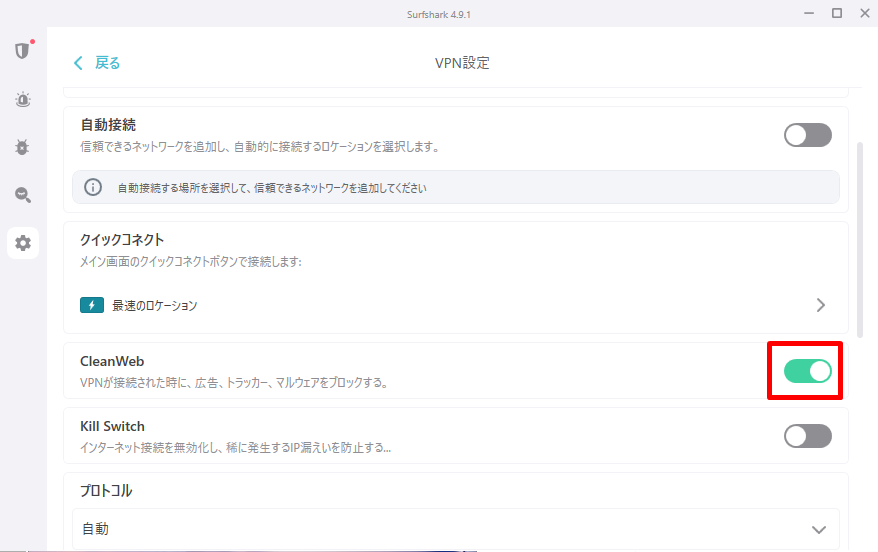
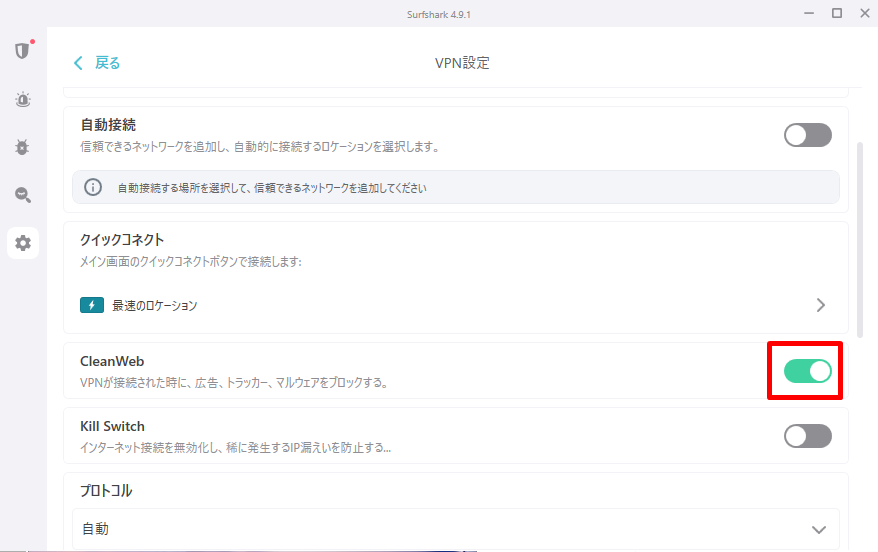
Kill Switch
VPNが切断された場合に、インターネットの接続を切断する機能です。
「設定」→「VPN設定」をクリック。
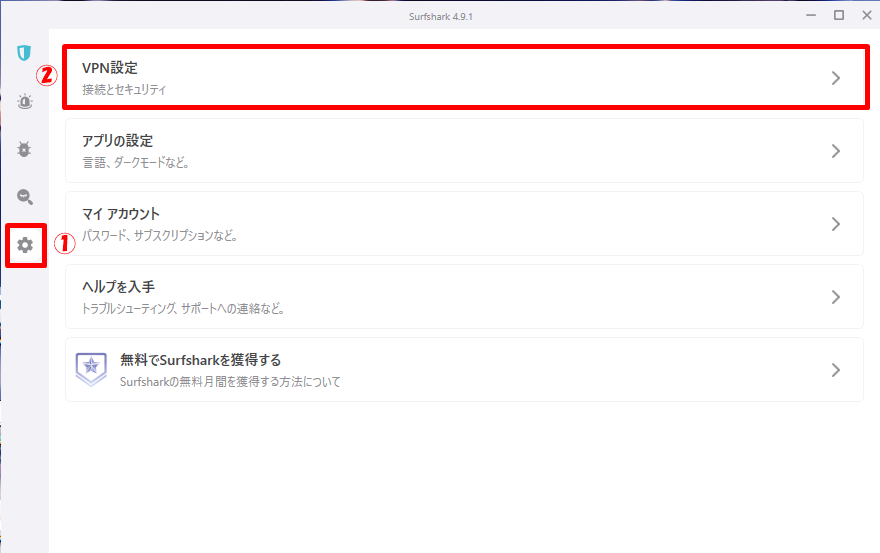
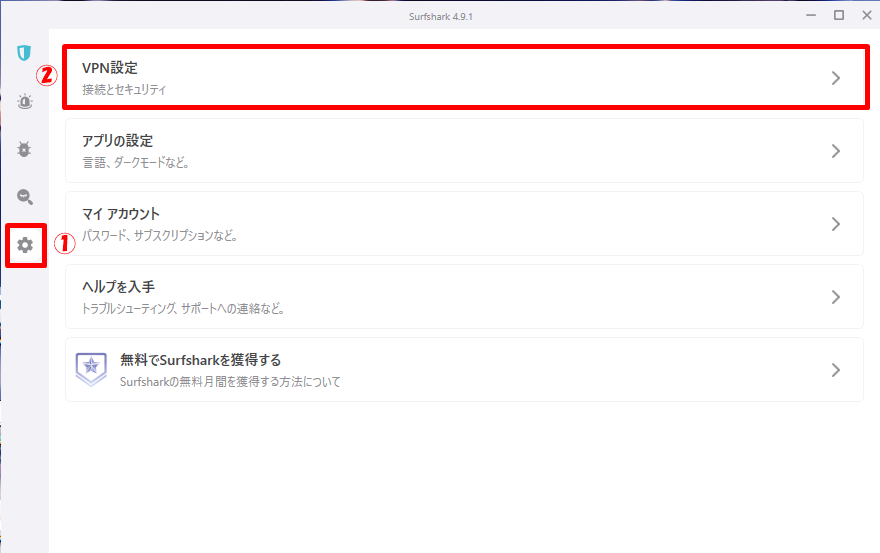
「Kill Switch」をオン。
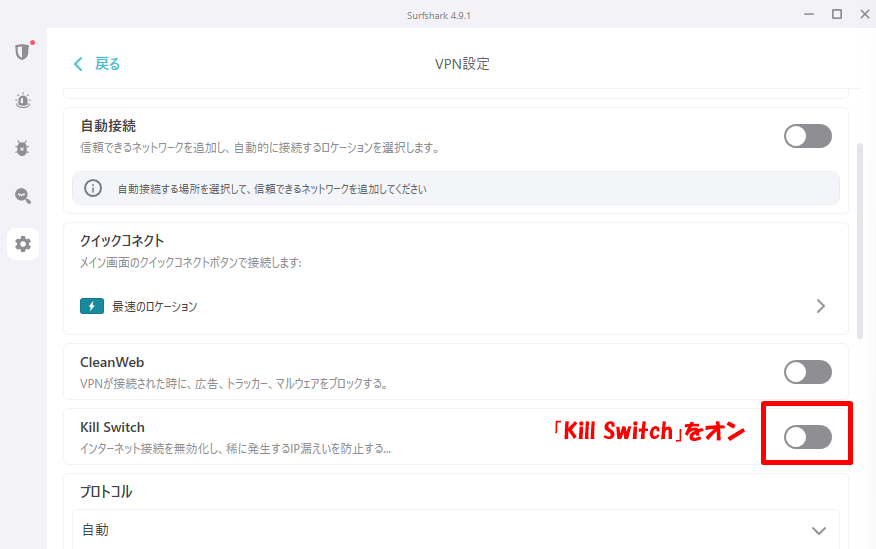
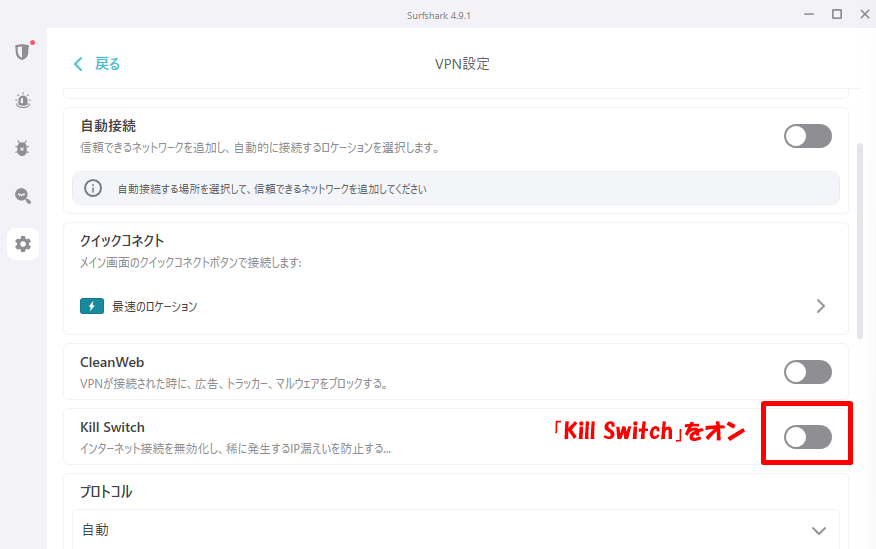
「続行」をクリック。
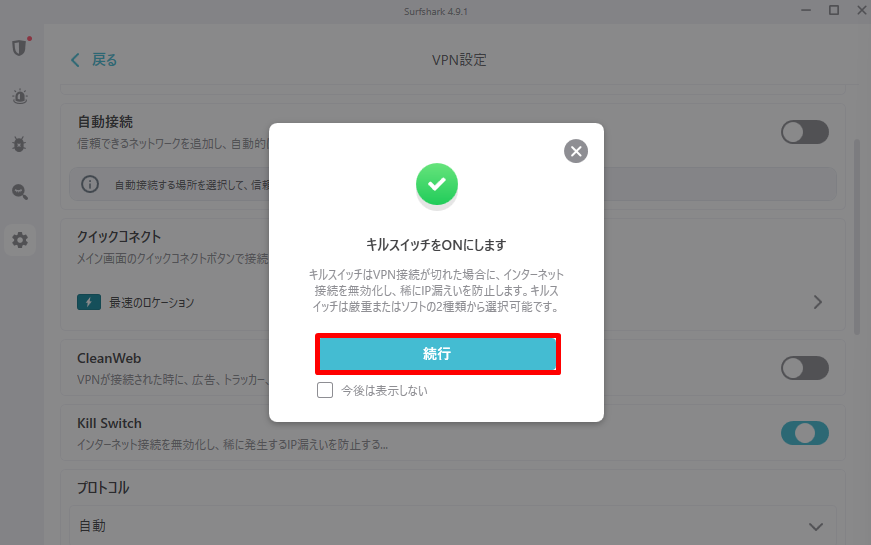
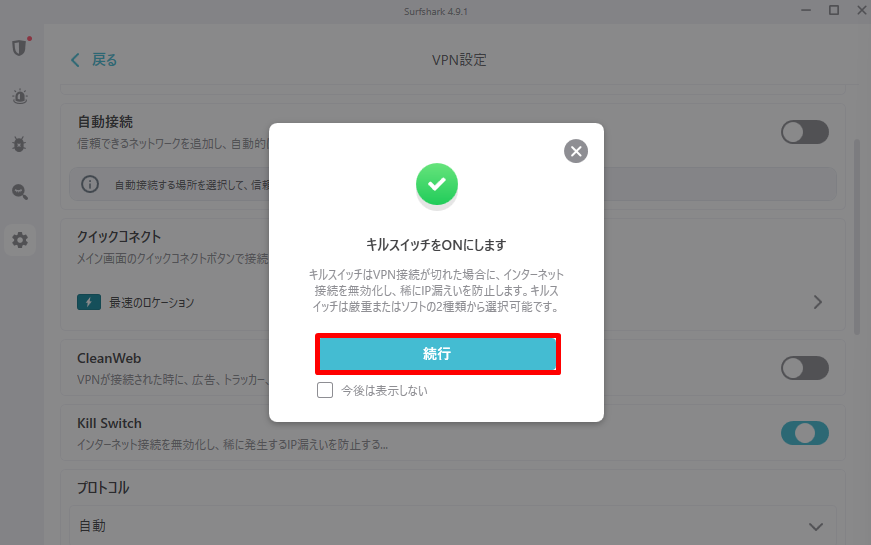
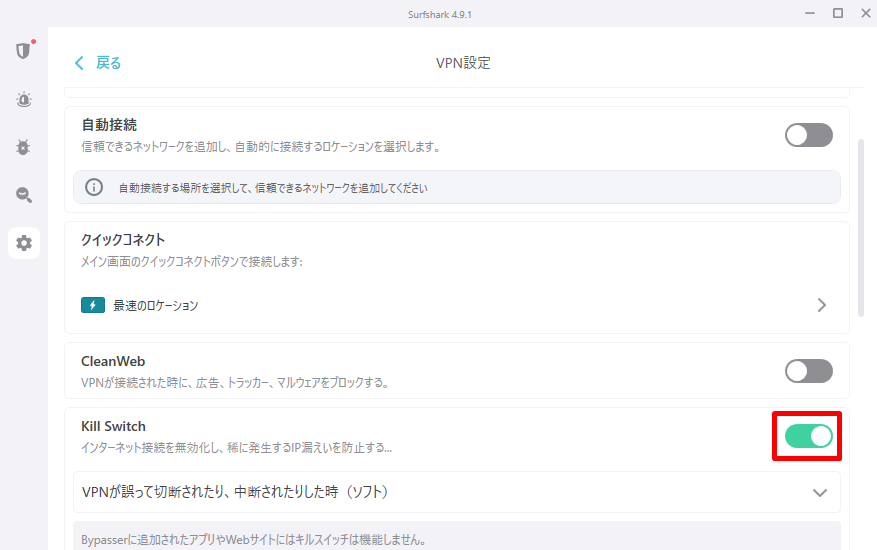
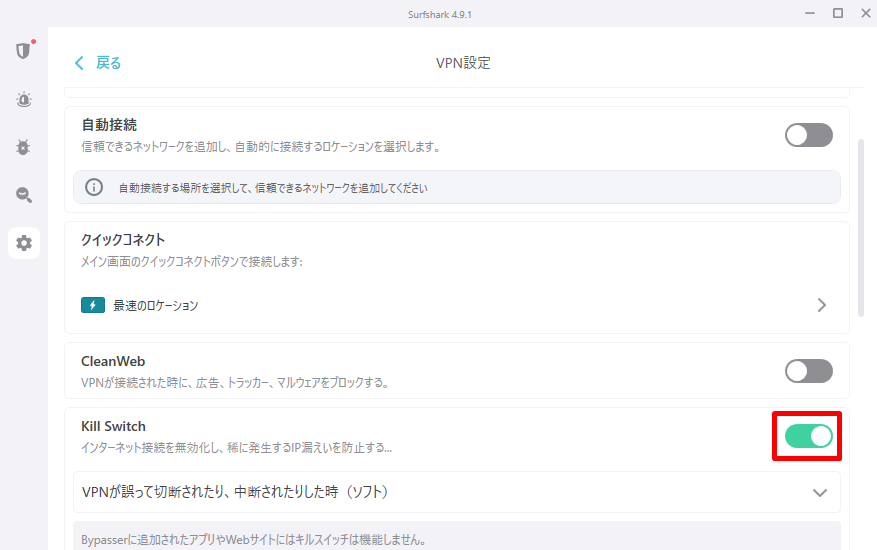
VPNプロトコル
「設定」→「VPN設定」をクリック。
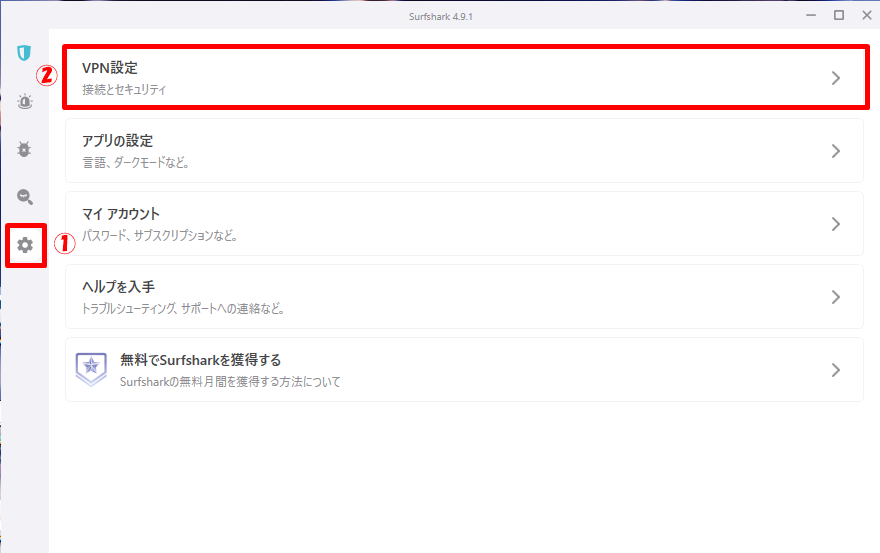
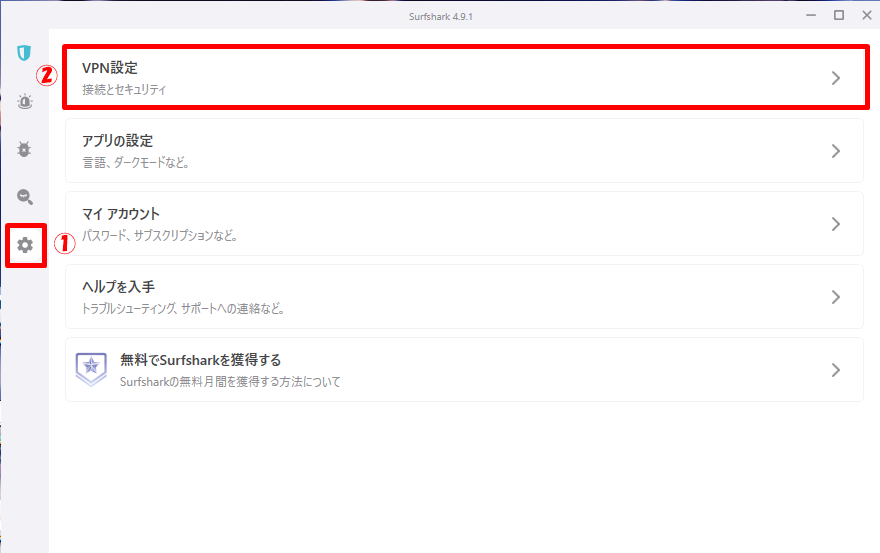
「プロトコル」をクリックし、いずれかを選択。
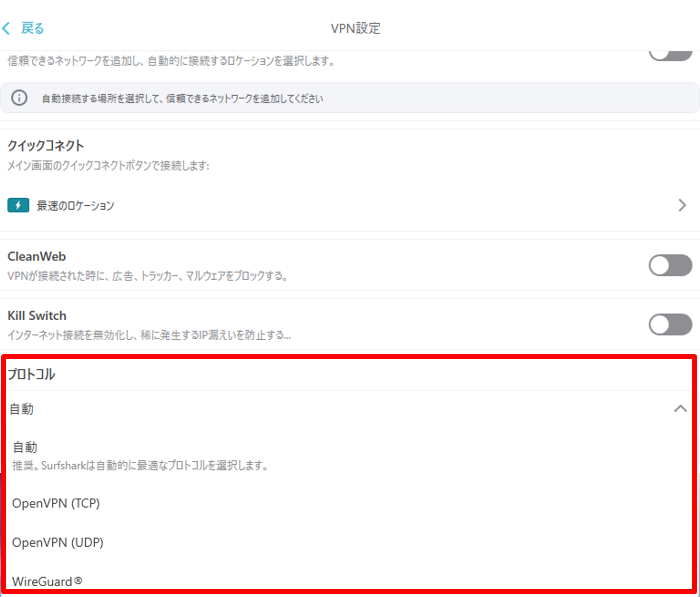
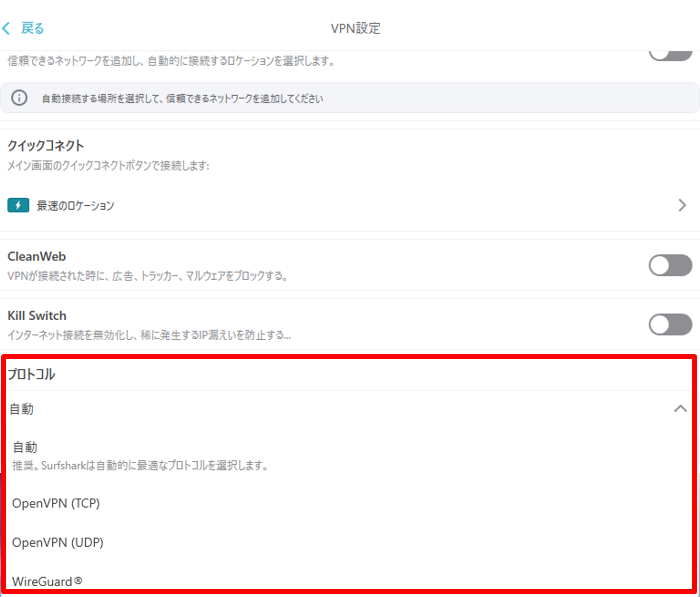
よく分からない場合は、「自動」を選択しておきましょう。
コードでログインする
ログイン時にパスワードを何度か間違えると、「コードでログインする」必要があります。
コードでログインする手順は下記のとおりです。
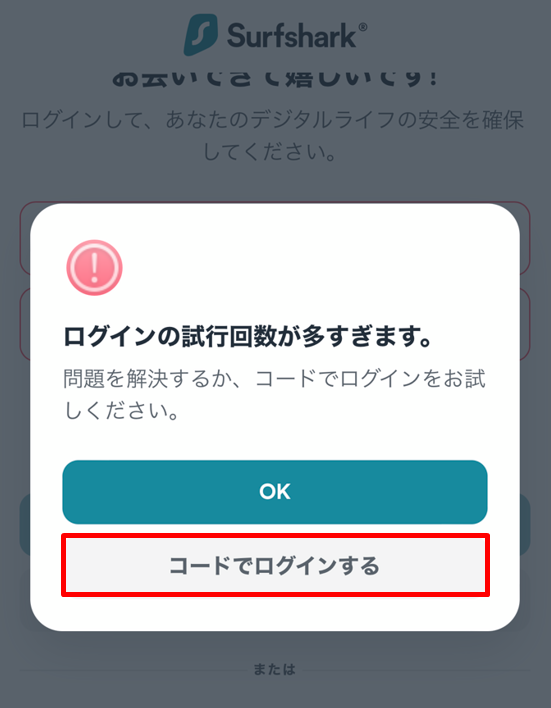
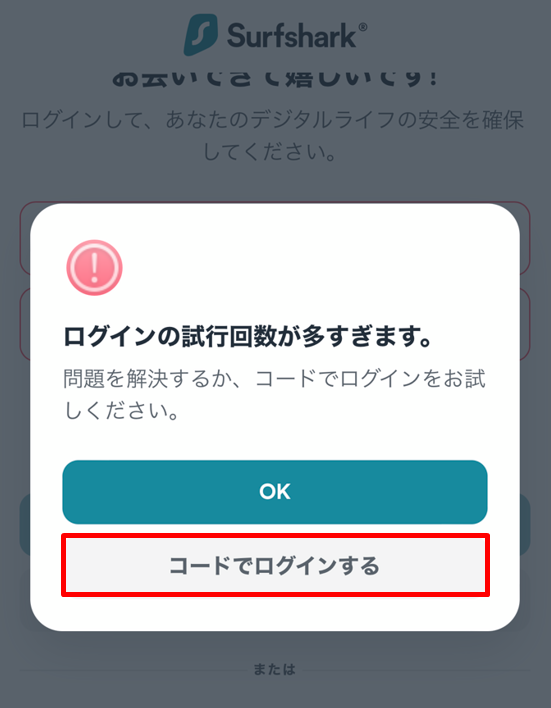
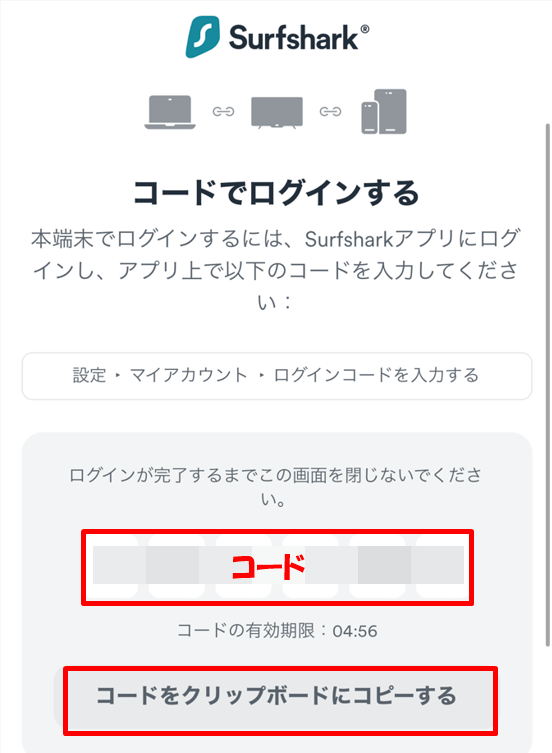
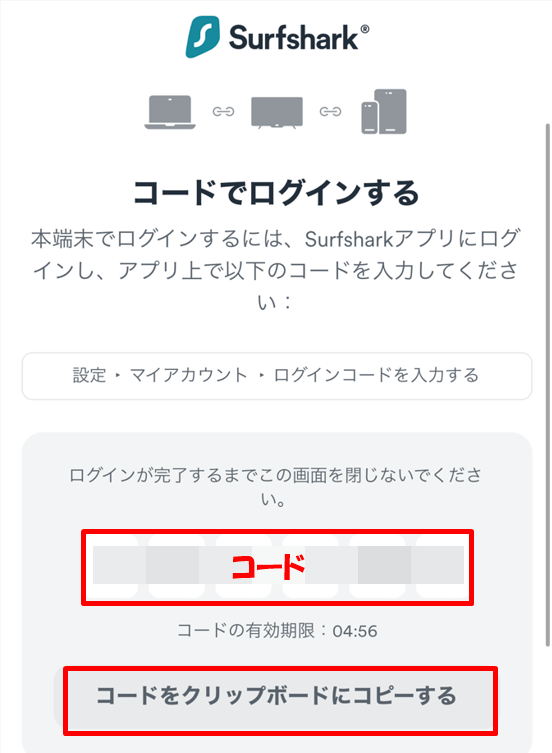
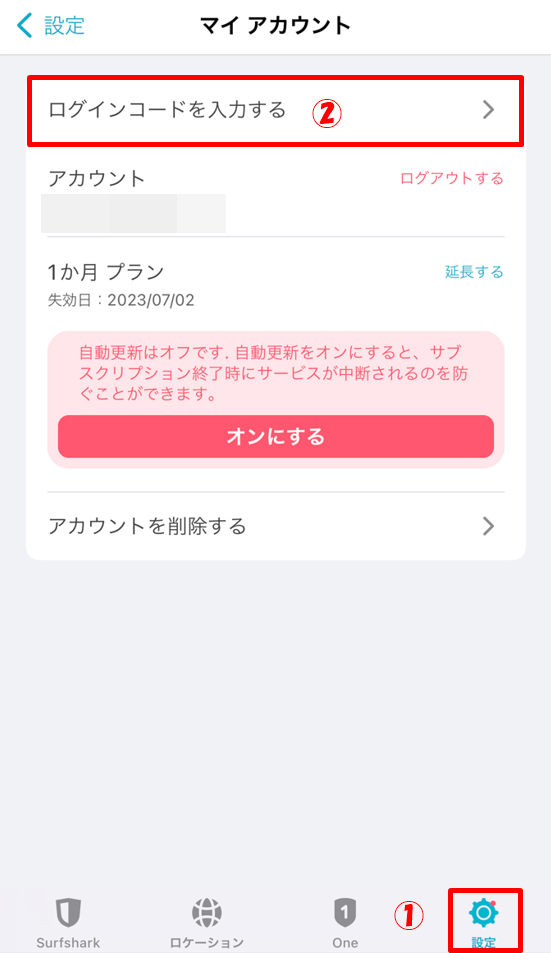
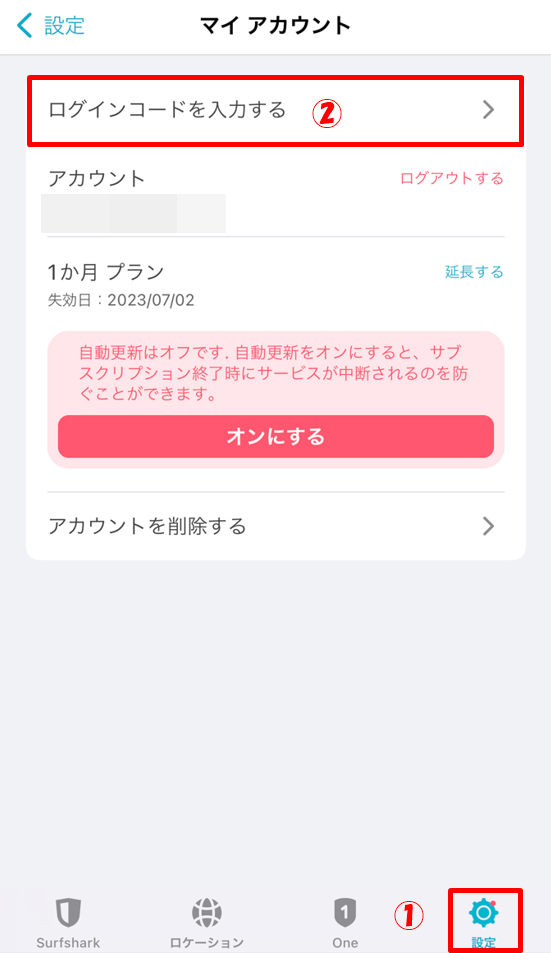
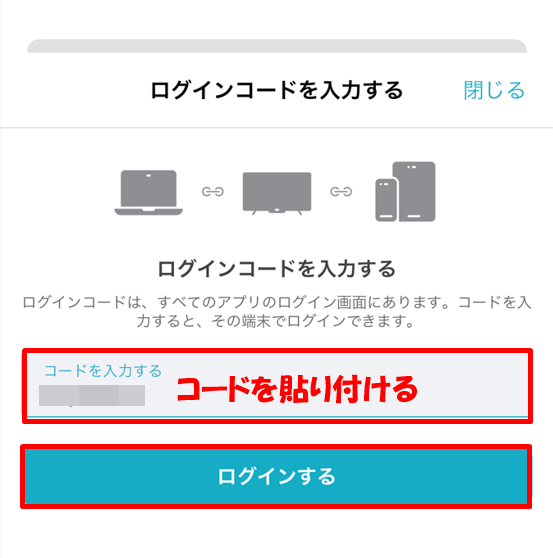
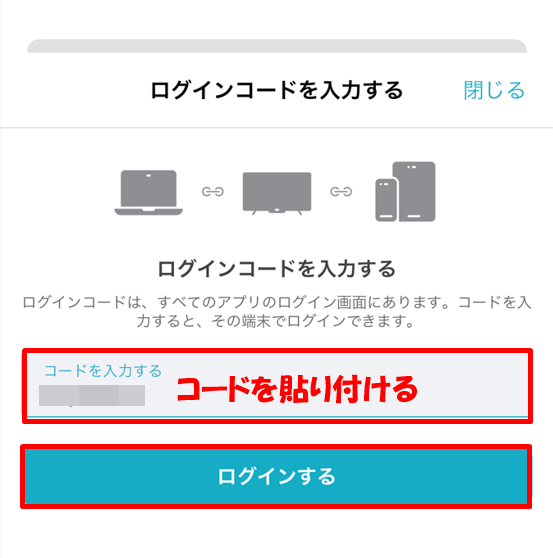
ログイン画面に戻ると、ログインができます。
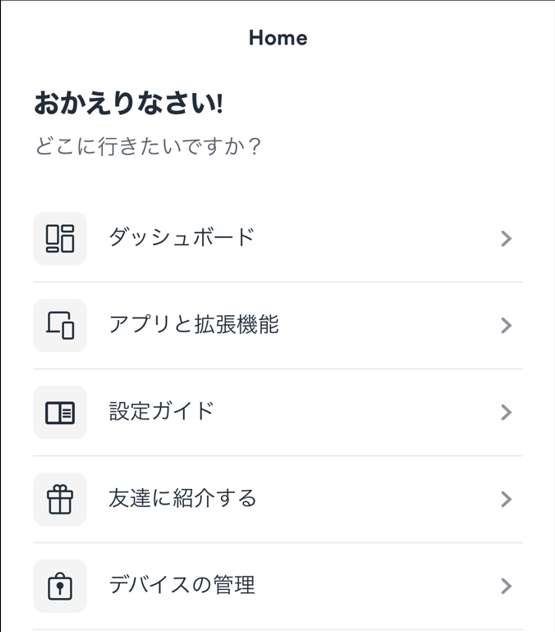
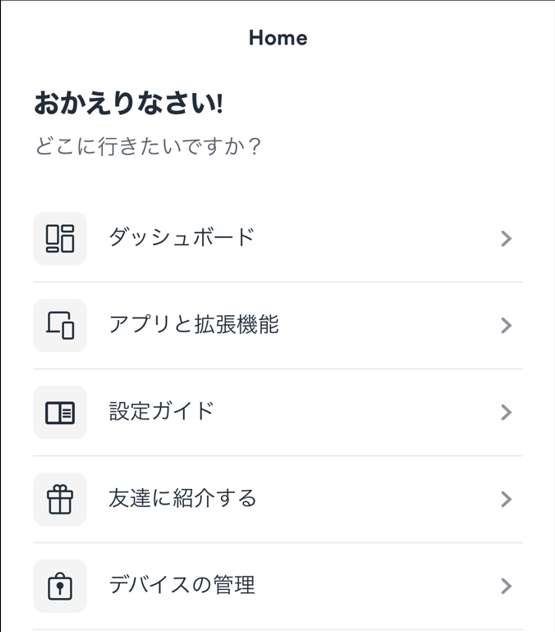
Surfsharkの使い方【海外からアマゾンプライムを見る方法】


VPNを接続すると、海外からアマゾンプライムビデオを見ることができます。



海外からアマゾンプライムビデオを見るために、Surfsharkを購入する人も多いのではないでしょうか。
ここでは、Surfsharkで海外からアマゾンプライムビデオを見る方法を紹介します。
Surfsharkで海外からアマゾンプライムビデオを見る方法は下記のとおりです。
- 手順①:Sarfsharkを購入し、アプリにログイン
- 手順②:日本サーバーに接続
- 手順③:アマゾンプライムビデオを起動して再生
順番に見ていきましょう。
手順①:Sarfsharkを購入し、アプリにログイン
Sarfsharkを購入し、アプリにログインしましょう。
Sarfsharkの購入からアプリにログインまでの手順は、先ほど解説した通りです。
- 手順①:Sarfshark購入
- 手順②:アカウント作成
- 手順③:アプリのダウンロード
- 手順④:アプリにログイン
»Surfshark購入からアプリにログインまでの手順はコチラ
手順②:日本サーバーに接続
アプリにログインしたら、日本サーバーに接続しましょう。
「ロケーション」→「日本」をタップすると、日本サーバーに接続できます。


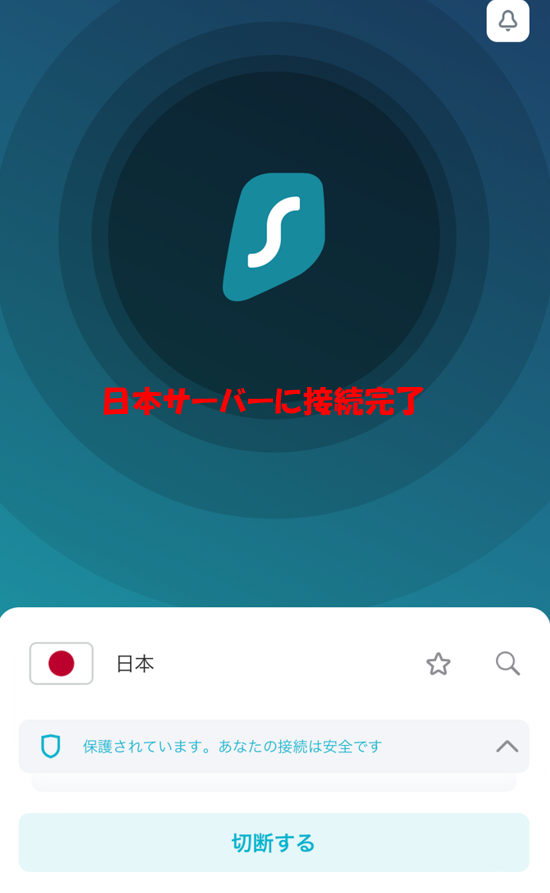
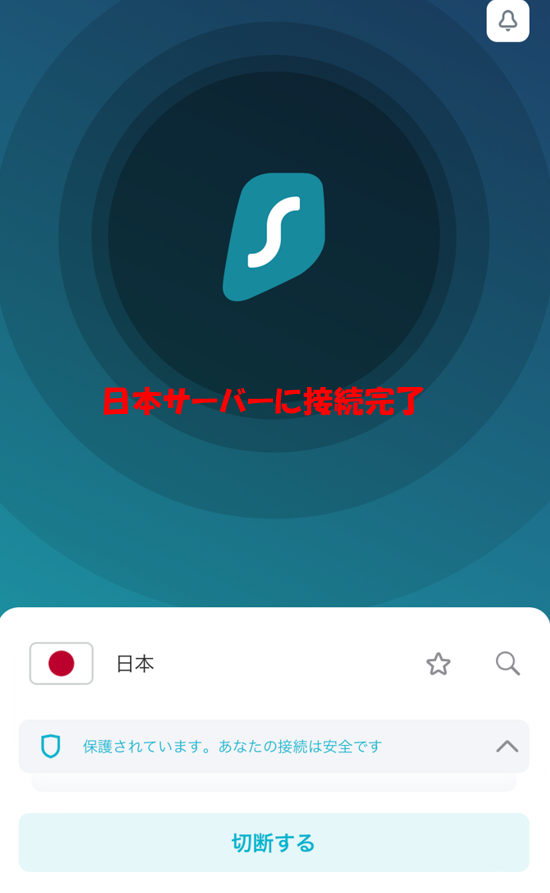
手順③:アマゾンプライムビデオを起動して再生
Sarfsharkで日本サーバーに接続したら、Amazonプライムビデオを起動して、再生しましょう。
Amazonプライムにビデオにログインできない場合は、VPN規制が入っている可能性があります。 この場合は、一旦VPNを切断しましょう。 切断後、Amazonプライムビデオにログインし、再度、NordVPNで日本サーバーに接続しましょう。
Surfsharkの使い方【無料トライアル解約・返金方法】


Surfsharkは返金保証期間があり、購入から30日以内に解約をすると全額返金されます。
Surfsharkの解約・返金方法は下記のとおりです。
- 手順①:Surfshark公式サイトにアクセス
- 手順②:「解約・返金」の旨を連絡する
- 手順③:解約・返金完了メールが届く
- 手順④:返金完了
手順通り進めれば、必ず解約・返金できます。
画像付きの詳しい解約方法は下記の記事をご覧ください。
返金されない支払方法や返金可能な回数など、Surfshark解約・返金方法の注意点は下記の記事をご覧ください。
Surfsharkの使い方【繋がらないときの対処法】


Surfsharkが繋がらないときの対処法は下記のとおりです。
- インターネットの接続を確認
- サーバーを変更
- 認証情報を確認
- アプリを再インストール
- ルーターの設定を変更
- DNS設定を変更
- VPNプロトコルを変更
- パケットロスを軽減する
- ファイアウォールやアンチウイルスソフトウェアを一時的に無効にする
- 設定をリセットする
- ブラウザのキャッシュをクリアする
- ブラウザを変更する
- カスタマーサポートに連絡
- 代替サービスを利用する
多くの場合は、簡単な操作で改善可能です。
詳しい解説は下記の記事をご覧ください。
Surfsharkの使い方まとめ


SurfsharkでVPNに接続する手順は下記のとおりです。
- Surfshark購入
- アカウント作成
- アプリダウンロード
- アプリにログイン
- サーバー接続
サーバーの接続やセキュリティの設定は、専用アプリで行います。
Surfsharkアプリはシンプルで分かりやすいので、VPN初心者でも使いやすいです。
自動接続を設定しておけば、毎回操作を行う必要がありません。
購入後、早めに初期設定を済ませましょう。
Surfsharkの使い方に関するよくある質問


- SurfsharkでVPNに接続する方法は?
-
Surfshark購入→アカウント作成→アプリのダウンロード→ログイン→サーバー接続
- Surfsharkアプリの使い方を教えてください。
-
Surfsharkアプリはスマホ版とPC版があります。設定方法は少し異なります。
詳しくは下記の記事をご覧ください。
- Surfsharkは日本語でも大丈夫ですか?
-
Surfsharkは公式サイト、アプリ、サポート、いずれも日本語対応です。
アプリは言語設定を変更することで日本語対応になります。
- Surfsharkで海外からNetflixを見ることは可能ですか?
-
可能です。日本サーバーに接続することで海外からも視聴可能です。
アマゾンプライムやU-NEXTも同様に視聴可能で、手順もほぼ同じです。
- Surfsharkはトルコでも使えますか?
-
使えます。
Surhsharkのサーバー設置国は下記の記事をご覧ください。








